HEIDENHAIN GAGE-CHEK 2000 (1248580.1.2.x) Evaluation Electronic Mode d'emploi
Ci-dessous, vous trouverez de brèves informations pour GAGE-CHEK 2000. Cet appareil de mesure offre une interface utilisateur intuitive avec écran tactile, permettant des mesures précises de longueurs et d'angles. Il intègre des fonctions de palpage, l'acquisition du minimum, du maximum et de l'amplitude, ainsi que la possibilité d'envoyer des valeurs de mesure vers un PC. La gestion de fichiers est simplifiée, et les paramètres sont entièrement configurables.
PDF
Télécharger
Document
GAGE-CHEK 2000 Manuel d'utilisation Electronique d'exploitation Français (fr) 12/2019 Sommaire Sommaire 1 Principes de base........................................................................................................................... 13 2 Sécurité............................................................................................................................................23 3 Transport et stockage.....................................................................................................................29 4 Montage...........................................................................................................................................35 5 Installation.......................................................................................................................................41 6 Utilisation générale........................................................................................................................ 53 7 Mise en service...............................................................................................................................77 8 Configuration................................................................................................................................ 123 9 Démarrage rapide......................................................................................................................... 159 10 Mesure........................................................................................................................................... 175 11 Gestion de fichiers....................................................................................................................... 197 12 Paramètres.....................................................................................................................................205 13 Entretien et maintenance............................................................................................................ 243 14 Que faire si ... ?............................................................................................................................. 251 15 Démontage et élimination des déchets.....................................................................................255 16 Caractéristiques techniques........................................................................................................ 257 17 Index...............................................................................................................................................263 18 Liste des figures........................................................................................................................... 266 2 HEIDENHAIN | GAGE-CHEK 2000 | Manuel d'utilisation | 12/2019 Sommaire 1 Principes de base........................................................................................................................... 13 1.1 Informations générales........................................................................................................................ 14 1.2 Informations sur le produit................................................................................................................. 14 1.3 Logiciel Démo du produit................................................................................................................... 14 1.4 Documentation du produit................................................................................................................. 15 1.4.1 1.4.2 1.4.3 1.5 2 Validité de la documentation................................................................................................... 15 Comment lire la documentation.............................................................................................. 16 Conservation et transmission de la documentation................................................................ 17 A propos de ce manuel....................................................................................................................... 17 1.5.1 Type de document................................................................................................................... 17 1.5.2 1.5.3 1.5.4 1.5.5 1.5.6 Groupes ciblés par ce manuel.................................................................................................17 Groupes ciblés, par types d'utilisateurs.................................................................................. 18 Contenu des chapitres.............................................................................................................18 Types de remarques utilisés....................................................................................................20 Eléments typographiques........................................................................................................ 21 Sécurité............................................................................................................................................23 2.1 Informations générales........................................................................................................................ 24 2.2 Mesures de sécurité préventives d'ordre général.............................................................................24 2.3 Utilisation conforme à la destination................................................................................................ 24 2.4 Utilisation non conforme à la destination........................................................................................ 24 2.5 Qualification du personnel..................................................................................................................25 2.6 Obligations de l'exploitant..................................................................................................................25 2.7 Consignes de sécurité générales........................................................................................................26 2.7.1 2.7.2 Symboles sur l'appareil............................................................................................................26 Consignes de sécurité relatives à l'installation électrique....................................................... 27 HEIDENHAIN | GAGE-CHEK 2000 | Manuel d'utilisation | 12/2019 3 Sommaire 3 4 Transport et stockage.....................................................................................................................29 3.1 Généralités............................................................................................................................................ 30 3.2 Déballage de l'appareil........................................................................................................................ 30 3.3 Contenu de la livraison et accessoires.............................................................................................. 30 3.3.1 Contenu de la livraison............................................................................................................ 30 3.3.2 Accessoires.............................................................................................................................. 31 3.4 En cas d'avarie......................................................................................................................................33 3.5 Reconditionnement et stockage.........................................................................................................33 3.5.1 Emballage de l'appareil............................................................................................................34 3.5.2 Stockage de l’appareil..............................................................................................................34 Montage...........................................................................................................................................35 4.1 Vue d'ensemble.................................................................................................................................... 36 4.2 Assemblage de l'appareil.................................................................................................................... 36 4.2.1 4.2.2 4.2.3 5 Montage sur le socle Duo-Pos................................................................................................ 37 Montage sur le socle Multi-Pos.............................................................................................. 38 Montage sur le support Multi-Pos...........................................................................................39 Installation.......................................................................................................................................41 5.1 Vue d'ensemble.................................................................................................................................... 42 5.2 Informations générales........................................................................................................................ 42 5.3 Vue d'ensemble de l’appareil............................................................................................................. 43 5.4 Connexion des systèmes de mesure................................................................................................. 45 5.5 Connexion de palpeurs........................................................................................................................46 5.6 Câbler les entrées et sorties à commutation................................................................................... 47 5.7 Raccorder une imprimante..................................................................................................................49 5.8 Raccorder des appareils de saisie...................................................................................................... 50 5.9 Connexion d'un périphérique réseau................................................................................................. 50 5.10 Raccorder l'alimentation en tension.................................................................................................. 51 4 HEIDENHAIN | GAGE-CHEK 2000 | Manuel d'utilisation | 12/2019 Sommaire 6 Utilisation générale........................................................................................................................ 53 6.1 Vue d’ensemble....................................................................................................................................54 6.2 Commande avec l’écran tactile et des périphériques d'entrée....................................................... 54 6.2.1 Ecran tactile et périphériques d'entrée................................................................................... 54 6.2.2 Gestes et actions avec la souris............................................................................................. 54 6.3 Éléments de commande et fonctions d’ordre général.....................................................................56 6.4 Mise sous/hors tension du GAGE-CHEK 2000.................................................................................58 6.4.1 6.4.2 6.4.3 6.5 GAGE-CHEK 2000 Mise sous tension.....................................................................................58 Mode Économie d'énergie...................................................................................................... 58 GAGE-CHEK 2000 Mise hors tension......................................................................................59 Connexion et déconnexion de l’utilisateur....................................................................................... 59 6.5.1 6.5.2 Connecter un utilisateur.......................................................................................................... 60 Déconnexion de l’utilisateur.................................................................................................... 60 6.6 Paramétrage de la langue................................................................................................................... 61 6.7 Lancer la recherche des marques de référence au démarrage........................................................ 61 6.8 Interface utilisateur.............................................................................................................................. 62 6.8.1 6.8.2 6.8.3 6.8.4 6.8.5 6.8.6 6.8.7 6.9 Interface utilisateur à la mise sous tension.............................................................................62 Menu principal de l'interface utilisateur.................................................................................. 63 Menu Mesure.......................................................................................................................... 64 Menu Gestion des fichiers...................................................................................................... 65 Menu Connexion utilisateur.....................................................................................................66 Menu Réglages........................................................................................................................67 Menu Éteindre......................................................................................................................... 68 Affichage de position...........................................................................................................................68 6.9.1 Eléments de commande de l'affichage de positions.............................................................. 68 6.10 Régler la zone de travail..................................................................................................................... 69 6.10.1 6.10.2 Afficher ou masquer le menu principal....................................................................................69 Afficher/masquer la zone d'administration...............................................................................69 6.11 Travailler avec la zone d'administration............................................................................................ 69 6.11.1 6.11.2 6.11.3 6.11.4 Eléments de commande dans la zone d'administration..........................................................70 Eléments fonctionnels............................................................................................................. 70 Paramétrages du menu d'accès rapide................................................................................... 72 Etendre la liste des éléments ou la liste des étapes de programme...................................... 73 6.12 Messages système et signaux sonores............................................................................................. 73 6.12.1 Messages.................................................................................................................................73 HEIDENHAIN | GAGE-CHEK 2000 | Manuel d'utilisation | 12/2019 5 Sommaire 7 6.12.2 Assistant...................................................................................................................................75 6.12.3 Feedback audio........................................................................................................................ 75 Mise en service...............................................................................................................................77 7.1 Vue d'ensemble.................................................................................................................................... 78 7.2 Connexion pour la mise en service................................................................................................... 78 7.3 7.2.1 Connexion de l'utilisateur........................................................................................................ 78 7.2.2 7.2.3 7.2.4 Lancer la recherche des marques de référence au démarrage............................................... 79 Paramétrage de la langue........................................................................................................79 Modifier le mot de passe........................................................................................................ 80 Etapes individuelles de mise en service........................................................................................... 80 7.3.1 7.3.2 7.3.3 7.4 Espace OEM........................................................................................................................................116 7.4.1 7.4.2 7.4.3 6 Configurations par défaut........................................................................................................ 81 Configurer le palpeur............................................................................................................... 85 Configuration des axes............................................................................................................ 85 Ajouter de la documentation................................................................................................. 116 Ecran de démarrage ajouter.................................................................................................. 117 Configurer l'appareil pour les captures d'écran..................................................................... 118 7.5 Enregistrer les données de configuration....................................................................................... 119 7.6 Sauvegarder les fichiers utilisateur..................................................................................................120 HEIDENHAIN | GAGE-CHEK 2000 | Manuel d'utilisation | 12/2019 Sommaire 8 Configuration................................................................................................................................ 123 8.1 Informations générales...................................................................................................................... 124 8.2 Connexion pour la configuration..................................................................................................... 124 8.3 9 8.2.1 Connexion de l'utilisateur...................................................................................................... 124 8.2.2 8.2.3 8.2.4 Lancer la recherche des marques de référence au démarrage............................................. 125 Paramétrage de la langue......................................................................................................125 Modifier le mot de passe...................................................................................................... 126 Les différentes étapes de configuration.......................................................................................... 127 8.3.1 8.3.2 8.3.3 8.3.4 8.3.5 Configurations par défaut...................................................................................................... 127 Ajouter des éléments fonctionnels........................................................................................141 Configurer des fonctions de palpage.....................................................................................142 Configurer la fonction MinMax.............................................................................................. 144 Fonction Configuration d'un Diameter/Radius....................................................................... 145 8.3.6 8.3.7 8.3.8 Configurer la fonction Relative.............................................................................................. 145 Créer un tableau de points d'origine..................................................................................... 146 Configurer une émission de valeurs de mesure................................................................... 149 8.4 Enregistrer les données de configuration....................................................................................... 157 8.5 Sauvegarder les fichiers utilisateur..................................................................................................158 Démarrage rapide......................................................................................................................... 159 9.1 Vue d'ensemble.................................................................................................................................. 160 9.2 Ajouter des éléments fonctionnels.................................................................................................. 160 9.3 Exécution d'une mesure....................................................................................................................161 9.3.1 9.3.2 9.3.3 9.3.4 9.3.5 Mesurer des longueurs et des angles.................................................................................. 161 Mesurer avec un palpeur.......................................................................................................162 Acquérir le minimum, le maximum et l'amplitude................................................................ 162 Envoyer des valeurs de mesure vers un PC......................................................................... 164 Mesurer avec une jauge........................................................................................................165 HEIDENHAIN | GAGE-CHEK 2000 | Manuel d'utilisation | 12/2019 7 Sommaire 10 Mesure........................................................................................................................................... 175 10.1 Informations générales...................................................................................................................... 176 10.2 Exécution d'une mesure....................................................................................................................176 10.2.1 Préparer la mesure................................................................................................................ 176 10.2.2 10.2.3 10.2.4 10.2.5 10.2.6 10.2.7 10.2.8 10.2.9 Sélectionner un point d'origine..............................................................................................178 Mesurer des longueurs et des angles.................................................................................. 181 Mesurer avec un palpeur.......................................................................................................182 Mesurer avec des fonctions de palpage............................................................................... 182 Acquérir le minimum, le maximum et l'amplitude................................................................ 184 Envoyer des valeurs de mesure vers un PC......................................................................... 185 Afficher un diamètre.............................................................................................................. 186 Effectuer une mesure relative............................................................................................... 187 10.3 Mesurer avec une jauge.................................................................................................................... 188 10.3.1 10.3.2 10.3.3 Configurer une jauge............................................................................................................. 189 Vue d'ensemble..................................................................................................................... 193 Vue individuelle...................................................................................................................... 194 11 Gestion de fichiers....................................................................................................................... 197 8 11.1 Vue d'ensemble.................................................................................................................................. 198 11.2 Types de fichiers.................................................................................................................................199 11.3 Gestion des répertoires et des fichiers............................................................................................199 11.4 Visualisation et ouverture de fichiers.............................................................................................. 202 11.5 Exporter des fichiers.......................................................................................................................... 203 11.6 Importer des fichiers..........................................................................................................................204 HEIDENHAIN | GAGE-CHEK 2000 | Manuel d'utilisation | 12/2019 Sommaire 12 Paramètres.....................................................................................................................................205 12.1 Vue d'ensemble.................................................................................................................................. 206 12.1.1 Informations générales sur le menu Réglages......................................................................207 12.2 Général................................................................................................................................................ 208 12.2.1 12.2.2 12.2.3 12.2.4 12.2.5 12.2.6 12.2.7 12.2.8 12.2.9 Informations appareils............................................................................................................208 Ecran d'affichage et écran tactile.......................................................................................... 208 Représentation....................................................................................................................... 209 Dispositifs d'entrée................................................................................................................209 Sons....................................................................................................................................... 210 Imprimante............................................................................................................................. 210 Caractéristiques......................................................................................................................211 Ajouter une imprimante.........................................................................................................211 Supprimer une imprimante.................................................................................................... 212 12.2.10 12.2.11 12.2.12 12.2.13 12.2.14 Date et heure.........................................................................................................................212 Unités..................................................................................................................................... 212 Droits d'auteur....................................................................................................................... 214 Informations maintenance..................................................................................................... 214 Documentation.......................................................................................................................214 12.3 Capteurs.............................................................................................................................................. 215 12.3.1 Palpeur................................................................................................................................... 215 12.4 Interfaces............................................................................................................................................. 216 12.4.1 12.4.2 12.4.3 12.4.4 12.4.5 12.4.6 12.4.7 Réseau................................................................................................................................... 216 Lecteur-réseau........................................................................................................................217 USB........................................................................................................................................ 218 RS-232....................................................................................................................................218 Transmission des données.................................................................................................... 219 Point d'accès WLAN..............................................................................................................219 Fonctions de commutation.................................................................................................... 220 12.5 Utilisateur............................................................................................................................................221 12.5.1 12.5.2 12.5.3 12.5.4 OEM....................................................................................................................................... 221 Setup...................................................................................................................................... 222 Operator................................................................................................................................. 223 Ajouter un Utilisateur.............................................................................................................223 12.6 Axes..................................................................................................................................................... 224 12.6.1 12.6.2 12.6.3 12.6.4 12.6.5 12.6.6 12.6.7 Marques de référence........................................................................................................... 224 Information............................................................................................................................. 225 Compensation d'erreurs........................................................................................................ 225 Compensation d'err. non linéaire (NLEC).............................................................................. 225 Compensation d'erreur de perpendicularité (SEC)................................................................ 226 Affectation de l'alias des noms d'axes..................................................................................226 <Nom de l'axe> (paramètres de l'axe)..................................................................................227 HEIDENHAIN | GAGE-CHEK 2000 | Manuel d'utilisation | 12/2019 9 Sommaire 12.6.8 Axe Q..................................................................................................................................... 227 12.6.9 12.6.10 12.6.11 12.6.12 12.6.13 12.6.14 Système de mesure.............................................................................................................. 228 Marques de référence (Système de mesure)........................................................................233 Décalage du point de référence............................................................................................ 234 Compensation d'erreur linéaire (LEC)....................................................................................235 Compensation d'erreur linéaire segmentée (SLEC).............................................................. 236 Créer un tableau de points de repère................................................................................... 236 12.7 Service................................................................................................................................................. 237 12.7.1 12.7.2 12.7.3 12.7.4 12.7.5 12.7.6 12.7.7 12.7.8 Informations sur le firmware................................................................................................. 237 Sauvegarder et restaurer la configuration............................................................................. 238 Mise à jour du firmware........................................................................................................239 Réinitialiser............................................................................................................................. 239 Espace OEM.......................................................................................................................... 240 Ecran de démarrage.............................................................................................................. 240 Documentation.......................................................................................................................240 Options de logiciel................................................................................................................. 241 13 Entretien et maintenance............................................................................................................ 243 13.1 Vue d'ensemble.................................................................................................................................. 244 13.2 Nettoyage............................................................................................................................................ 244 13.3 Plan d'entretien.................................................................................................................................. 245 13.4 Remise en service.............................................................................................................................. 245 13.5 Mettre le firmware à jour..................................................................................................................246 13.6 Restaurer la configuration.................................................................................................................248 13.7 Restaurer des fichiers utilisateur......................................................................................................249 13.8 Réinitialiser tous les paramètres......................................................................................................250 13.9 Réinitialiser à l'état de livraison.......................................................................................................250 14 Que faire si ... ?............................................................................................................................. 251 14.1 Sommaire............................................................................................................................................ 252 14.2 Panne du système ou panne de courant........................................................................................ 252 14.2.1 14.2.2 Restaurer le firmware............................................................................................................ 252 Restaurer la configuration......................................................................................................253 14.3 Perturbations...................................................................................................................................... 253 14.3.1 10 Résolution des perturbations.................................................................................................253 HEIDENHAIN | GAGE-CHEK 2000 | Manuel d'utilisation | 12/2019 Sommaire 15 Démontage et élimination des déchets.....................................................................................255 15.1 Vue d'ensemble.................................................................................................................................. 256 15.2 Démontage..........................................................................................................................................256 15.3 Elimination des déchets.................................................................................................................... 256 16 Caractéristiques techniques........................................................................................................ 257 16.1 Vue d'ensemble.................................................................................................................................. 258 16.2 Données de l'appareil........................................................................................................................ 258 16.3 Dimensions de l'appareil et cotes d'encombrement...................................................................... 260 16.3.1 16.3.2 Dimensions de l'appareil avec le socle Duo-Pos................................................................... 261 Dimensions de l'appareil avec le socle Multi-Pos................................................................. 261 16.3.3 Dimensions de l'appareil avec le support Multi-Pos..............................................................262 17 Index...............................................................................................................................................263 18 Liste des figures........................................................................................................................... 266 HEIDENHAIN | GAGE-CHEK 2000 | Manuel d'utilisation | 12/2019 11 1 Principes de base 1 Principes de base | Informations générales 1.1 Informations générales Ce chapitre contient des informations relatives au produit livré et à la documentation associée. 1.2 Informations sur le produit Désignation du produit Numéro ID Version Firmware Index GAGE-CHEK 2000 1089181-xx 1248580.1.2.x --- L'étiquette signalétique se trouve au dos de l'appareil. Exemple : 1 GAGE-CHEK xxxx 3 2 1 Désignation du produit 2 Index 3 Numéro d'identification (ID) 1.3 Logiciel Démo du produit GAGE-CHEK 2000 Le logiciel Démo est un logiciel que vous pouvez installer sur un PC, indépendamment de l'appareil. Avec GAGE-CHEK 2000 Démo, vous pouvez vous familiariser avec les fonctions de l'appareil, les tester ou en faire la démonstration. La version actuelle du logicielle peut être téléchargée ici : www.heidenhain.fr Pour télécharger le fichier d'installation depuis le portail HEIDENHAIN, vous devez disposez de droits d'accès au répertoire Software du portail, qui se trouve dans le répertoire du produit correspondant. Si vous ne disposez pas de droits d'accès au répertoire Software du portail, vous pouvez en faire la demande auprès de votre interlocuteur HEIDENHAIN. 14 HEIDENHAIN | GAGE-CHEK 2000 | Manuel d'utilisation | 12/2019 1 Principes de base | Documentation du produit 1.4 Documentation du produit 1.4.1 Validité de la documentation Avant d'utiliser cette documentation et l'appareil, vous devez impérativement vous assurer que cette documentation correspond bien à votre appareil. Comparer le numéro d'identification et l'index indiqués dans la documentation avec les informations figurant sur l'étiquette signalétique de l'appareil. Il vous faut comparer la version de firmware mentionnée dans la documentation à celle qui figure sur l'appareil. Informations complémentaires : "Informations appareils", Page 208 Si les numéros d'identification, les index et les versions de firmware ne correspondent pas, la documentation n'est pas applicable. Si les numéros d'identification et les index ne correspondent pas et que la documentation n'est applicable, vous trouverez la documentation actuelle de l'appareil sous www.heidenhain.fr. HEIDENHAIN | GAGE-CHEK 2000 | Manuel d'utilisation | 12/2019 15 1 Principes de base | Documentation du produit 1.4.2 Comment lire la documentation AVERTISSEMENT Le non-respect de la documentation en vigueur augmente le risque d'accidents à issue fatale, de blessures et de dégâts matériels ! En ne respectant pas le contenu de la documentation, vous vous exposez au risque d'accidents mortels, de blessures ou de dégâts matériels. Lire attentivement la documentation dans son intégralité. Conserver la documentation pour pouvoir la consulter ultérieurement. Le tableau suivant énumère les différents documents à lire, dans leur ordre de priorité. Documentation Description Addendum Un addendum complète ou remplace certains passages du manuel d'utilisation et, éventuellement, du guide d'installation. Si un addendum est compris dans la livraison, c'est lui qui doit être lu en priorité. Le reste de la documentation conserve sa validité. Guide d'installation La guide d'installation contient l’ensemble des informations et des consignes de sécurité qui permettent de monter et d'installer correctement l'appareil. Le guide d'installation constitue un extrait du manuel d'utilisation. Il est inclus dans la livraison. Le guide d'installation arrive en deuxième position dans l’ordre des priorités de lecture. Manuel d'utilisation Le manuel d'utilisation contient toutes les informations et toutes les consignes de sécurité qui permettent d'utiliser l'appareil de manière adéquate, conformément à sa destination. Le manuel d’utilisation est disponible sur le support de mémoire fourni et peut également être téléchargé depuis www.heidenhain.fr. Le manuel d’utilisation doit impérativement être lu avant la mise en service de l’appareil. Il arrive en troisième position dans l’ordre des priorités de lecture. Modifications souhaitées ou découverte d'une "coquille"? Nous nous efforçons en permanence d'améliorer notre documentation. N'hésitez pas à nous faire part de vos suggestions en nous écrivant à l'adresse e-mail suivante : userdoc@heidenhain.de 16 HEIDENHAIN | GAGE-CHEK 2000 | Manuel d'utilisation | 12/2019 1 Principes de base | Documentation du produit 1.4.3 Conservation et transmission de la documentation Le manuel d'utilisation doit être conservé à proximité immédiate du poste de travail et être maintenu en permanence à la disposition de l'ensemble du personnel. L'exploitant est tenu d'informer son personnel de l'endroit où ce manuel est conservé. Si le manuel est devenu illisible, l'exploitant est tenu de s'en procurer un nouvel exemplaire auprès du fabricant. Si l'appareil est transmis ou vendu à un tiers, les documents suivants doivent impérativement être remis au nouveau propriétaire : Addendum (si fourni) Guide d'installation Manuel d'utilisation 1.5 A propos de ce manuel Ce manuel contient toutes les informations et toutes les consignes de sécurité qui permettent d'utiliser l'appareil conformément à sa destination 1.5.1 Type de document Manuel d'utilisation Ce document est le manuel d'utilisation de l'appareil. Le manuel d’utilisation suit le produit pendant tout son cycle de vie contient toutes les informations et toutes les consignes de sécurité nécessaires à l’utilisation conforme du produit 1.5.2 Groupes ciblés par ce manuel Le contenu de ce manuel doit être lu et observé par toute personne qui se voit confier l'une des tâches suivantes : montage installation mise en service et configuration utilisation entretien, nettoyage et maintenance dépannage démontage et élimination HEIDENHAIN | GAGE-CHEK 2000 | Manuel d'utilisation | 12/2019 17 1 Principes de base | A propos de ce manuel 1.5.3 Groupes ciblés, par types d'utilisateurs Les groupes ciblés par ce manuel se réfèrent aux différents types d'utilisateurs de l’appareil et à leurs autorisations. L’appareil concerne les types d’utilisateurs suivants : Utilisateur OEM L'utilisateur OEM (Original Equipment Manufacturer) est celui qui dispose du niveau d’autorisation le plus élevé. Il peut apporter des modifications à la configuration hardware de l'appareil (par ex. aux ports des systèmes de mesure et capteurs). Il peut créer des profils utilisateurs de type Setup et Operator et configurer des profils utilisateurs de type Setup et Operator. L'utilisateur OEM ne peut être ni dupliqué, ni supprimé. Il ne peut pas être automatiquement connecté. Utilisateur Setup L’utilisateur Setup configure l'appareil en vue de son utilisation sur le lieu d’utilisation. Il peut créer des profils utilisateurs de type Operator. L’utilisateur Setup ne peut être ni dupliqué, ni supprimé. Il ne peut pas être automatiquement connecté. Utilisateur Operator L’utilisateur Operator est autorisé à exécuter des fonctions de base. Un utilisateur de type Operator ne peut pas créer d'autres profils utilisateurs, mais il peut par exemple modifier son nom et sa langue. Un utilisateur du groupe Operator peut être automatiquement connecté à la mise sous tension de l'appareil. 1.5.4 Contenu des chapitres Le tableau suivant indique : de quels chapitres ce manuel est composé les informations contenues dans les chapitres de ce manuel à quels groupes cibles les chapitres s'adressent principalement Groupe cible Setup Operator Contenu OEM Chapitre 1 "Principes de base" ... le produit livré ... le manuel fourni ✓ ✓ ✓ 2 "Sécurité" ... les consignes et mesure de sécurité pour le montage du produit pour l'installation du produit pour l'utilisation du produit ✓ ✓ ✓ 3 "Transport et stockage" ... le transport du produit ... le stockage du produit ... le contenu de la livraison du produit ... les accessoires du produit ✓ ✓ 4 "Montage" ... le montage du produit conformément à sa destination ✓ ✓ Ce chapitre contient des informations sur ... 18 HEIDENHAIN | GAGE-CHEK 2000 | Manuel d'utilisation | 12/2019 1 Principes de base | A propos de ce manuel Groupe cible Contenu OEM Setup Ce chapitre contient des informations sur ... Operator Chapitre 5 "Installation" ... l'installation du produit conformément à sa destination ✓ ✓ 6 "Utilisation générale" ... les éléments de commande de l'interface utilisateur du produit ... l'interface utilisateur du produit ... les fonctions de base du produit ✓ ✓ 7 "Mise en service" ... la mise en service du produit ✓ 8 "Configuration" ... la configuration du produit conformément à sa destination 10 "Mesure" ... la réalisation d'une mesure ... la transmission de valeurs de mesure à un PC (émission de valeurs de mesure) ✓ 9 "Démarrage rapide" ... un déroulement typique de l'usinage à l'aide d'un exemple de pièce ✓ 11 "Gestion de fichiers" ... les fonctions du menu "Gestion de fichiers" ✓ ✓ ✓ 12 "Paramètres" ... les options de réglages et les paramètres de configuration associés pour le produit ✓ ✓ ✓ 13 "Entretien et maintenance" ... les tâches d'entretien générales à effectuer sur le produit ✓ ✓ ✓ 14 "Que faire si ... ?" ... les causes des perturbations fonctionnelles du produit ... les mesures pour remédier aux perturbations fonctionnelles du produit ✓ ✓ ✓ 15 "Démontage et élimination des déchets" ... le démontage et l'élimination du produit ... les obligations relatives à la protection de l'environnement ✓ ✓ ✓ 16 "Caractéristiques techniques" ... les caractéristiques techniques du produit ... les cotes d'encombrement du produit (schémas) ✓ ✓ ✓ 17 "Index" Ce chapitre vous permet de retrouver les informations contenues dans ce manuel par thème. ✓ ✓ ✓ HEIDENHAIN | GAGE-CHEK 2000 | Manuel d'utilisation | 12/2019 ✓ ✓ 19 1 Principes de base | A propos de ce manuel 1.5.5 Types de remarques utilisés Remarques sur la sécurité Les consignes de sécurité ont pour but de mettre en garde l'utilisateur devant les risques liés à la manipulation de l'appareil et indiquent comment les éviter. Les différentes consignes de sécurité sont classées par ordre de gravité du danger et sont réparties comme suit : DANGER Danger signale l'existence d'un risque pour les personnes. Si vous ne suivez pas la procédure qui permet d'éviter le risque existant, le danger occasionnera certainement des blessures graves, voire mortelles. AVERTISSEMENT Avertissement signale l'existence d'un risque pour les personnes. Si vous ne suivez pas la procédure qui permet d'éviter le risque existant, le danger pourrait occasionner des blessures graves, voire mortelles. ATTENTION Attention signale l'existence d'un risque pour les personnes. Si vous ne suivez pas la procédure qui permet d'éviter le risque existant, le danger pourrait occasionner de légères blessures. REMARQUE Remarque signale l'existence d'un risque pour les objets ou les données. Si vous ne suivez pas la procédure qui permet d'éviter le risque existant, le danger pourrait occasionner un dégât matériel. Notes d'information Les notes d'information garantissent un fonctionnement sûr et efficace de l'appareil. Les notes d’information sont réparties comme suit : Ce symbole signale une astuce. Une astuce vous fournit des informations supplémentaires ou complémentaires. Le symbole représentant une roue dentée signale que la fonction décrite dépend de la machine, par ex. : Votre machine doit être équipée de l'option de logiciel ou du hardware nécessaire. Le comportement des fonctions dépend des paramètres configurables sur la machine. Le symbole représentant un livre correspond à un renvoi à une documentation externe, p. ex. à la documentation du constructeur de votre machine ou d'un autre fournisseur. 20 HEIDENHAIN | GAGE-CHEK 2000 | Manuel d'utilisation | 12/2019 1 Principes de base | A propos de ce manuel 1.5.6 Eléments typographiques Les éléments typographiques suivants sont utilisés dans ce manuel : Représentation Signification ... ... caractérise/remplace une action et le résultat d'une action Exemple : Appuyer sur OK La boîte de dialogue contenant le message se ferme. ... ... caractérise/remplace une énumération Exemple : interface TTL interface EnDat ... Gras permet d'identifier des menus, des affichages et des boutons Exemple : Appuyer sur Eteindre Le système d'exploitation se ferme. Mettre l'appareil hors tension en utilisant l'interrupteur d'alimentation HEIDENHAIN | GAGE-CHEK 2000 | Manuel d'utilisation | 12/2019 21 2 Sécurité 2 Sécurité | Informations générales 2.1 Informations générales Ce chapitre contient des informations de sécurité importantes pour utiliser correctement l'appareil. 2.2 Mesures de sécurité préventives d'ordre général Les consignes de sécurité applicables pour l'utilisation du système sont les consignes de sécurité généralement reconnues, particulièrement celles qui sont reconnues dans le cadre d'une utilisation avec des appareils sous tension. Le nonrespect de ces consignes de sécurité peut endommager l'appareil ou provoquer des blessures. Les consignes de sécurité peuvent varier d'une entreprise à l'autre. En cas de divergence entre le contenu de ce manuel et les consignes internes de l'entreprise utilisant cet appareil, ce sont les instructions les plus contraignantes qui doivent être observées. 2.3 Utilisation conforme à la destination Les appareils de la série GAGE-CHEK 2000 sont des électroniques d’exploitation numériques haut de gamme qui permettent d'acquérir des valeurs de mesure exactes et des éléments de contours, dans le cadre d'applications de métrologie. Ces appareils sont principalement utilisés sur des machines de mesure et des dispositifs de positionnement. Les appareils de cette série ne peuvent être mis en œuvre que dans des applications industrielles, dans un environnement industriel doivent être montés sur un socle ou un support pour une utilisation conforme sont prévus pour une utilisation en intérieur et dans un environnement exempt d'humidité, de salissures, d'huile et de lubrifiants, conformément aux spécifications techniques Ces appareils supportent plusieurs appareils périphériques de différents fabricants. HEIDENHAIN ne peut se prononcer sur la conformité d'utilisation de ces appareils. Les informations relatives à la conformité d'utilisation qui sont contenues dans la documentation de l'appareil concerné doivent impérativement être respectées. 2.4 Utilisation non conforme à la destination Les applications suivantes sont notamment proscrites pour tous les appareils de la série GAGE-CHEK 2000 : Utilisation et stockage en dehors des conditions spécifiées dans "Caractéristiques techniques" Utilisation à l'air libre Utilisation dans des zones explosibles Utilisation des appareils de la série GAGE-CHEK 2000 comme composante d'une fonction de sécurité 24 HEIDENHAIN | GAGE-CHEK 2000 | Manuel d'utilisation | 12/2019 2 Sécurité | Qualification du personnel 2.5 Qualification du personnel Le personnel en charge du montage, de l'installation, de l'utilisation, de l'entretien, de la maintenance et du démontage doit disposer des qualifications requises pour ce type de travaux et s'être suffisamment informé en lisant la documentation relative à l'appareil et aux périphériques connectés. Les différents chapitres de ce manuel présentent les exigences que le personnel doit satisfaire dans le cadre de ces opérations. Les différents types de personnes énumérées ci-après sont classés selon leurs qualifications et les tâches qui leur incombent. Utilisateur L'utilisateur se sert de l'appareil et l'utilise conformément à sa destination. Il est informé par l'exploitant des tâches spéciales, ainsi que des dangers éventuels en cas de conduite inappropriée. Personnel spécialisé Le personnel spécialisé est formé par l'exploitant pour utiliser et paramétrer l'appareil de manière plus vaste. Etant donné sa qualification professionnelle, ses connaissances, son expérience et sa connaissance des consignes en vigueur, le personnel spécialisé est en mesure d'effectuer les tâches qui lui incombent, ainsi que de détecter et d'éviter les risques éventuels. Electricien Etant donné sa qualification professionnelle, ses connaissances, son expérience et sa connaissance des normes, l'électricien est en mesure de travailler sur les installations électriques, ainsi que de détecter et d'éviter les risques éventuels. L'électricien est spécialement formé pour l'environnement de travail dans lequel il intervient. Il doit satisfaire aux exigences des dispositions légales en matière de prévention des accidents. 2.6 Obligations de l'exploitant L'exploitant est propriétaire de l'appareil et des périphériques ou bien a loué les deux. Il est tenu de s'assurer que l'appareil et les périphériques sont utilisés conformément à leur destination. L'exploitant doit impérativement : confier les différentes tâches à effectuer sur l'appareil à un personnel qualifié, compétent et habilité informer le personnel des compétences et des tâches qui lui incombent, et être à même de fournir la preuve d'avoir rempli cette obligation mettre tout l'équipement nécessaire à la disposition du personnel, afin qu'il puisse accomplir les tâches qui lui incombent s'assurer que l'appareil est exclusivement utilisé dans des conditions irréprochables d'un point de vue technique s'assurer que l'appareil est protégé de toute utilisation non autorisée HEIDENHAIN | GAGE-CHEK 2000 | Manuel d'utilisation | 12/2019 25 2 Sécurité | Consignes de sécurité générales 2.7 Consignes de sécurité générales C'est le monteur ou l'installateur du système qui est responsable du système dans lequel est utilisé ce produit. L'appareil supporte l'utilisation de plusieurs appareils périphériques de différents fabricants. HEIDENHAIN ne peut se prononcer sur les consignes de sécurité spécifiques à ces appareils. Il est impératif de respecter les consignes de sécurité figurant dans les documentations afférentes. Si la documentation n’est pas disponible, vous devez vous la procurer auprès du fabricant. Les consignes de sécurité propres à chaque tâche sur l'appareil sont indiquées dans les chapitres correspondants de ce manuel. 2.7.1 Symboles sur l'appareil L'appareil présente les symboles suivants : Symbole Signification Avant de connecter l'appareil, respecter les instructions de sécurité relatives à l´équipement électrique et au raccordement au réseau. Prise de mise à la terre, conformément à la norme CEI/EN 60204-1. Respecter les instructions d'installation. Etiquette de garantie. La garantie du produit est caduque si l'étiquette de garantie du produit est déchirée ou si elle a été retirée. 26 HEIDENHAIN | GAGE-CHEK 2000 | Manuel d'utilisation | 12/2019 2 Sécurité | Consignes de sécurité générales 2.7.2 Consignes de sécurité relatives à l'installation électrique AVERTISSEMENT Il est dangereux de toucher les pièces conductrices de tension en ouvrant l'appareil. Un risque de décharge électrique, de brûlure ou de blessure mortelle peut survenir. Ne jamais ouvrir le boîtier Laisser le fabricant intervenir AVERTISSEMENT Danger d'électrocution en cas de contact direct ou indirect avec les pièces conductrices de tension Un risque de décharge électrique, de brûlure ou de blessure mortelle peut survenir. Seul un personnel spécialement formé est habilité à effectuer des travaux sur l'installation électrique ou sur les composants conducteurs de courant. Utiliser exclusivement des connecteurs et des câbles conformes aux normes pour les raccordements au réseau et toutes les connexions d'interfaces Faire immédiatement remplacer les composants électriques défectueux par le fabricant Contrôler régulièrement tous les câbles raccordés et tous les ports de l'appareil. Remédier immédiatement aux défauts, tels que les liaisons desserrées ou les câbles fondus REMARQUE Détérioration des composants internes de l'appareil ! Toute ouverture de l'appareil rend la garantie et la responsabilité du fabricant caduque. Ne jamais ouvrir le boîtier Laisser le fabricant intervenir HEIDENHAIN | GAGE-CHEK 2000 | Manuel d'utilisation | 12/2019 27 3 Transport et stockage 3 Transport et stockage | Généralités 3.1 Généralités Ce chapitre contient des informations relatives au transport et au stockage, au contenu de la livraison et aux accessoires de l'appareil. Seul un personnel qualifié est habilité à effectuer les opérations suivantes : Informations complémentaires : "Qualification du personnel", Page 25 3.2 Déballage de l'appareil Ouvrir le carton d'emballage par le haut Retirer le matériau d'emballage Sortir le contenu Vérifier que le contenu de la livraison est complet Vérifier que la livraison n'a pas été endommagée pendant le transport 3.3 Contenu de la livraison et accessoires 3.3.1 Contenu de la livraison La livraison contient les articles suivants : 30 Désignation Description Addendum (optionnel) Complète ou remplace certains passages du manuel d'utilisation et (le cas échéant) du guide d'installation. Manuel d'utilisation Version PDF du manuel stockée sur un support de mémoire dans les langues actuellement disponibles Appareil Electronique d'exploitation GAGE-CHEK 2000 Guide d'installation Version imprimée du guide d'installation dans les langues actuellement disponibles HEIDENHAIN | GAGE-CHEK 2000 | Manuel d'utilisation | 12/2019 3 Transport et stockage | Contenu de la livraison et accessoires 3.3.2 Accessoires Les options logicielles doivent être activées en entrant une clé de licence sur l’appareil. Les composants hardware associés ne peuvent être utilisés qu’une fois l’option logicielle concernée activée. Informations complémentaires : "Activer des Options de logiciel", Page 81 Les accessoires ci-après peuvent être commandés en option auprès de HEIDENHAIN : Accessoires Désignation Description ID Adaptateur 11 µAcc Pour adapter le brochage de l’interface 11 µACC du connecteur Sub-D encastrable, 2 rangées, femelle, 9 plots au brochage d’un connecteur Sub-D, 2 rangées, avec vis de verrouillage, mâle, 15 plots 1089213-01 Adaptateur 1 Vcc Pour adapter le brochage de l’interface 1 VCC d'un connecteur Sub-D encastrable, 2 rangées, mâle,15 plots au brochage d’un connecteur Sub-D, 2 rangées, avec des vis de verrouillage, mâle, 15 plots 1089214-01 Adaptateur 2 Vcc Adaptation du brochage HEIDENHAIN1 VCC sur Mitutoyo 2 VCC 1089216-01 Adaptateur TTL Pour adapter une interface TTL de HEIDENHAIN sur une interface TTL de Renishaw 1089210-01 Câble adaptateur pour connecteur de palpeur DIN, 5 plots, femelle Pour adapter une interface de palpeur HEIDENHAIN sur une interface de palpeur Renishaw 1095709-xx Câble de liaison RS-232 Câble de liaison RS-232 avec des connecteurs Sub-D (femelles) 9 plots aux deux extrémités 366964-xx Câble de liaison USB Câble de liaison USB, avec connecteur de type A sur B 354770-xx Câbles de raccordement Câbles de raccordement, voir le catalogue "Câbles et connecteurs des produits HEIDENHAIN" --- Pour l'installation HEIDENHAIN | GAGE-CHEK 2000 | Manuel d'utilisation | 12/2019 31 3 Transport et stockage | Contenu de la livraison et accessoires Accessoires Désignation Description ID Câble secteur Câble secteur avec connecteur européen (type F), longueur 3 m 223775-01 Commutateur à pédale Commutateur à pédale pour une utilisation à distance, avec deux touches personnalisables ; longueur de câble 2,4 m 681041-04 Palpeur d'arêtes KT 130 Palpeur permettant de palper une pièce (génération de points d'origine) 283273-xx Palpeur TS 248 Palpeur permettant de palper une pièce (génération de points d'origine), sortie de câble axiale 683110-xx Palpeur TS 248 Palpeur permettant de palper une pièce (génération de points d'origine), sortie de câble radiale 683112-xx Socle Duo-Pos Socle pour un montage rigide, avec une inclinaison possible à 20° ou 45°, motif de trous de fixation 50 mm x 50 mm 1089230-06 Socle Multi-Pos Socle pour un montage inclinable graduellement dans la limite de 90°, motif de trous de fixation 50 mm x 50 mm 1089230-07 Support Multi-Pos Support permettant de fixer l'appareil sur un bras de montage, inclinable graduellement dans la limite de 90°, motif de trous 50 mm x 50 mm 1089230-08 Pour le montage 32 HEIDENHAIN | GAGE-CHEK 2000 | Manuel d'utilisation | 12/2019 3 Transport et stockage | Contenu de la livraison et accessoires Adaptateur RS-232 recommandé L'appareil supporte l'adaptateur RS-232 des fabricants ASSMANN Electronic GmbH et STEINWALD datentechnik GmbH. HEIDENHAIN recommande l'adaptateur RS-232 suivant : N° article Désignation Fabricant Interface Conversion DA-70156 DIGITUS USB – adaptateur série ASSMANN Electronic GmbH USB 2.0 Série Câble de raccordement USBRS232 STEINWALD datentechnik GmbH USB 2.0 Série - Si vous raccordez un câble USB-RS232 de STEINWALD datentechnik GmbH à l'appareil, l'interface de données sera automatiquement configurée et prête à l'emploi. Pour l'émission des valeurs de mesure, le format de données Steinwald est utilisé. Les paramètres ne sont pas configurables. 3.4 En cas d'avarie Faire constater l'avarie par le transporteur Conserver les emballages pour les besoins de l'enquête Signaler l'avarie au transporteur Pour les pièces de rechange, contacter le distributeur ou le constructeur de la machine En cas de dommage pendant le transport : Conserver les emballages pour les besoins de l'enquête Contacter HEIDENHAIN ou le constructeur de la machine. Ceci vaut également pour les demandes de pièces de rechange. 3.5 Reconditionnement et stockage L'appareil doit être conditionné et stocké avec précaution, selon les conditions mentionnées ci-après. HEIDENHAIN | GAGE-CHEK 2000 | Manuel d'utilisation | 12/2019 33 3 Transport et stockage | Reconditionnement et stockage 3.5.1 Emballage de l'appareil Le reconditionnement doit être le plus conforme possible à l'emballage d'origine. Tous les composants et capuchons anti-poussière doivent être en place sur l'appareil, ou emballés, selon leur état à la livraison. Emballer l'appareil de telle manière que : les chocs et les secousses sont amortis pendant le transport l'humidité et la poussière ne pénètrent pas à l'intérieur Placer toutes les pièces accessoires dans l'emballage Informations complémentaires : "Contenu de la livraison et accessoires", Page 30 Joindre l'ensemble de la documentation fournie à la livraison Informations complémentaires : "Conservation et transmission de la documentation", Page 17 En cas de retour de l'appareil au service après-vente pour réparation : Expédier l'appareil sans accessoire, sans système de mesure ni appareil périphérique 3.5.2 Stockage de l’appareil Emballer l'appareil comme décrit ci-dessus Respecter les règles relatives aux conditions ambiantes Informations complémentaires : "Caractéristiques techniques", Page 257 Vérifier après chaque transport et après toute période de stockage prolongée que l'appareil n'est pas endommagé 34 HEIDENHAIN | GAGE-CHEK 2000 | Manuel d'utilisation | 12/2019 4 Montage 4 Montage | Vue d'ensemble 4.1 Vue d'ensemble Ce chapitre décrit le montage de l'appareil. Vous y trouverez des instructions pour monter l'appareil correctement sur des socles ou des supports. Seul un personnel qualifié est habilité à effectuer les opérations suivantes : Informations complémentaires : "Qualification du personnel", Page 25 4.2 Assemblage de l'appareil Informations générales sur le montage Les éléments permettant d'accueillir les différentes variantes de montage se trouvent au dos de l'appareil. Le motif des trous de fixation est celui d'une grille de 50 mm x 50 mm. 50 50 Ilustration 1 : Dimensions de l'arrière de l'appareil Le matériel permettant de fixer les différentes variantes de montage sur l'appareil est emballé avec les accessoires. Vous aurez également besoin des accessoires suivants : Tournevis Torx T20 Tournevis Torx T25 Clé à six pans SW 2,5 (socle Duo-Pos) Matériel de fixation sur une surface d'appui Pour une utilisation conforme à sa destination, l'appareil doit impérativement être monté sur un socle ou un support. 36 HEIDENHAIN | GAGE-CHEK 2000 | Manuel d'utilisation | 12/2019 4 Montage | Assemblage de l'appareil 4.2.1 Montage sur le socle Duo-Pos Le socle Duo-Pos peut être vissé à l'appareil avec une inclinaison de 20° ou 45°. Si vous vissez le socle Duo-Pos à l'appareil avec une inclinaison à 45°, vous devrez fixer l'appareil au niveau supérieur des encoches de montage. Utilisez un câble secteur avec un connecteur coudé. Utiliser les vis à six pans M4 x 8 ISO 14581 fournies pour fixer le socle aux trous filetés qui se trouvent au dos de l'appareil, en bas Respecter le couple de serrage admissible de 2,6 Nm Visser le socle sur une surface plane via l'encoche de montage (largeur = 4,5 mm) ou Placer l'appareil à l'endroit de votre choix Faire passer les câbles, qui viennent de l'arrière, entre les deux pieds et par les ouvertures latérales de manière à atteindre les connecteurs Ilustration 2 : Appareil monté sur le socle Duo-Pos Ilustration 3 : Agencement des câbles sur le socle Duo-Pos Informations complémentaires : "Dimensions de l'appareil avec le socle DuoPos", Page 261 HEIDENHAIN | GAGE-CHEK 2000 | Manuel d'utilisation | 12/2019 37 4 Montage | Assemblage de l'appareil 4.2.2 Montage sur le socle Multi-Pos Utiliser les vis M4 x 8 ISO 14581 (noires) fournies pour fixer le socle aux trous filetés situés au dos de l'appareil Respecter le couple de serrage admissible de 2,6 Nm En option, le socle peut être fixé avec deux vis M5 sur une surface plane, par dessous Régler l'angle d'inclinaison à votre guise Fixer le socle : serrer la vis T25 Respecter le couple de serrage prescrit pour la vis T25 Couple de serrage recommandé : 5,0 Nm Couple de serrage maximal admissible : 15,0 Nm Faire passer les câbles, qui viennent de l'arrière, entre les deux pieds et par les ouvertures latérales de manière à atteindre les connecteurs Ilustration 4 : Appareil monté sur le socle Multi-Pos Ilustration 5 : Agencement des câbles sur le socle Multi-Pos Informations complémentaires : "Dimensions de l'appareil avec le socle MultiPos", Page 261 38 HEIDENHAIN | GAGE-CHEK 2000 | Manuel d'utilisation | 12/2019 4 Montage | Assemblage de l'appareil 4.2.3 Montage sur le support Multi-Pos Utiliser les vis M4 x 8 ISO 14581 (noires) fournies pour fixer le support aux trous filetés situés au dos de l'appareil Respecter le couple de serrage admissible de 2,6 Nm Utiliser la vis M8 fournie, la poignée et l'écrou M8 à six pans pour monter le support sur un bras Régler l'angle d'inclinaison à votre guise Fixer le support : serrer la vis T25 Respecter le couple de serrage prescrit pour la vis T25 Couple de serrage recommandé : 5,0 Nm Couple de serrage maximal admissible : 15,0 Nm Faire passer les câbles, qui viennent de l'arrière, entre les deux pieds du support et par les ouvertures latérales de manière à atteindre les connecteurs Ilustration 6 : Appareil monté sur le support Multi-Pos Ilustration 7 : Agencement des câbles sur le support Multi-Pos Informations complémentaires : "Dimensions de l'appareil avec le support MultiPos", Page 262 HEIDENHAIN | GAGE-CHEK 2000 | Manuel d'utilisation | 12/2019 39 5 Installation 5 Installation | Vue d'ensemble 5.1 Vue d'ensemble Ce chapitre décrit l'installation de l'appareil. Vous y trouverez des informations sur les connecteurs de l'appareil et des instructions sur la manière de raccorder correctement des appareils périphériques. Seul un personnel qualifié est habilité à effectuer les opérations suivantes : Informations complémentaires : "Qualification du personnel", Page 25 5.2 Informations générales REMARQUE Perturbations causées par des sources d'émissions hautement électromagnétiques ! Les appareils périphériques tels que les variateurs de fréquence ou les moteurs d'entraînement peuvent être à l'origine de perturbations. Pour augmenter la résistance aux perturbations électromagnétiques : Utiliser une prise de terre fonctionnelle optionnelle selon la norme CEI/ EN 60204-1 Utiliser exclusivement des appareils périphériques USB entièrement blindés, par exemple à l'aide d'un film métallique et d'une tresse ou d'un boîtier métallique. Le taux de couverture de la tresse de blindage doit être de 85 % ou plus. Le blindage doit être complètement relié à la prise (liaison à 360°). REMARQUE Risque d'endommagement de l'appareil en cas de branchements/ débranchements effectués pendant le fonctionnement ! Certains composants internes risquent d'être endommagés. Ne brancher ou débrancher les connecteurs que si l'appareil est hors tension REMARQUE Décharge électrostatique (DES) Cet appareil contient des composants qui peuvent être détruits par une décharge électrostatique (DES). Respecter impérativement les consignes de sécurité lors de la manipulation de composants sensibles aux décharges électrostatiques Ne jamais toucher les plots sans mise à la terre appropriée Porter un bracelet antistatique pour les interventions sur les prises de l'appareil 42 HEIDENHAIN | GAGE-CHEK 2000 | Manuel d'utilisation | 12/2019 5 Installation | REMARQUE Risque d'endommager l'appareil si le câblage est incorrect ! Un mauvais câblage des entrées ou des sorties est susceptible d'endommager l'appareil ou les appareils périphériques. Respecter l'affectation des broches et les spécifications techniques de l'appareil Seuls les plots/fils utilisés doivent être reliés. Informations complémentaires : "Caractéristiques techniques", Page 257 5.3 Vue d'ensemble de l’appareil Les ports situés au dos de l'appareil sont protégés des salissures et du risque de dommages par des capuchons anti-poussière. REMARQUE Salissure et détérioration en cas d'absence de capuchons anti-poussière ! Les contacts de connexion risquent de ne pas fonctionner correctement si vous ne placez pas de capuchon anti-poussière sur les ports qui ne sont pas utilisés. Ne retirer les capuchons anti-poussière que pour connecter des appareils de mesure ou des appareils périphériques Remettre le capuchon anti-poussière en place dès que les systèmes de mesure ou les appareils périphériques sont débranchés Le type de ports pour systèmes de mesure peut varier en fonction de la version de l’appareil. HEIDENHAIN | GAGE-CHEK 2000 | Manuel d'utilisation | 12/2019 43 5 Installation | Vue d'ensemble de l’appareil Dos de l'appareil sans capuchon anti-poussière 4 HEIDENHAIN 5 X113 X3 6 X2 10 X100 7 AC 100 V ... 240 V 50 Hz ... 60 Hz (max. 38 W) X1 X32 X116 9 8 Ilustration 8 : Dos des appareils portant l'ID 1089181-01 Ports : 5 Ports Sub-D pour systèmes de mesure, 1 entrée activée par défaut, 2 autres entrées activables en option X1-X3 : variante d'appareil avec ports de 15 plots pour systèmes de mesure à interface 1 VCC, 11 μACC ou EnDat 2.2 X21-X23 : variante d'appareil avec ports Sub-D 9 plots pour systèmes de mesure à interface TTL X1, X2, X21 : variante d'appareil avec deux ports Sub-D 15 plots pour systèmes de mesure à interface 1 VCC et un port Sub-D 9 plots pour systèmes de mesure à interface TTL 7 X32 : port USB 2.0 Hi-Speed (type A) pour imprimante, appareil de saisie ou support de stockage de masse USB 10 Haut-parleur 44 8 Prise de mise à la terre selon la norme CEI/EN 60204-1 6 X116 : port Ethernet RJ45 pour la communication et l'échange de données avec des systèmes consécutifs ou un PC 4 X113 : port Sub-D 15 plots pour palpeurs (par ex. palpeur HEIDENHAIN) 9 X100 : interrupteur d'alimentation et raccordement secteur HEIDENHAIN | GAGE-CHEK 2000 | Manuel d'utilisation | 12/2019 5 Installation | Connexion des systèmes de mesure 5.4 Connexion des systèmes de mesure Pour les systèmes de mesure à interface EnDat 2.2 : si l'entrée du système de mesure a déjà été affectée à un axe dans les paramètres de l'appareil, le système de mesure sera automatiquement détecté et les paramètres adaptés. Sinon, vous pouvez aussi affecter l'entrée du système de mesure après l'avoir raccordé. Tenir compte du brochage ci-après Retirer et conserver le capuchon anti-poussière. Poser les câbles comme prescrit selon la variante de montage Informations complémentaires : "Assemblage de l'appareil", Page 36 Raccorder complètement les systèmes de mesure aux connecteurs correspondants Informations complémentaires : "Vue d'ensemble de l’appareil", Page 43 Ne pas trop serrer les vis des connecteurs à vis Brochage des ports X1, X2, X3 1 Vcc, 11 µAcc, EnDat 2.2 1 2 3 4 5 6 7 8 1 Vcc A+ 0V B+ UP / / R- / 11 μAcc I1+ I2+ / I0- / EnDat / / DATA Blindage interne / CLOCK 9 10 11 12 13 14 15 1 Vcc A- B- R+ / I1- Ligne retour UP / 11 μAcc Ligne retour 0V / I0+ / EnDat / DATA / CLOCK I2/ Brochage des ports X21, X22, X23 TTL 1 2 3 4 5 6 7 8 9 / Ua1 Ua1 Ua2 Ua2 0V Up Ua0 Ua0 HEIDENHAIN | GAGE-CHEK 2000 | Manuel d'utilisation | 12/2019 45 5 Installation | Connexion de palpeurs 5.5 Connexion de palpeurs Les palpeurs suivants peuvent être raccordés à l'appareil : Palpeur TS 248 de HEIDENHAIN Détecteur d'arête KT 130 de HEIDENHAIN Palpeur de mesure RENISHAW Informations complémentaires : "Contenu de la livraison et accessoires", Page 30 Tenir compte du brochage ci-après Retirer et conserver le capuchon anti-poussière. Poser les câbles comme prescrit selon la variante de montage Informations complémentaires : "Assemblage de l'appareil", Page 36 Raccorder fixement le palpeur au port Informations complémentaires : "Vue d'ensemble de l’appareil", Page 43 Pour les connecteurs avec vis : ne pas serrer complètement les vis Brochage du port X 113 1 2 3 4 5 6 7 8 LED+ B5V B 12 V Dout 0 12 V CC 5 V CC Din 0 GND 9 10 11 12 13 14 15 Din 1 Din 2 TP GND TP Din 3 LED- B - Probe signals, readiness TP - Touch Probe, normally closed Entrées numériques : X113 Din 0...3 Sorties numériques : X113 5 V CC Dout 0 GND TTL 5 V CC GND Palpeur : X113 TP DC 5 V GND 46 HEIDENHAIN | GAGE-CHEK 2000 | Manuel d'utilisation | 12/2019 5 Installation | Câbler les entrées et sorties à commutation 5.6 Câbler les entrées et sorties à commutation Selon les appareils périphériques à raccorder, il peut être nécessaire de faire appel à un électricien spécialisé pour les opérations de connexion. Exemple : dépassement du seuil de basse tension de sécurité (SELV) Informations complémentaires : "Qualification du personnel", Page 25 L'appareil n'est conforme aux exigences de la norme CEI 61010-1 que si les appareils périphériques sont alimentés par un circuit secondaire à énergie limitée selon la norme CEI 61010-13e éd., paragraphe 9.4, ou à puissance limitée selon la norme CEI 60950-12e éd., paragraphe 2.5, ou par un circuit secondaire homologué Classe 2 d'après la norme UL1310. À la place de la norme CEI 61010-13e éd., paragraphe 9.4, il est possible d’appliquer les paragraphes correspondants des normes DIN EN 61010-1, EN 61010-1, UL 61010-1 et CAN/CSA-C22.2 No 61010-1 ou à la place de la norme CEI 60950-12e éd., paragraphe 2.5, les paragraphes correspondants des normes DIN EN 60950-1, EN 60950-1, UL 60950-1, CAN/CSA-C22.2 No 60950-1. Câbler les entrées et sorties de commutation selon le brochage décrit ci-après Retirer et conserver le capuchon anti-poussière. Poser les câbles comme prescrit selon la variante de montage Informations complémentaires : "Assemblage de l'appareil", Page 36 Raccorder les câbles de liaison des appareils périphériques à leur port correspondant Informations complémentaires : "Vue d'ensemble de l’appareil", Page 43 Pour les connecteurs avec vis : ne pas serrer complètement les vis Les entrées et sorties numériques ou analogiques doivent être affectées à la fonction de commutation correspondante dans les paramètres de l'appareil. HEIDENHAIN | GAGE-CHEK 2000 | Manuel d'utilisation | 12/2019 47 5 Installation | Câbler les entrées et sorties à commutation Brochage du port X 113 1 2 3 4 5 6 7 8 LED+ B5V B 12 V Dout 0 12 V CC 5 V CC Din 0 GND 9 10 11 12 13 14 15 Din 1 Din 2 TP GND TP Din 3 LED- B - Probe signals, readiness TP - Touch Probe, normally closed Entrées numériques : X113 Din 0...3 Sorties numériques : X113 5 V CC Dout 0 GND TTL 5 V CC GND Palpeur : X113 TP DC 5 V GND 48 HEIDENHAIN | GAGE-CHEK 2000 | Manuel d'utilisation | 12/2019 5 Installation | Raccorder une imprimante 5.7 Raccorder une imprimante Brancher une imprimante USB Tenir compte du brochage ci-après Retirer et conserver le capuchon anti-poussière. Poser les câbles comme prescrit selon la variante de montage Informations complémentaires : "Assemblage de l'appareil", Page 36 Raccorder une imprimante USB au port USB de type A (X32). Le connecteur du câble USB doit être complètement inséré. Informations complémentaires : "Vue d'ensemble de l’appareil", Page 43 Brochage des ports X32 3 2 4 1 1 2 3 4 DC 5 V Data (-) Data (+) GND Brancher une imprimante Ethernet Tenir compte du brochage ci-après Retirer et conserver le capuchon anti-poussière. Poser les câbles comme prescrit selon la variante de montage Informations complémentaires : "Assemblage de l'appareil", Page 36 Pour raccorder une imprimante Ethernet au port Ethernet X116, utiliser un câble CAT.5 disponible dans le commerce. Insérer complètement le connecteur du câble dans la prise. Informations complémentaires : "Vue d'ensemble de l’appareil", Page 43 Brochage du port X116 12345678 1 2 3 4 5 6 7 8 D1+ (TX+) D1(TX-) D2+ (RX+) D3+ D3- D2(RX-) D4+ D4- HEIDENHAIN | GAGE-CHEK 2000 | Manuel d'utilisation | 12/2019 49 5 Installation | Raccorder des appareils de saisie 5.8 Raccorder des appareils de saisie Tenir compte du brochage ci-après Retirer et conserver le capuchon anti-poussière. Poser les câbles comme prescrit selon la variante de montage Informations complémentaires : "Assemblage de l'appareil", Page 36 Raccorder une souris USB ou un clavier USB au port USB de type A (X32). Le connecteur du câble USB doit être complètement inséré. Informations complémentaires : "Vue d'ensemble de l’appareil", Page 43 Brochage des ports X32 3 2 4 5.9 1 1 2 3 4 DC 5 V Data (-) Data (+) GND Connexion d'un périphérique réseau Tenir compte du brochage ci-après Retirer et conserver le capuchon anti-poussière. Poser les câbles comme prescrit selon la variante de montage Informations complémentaires : "Assemblage de l'appareil", Page 36 Utiliser un câble CAT.5 pour raccorder le périphérique réseau au port Ethernet X116. Insérer complètement le connecteur du câble dans la prise. Informations complémentaires : "Vue d'ensemble de l’appareil", Page 43 Brochage du port X116 12345678 50 1 2 3 4 5 6 7 8 D1+ (TX+) D1(TX-) D2+ (RX+) D3+ D3- D2(RX-) D4+ D4- HEIDENHAIN | GAGE-CHEK 2000 | Manuel d'utilisation | 12/2019 5 Installation | Raccorder l'alimentation en tension 5.10 Raccorder l'alimentation en tension AVERTISSEMENT Risque de décharge électrique ! Les appareils dont la mise à la terre n'est pas appropriée peuvent provoquer des blessures graves, voire mortelles, suite à une décharge électrique. D'une manière générale, utiliser un câble secteur à 3 plots. Vérifier que le conducteur de mise à la terre est correctement raccordé à l'installation du bâtiment. AVERTISSEMENT Risque d'incendie en cas d'utilisation d'un câble secteur non adapté ! Risque d'incendie en cas d'utilisation d'un câble secteur non conforme aux exigences requises sur le lieu d'installation. Utiliser exclusivement un câble secteur qui est au minimum conforme aux exigences nationales requises sur le lieu d'installation Tenir compte du brochage mentionné ci-après Brancher la fiche secteur avec un câble d'alimentation conforme aux exigences dans la prise secteur avec conducteur de mise à la terre Informations complémentaires : "Vue d'ensemble de l’appareil", Page 43 Affectation des broches du plot X100 1 2 L/N N/L HEIDENHAIN | GAGE-CHEK 2000 | Manuel d'utilisation | 12/2019 3 51 6 Utilisation générale 6 Utilisation générale | Vue d’ensemble 6.1 Vue d’ensemble Ce chapitre décrit l'interface utilisateur, les éléments de commande et les fonctions de base de l'appareil. 6.2 Commande avec l’écran tactile et des périphériques d'entrée 6.2.1 Ecran tactile et périphériques d'entrée Les éléments de commande de l'interface utilisateur de l'appareil se manipulent par l'intermédiaire d'un écran tactile ou d'une souris raccordée par USB. Pour saisir des données, vous pouvez utiliser soit le clavier de l'écran tactile, soit le clavier qui est raccordé par USB. REMARQUE Dysfonctionnements de l'écran tactile dus à l’humidité ou à un contact avec l'eau ! L’humidité ou l’eau peut nuire au bon fonctionnement de l’écran tactile. Protéger l'écran tactile de l'humidité ou de tout contact avec l'eau Informations complémentaires : "Données de l'appareil", Page 258 6.2.2 Gestes et actions avec la souris Pour activer, commuter ou déplacer des éléments de commande de l’interface utilisateur, vous pouvez vous servir de l’écran tactile de l’appareil ou bien de la souris. L’écran tactile et la souris s’utilisent avec des gestes Les gestes permettant d’utiliser l’écran tactile peuvent différer des gestes permettant de se servir de la souris. Lorsque les gestes sont différents selon que la commande se fait via l'écran tactile ou la souris, ce manuel décrit les deux possibilités de commande sous forme de procédures alternatives. Les procédures d’utilisation alternatives, avec l’écran tactile ou avec la souris, sont identifiées par les symboles suivants : Utilisation avec l’écran tactile Utilisation avec la souris La vue d'ensemble ci-après décrit les différents gestes qui permettent d’utiliser l’écran tactile et la souris : Appuyer revient à toucher brièvement l'écran tactile revient à appuyer une fois sur la touche gauche de la souris 54 HEIDENHAIN | GAGE-CHEK 2000 | Manuel d'utilisation | 12/2019 6 Utilisation générale | Commande avec l’écran tactile et des périphériques d'entrée Le fait d’appuyer permet notamment de : sélectionner des menus, des éléments ou des paramètres saisir des caractères avec le clavier de l'écran fermer les fenêtres de dialogue faire s'afficher/masquer le menu principal dans le menu Mesure faire s'afficher/masquer la zone d'administration dans le menu Mesure Maintenir appuyé revient à maintenir un contact tactile prolongé sur l'écran revient à appuyer sur la touche gauche de la souris et à la maintenir appuyée ensuite Le fait de maintenir appuyé permet notamment de : modifier rapidement des valeurs dans les champs de saisie avec les boutons Plus et Moins Déplacer revient à effectuer un mouvement du doigt sur l'écran à partir d'un point univoque revient à appuyer une fois sur la touche gauche de la souris et à la maintenir appuyée tout en la déplaçant, sachant que le point de départ est univoque Le fait de déplacer permet notamment : de faire défiler des listes et des textes Effleurer désigne un mouvement fluide du doigt sur l'écran tactile, qui n'a ni point de départ, ni point final strictement défini désigne le fait d'appuyer une fois sur le bouton gauche de la souris et de le maintenir appuyé tout en déplaçant la souris ; sans que ce mouvement soit clairement défini par un point de départ et un point final Le fait d’effleurer permet notamment : de passer d'une vue à l'autre HEIDENHAIN | GAGE-CHEK 2000 | Manuel d'utilisation | 12/2019 55 6 Utilisation générale | Éléments de commande et fonctions d’ordre général 6.3 Éléments de commande et fonctions d’ordre général Les éléments de commande suivants vous permettent de configurer et d’utiliser l’appareil moyennant l'écran tactile ou la souris. Clavier de l’écran Le clavier de l'écran vous permet d'entrer du texte dans les champs de saisie de l'interface utilisateur. Le clavier affiché à l'écran est un clavier numérique ou alphabétique, selon le champ de saisie. Appuyer sur un champ de saisie pour entrer des valeurs Le champ de saisie sera mis en évidence. Le clavier de l'écran s'affiche. Entrer du texte ou des valeurs numériques Si les données entrées sont correctes, une coche verte s'affiche dans le champ de saisie. Si les données entrées sont incomplètes ou incorrectes, un point d'exclamation rouge s'affiche. Il n’est pas possible de terminer la programmation. Pour mémoriser les valeurs, confirmer la saisie avec RET Les valeurs s'affichent. Le clavier de l'écran est masqué. Champs de saisie avec les boutons Plus et Moins Les boutons Plus + et Moins -, de part et d'autre des valeurs numériques, permettent d'ajuster les valeurs numériques. Appuyer sur + ou - jusqu'à ce que la valeur de votre choix s'affiche. Maintenir + ou - appuyé pour faire varier plus rapidement les valeurs. La valeur sélectionnée s'affiche. 56 HEIDENHAIN | GAGE-CHEK 2000 | Manuel d'utilisation | 12/2019 6 Utilisation générale | Éléments de commande et fonctions d’ordre général Commutateur Le commutateur vous permet de passer d'une fonction à l'autre. Appuyer sur la fonction de votre choix Une fonction activée s'affiche en vert. Une fonction inactive s'affiche en gris clair. Interrupteur coulissant Le commutateur coulissant vous permet d'activer ou de désactiver une fonction. Régler le commutateur coulissant sur la position de votre choix ou Appuyer sur le commutateur coulissant La fonction est activée ou désactivée. Curseur coulissant Le curseur coulissant (horizontal ou vertical) vous aide à modifier progressivement des valeurs. Amener le curseur à la position souhaitée La valeur paramétrée est représentée graphiquement ou en pourcentage. Liste déroulante Les boutons des listes déroulantes sont marqués d'un triangle qui pointe vers le bas. Appuyer sur le bouton La liste déroulante s'ouvre. La valeur active s'affiche en vert. Appuyer sur la valeur de votre choix La valeur choisie est validée. Annuler Cette touche permet d'annuler la dernière étape. Il est impossible d'annuler les opérations qui sont déjà terminées. Appuyer sur Annuler La dernière opération sera annulée. Ajouter Pour ajouter un autre élément, appuyer sur Ajouter Un nouvel élément est ajouté. Fermer Pour fermer une boîte de dialogue, appuyer sur Fermer HEIDENHAIN | GAGE-CHEK 2000 | Manuel d'utilisation | 12/2019 57 6 Utilisation générale | Éléments de commande et fonctions d’ordre général Valider Pour terminer une opération, appuyer sur Valider Retour Pour revenir au niveau supérieur dans la structure de menu, appuyer sur Retour 6.4 6.4.1 Mise sous/hors tension du GAGE-CHEK 2000 GAGE-CHEK 2000 Mise sous tension Avant de pouvoir utiliser l'appareil, vous devez procéder aux étapes de mise en service et de configuration. Selon l'usage qui en est fait, il peut s'avérer nécessaire de procéder à des paramétrages supplémentaires. Informations complémentaires : "Mise en service", Page 77 Activer l'appareil avec l'interrupteur d'alimentation L'interrupteur d'alimentation se trouve au dos de l'appareil. L'appareil démarre. Cela peut prendre un certain temps. Si la connexion automatique de l’utilisateur est activée et qu’un utilisateur de type Operator était connecté en dernier, l’interface utilisateur s’affiche dans le menu Mesure. Si la connexion automatique de l'utilisateur n'est pas activée, c'est le menu Connexion utilisateur qui s'affiche. Informations complémentaires : "Connexion et déconnexion de l’utilisateur", Page 59 6.4.2 Mode Économie d'énergie Si vous n'utilisez pas l'appareil pendant un certain temps, il est recommandé d'activer le mode d'économie d'énergie. L'appareil passe alors à l'état inactif sans interrompre l'alimentation en courant. L'écran se met alors hors tension. Activer le mode Économie d'énergie Dans le menu principal, appuyer sur Éteindre Appuyer sur Mode Économie d'énergie L'écran s'éteint. 58 HEIDENHAIN | GAGE-CHEK 2000 | Manuel d'utilisation | 12/2019 6 Utilisation générale | Mise sous/hors tension du GAGE-CHEK 2000 Désactiver le mode Économie d'énergie Appuyer à l'endroit de votre choix sur l'écran tactile Une flèche apparaît en bordure inférieure. Déplacer la flèche vers le haut L'écran s'allume et fait apparaître la dernière interface utilisateur affichée. 6.4.3 GAGE-CHEK 2000 Mise hors tension REMARQUE Endommagement du système d'exploitation ! En coupant l'appareil de sa source de courant alors qu'il est sous tension, vous risquez d'endommager le système d'exploitation de l'appareil. Arrêter l'appareil en sélectionnant le menu Éteindre Ne pas couper l'appareil de sa source de courant tant qu'il est sous tension Commencer par arrêter l'appareil avant de mettre l'interrupteur d'alimentation sur Off Dans le menu principal, appuyer sur Éteindre Appuyer sur Arrêter Le système d'exploitation se ferme. Patientez jusqu'à ce que l'écran affiche le message : Vous pouvez mettre l'appareil hors tension maintenant. Mettre l'appareil hors tension en utilisant l'interrupteur d'alimentation 6.5 Connexion et déconnexion de l’utilisateur Le menu Connexion de l’utilisateur vous permet de vous connecter/déconnecter comme utilisateur de l'appareil. Un seul utilisateur peut être connecté à la fois sur l'appareil. Le nom de l'utilisateur connecté est affiché. Pour pouvoir connecter un autre utilisateur, il faut que l'utilisateur actuellement connecté se déconnecte. L'appareil dispose de plusieurs niveaux d'autorisation qui permettent à l'utilisateur d'accéder à une gestion et à une utilisation complète ou plus ou moins limitée. HEIDENHAIN | GAGE-CHEK 2000 | Manuel d'utilisation | 12/2019 59 6 Utilisation générale | Connexion et déconnexion de l’utilisateur 6.5.1 Connecter un utilisateur Appuyer sur Connexion utilisateur dans le menu principal Dans la liste déroulante, sélectionner un utilisateur Appuyer dans le champ de saisie Mot de passe Saisir le mot de passe de l'utilisateur Utilisateur Mot de passe par défaut Public visé OEM oem Personne en charge de la mise en service, constructeur de la machine Setup setup Configurateur, configurateur du système Operator operator Les utilisateurs Si le mot de passe ne concorde pas avec les paramètres par défaut, il faudra le demander à l'installateur (Setup) ou au constructeur de la machine (OEM). Si vous avez oublié le mot de passe, contactez le service après-vente HEIDENHAIN de votre région. Confirmer la saisie avec RET Appuyer sur Connexion L’utilisateur est connecté et le menu Mesure s'affiche. Informations complémentaires : "Groupes ciblés, par types d'utilisateurs", Page 18 6.5.2 Déconnexion de l’utilisateur Appuyer sur Connexion utilisateur dans le menu principal Appuyer sur Déconnexion L'utilisateur est déconnecté. Toutes les fonctions du menu principal sont inactives, à l'exception de la fonction Éteindre. L'appareil ne peut être réutilisé que si un utilisateur se connecte. 60 HEIDENHAIN | GAGE-CHEK 2000 | Manuel d'utilisation | 12/2019 6 Utilisation générale | Paramétrage de la langue 6.6 Paramétrage de la langue A l'état de livraison, la langue de l'interface utilisateur est l'anglais. Vous pouvez changer l'interface utilisateur dans la langue de votre choix. Dans le menu principal, appuyer sur Réglages Appuyer sur Utilisateur L'utilisateur connecté est identifiable par une coche. Sélectionner l'utilisateur de votre choix La langue sélectionnée pour l'utilisateur s'affiche dans la liste déroulante Langue avec le drapeau correspondant. Dans la liste déroulante Langue, sélectionner le drapeau correspondant à la langue de votre choix L'interface utilisateur s'affiche alors dans la langue sélectionnée. 6.7 Lancer la recherche des marques de référence au démarrage Si la recherche des marques de référence est activée au démarrage de l'appareil, toutes les fonctions de l'appareil restent inhibées jusqu'à ce que ladite recherche soit terminée. Informations complémentaires : "Marques de référence (Système de mesure)", Page 233 Il n'y a pas de recherche des marques de référence sur les systèmes de mesure à interface EnDat, car les axes sont automatiquement référencés. Si la recherche des marques de référence est activée sur l'appareil, un assistant vous invite à franchir les marques de référence des axes. Après connexion, suivre les instructions de l'assistant Une fois la recherche des marques de référence terminée, le symbole de la référence cesse de clignoter. Informations complémentaires : "Eléments de commande de l'affichage de positions", Page 68 Informations complémentaires : "Activer la recherche des marques de référence", Page 86 HEIDENHAIN | GAGE-CHEK 2000 | Manuel d'utilisation | 12/2019 61 6 Utilisation générale | Interface utilisateur 6.8 Interface utilisateur 6.8.1 Interface utilisateur à la mise sous tension Interface utilisateur à l'état de livraison L'interface utilisateur représentée ici correspond à l'état de livraison de l'appareil. On retrouve également cette interface après avoir réinitialisé l'appareil aux paramètres d'usine. Ilustration 9 : Interface utilisateur à l'état de livraison de l'appareil Interface utilisateur au démarrage Si un utilisateur de type Operator était connecté en dernier avec la connexion automatique activée, l'appareil affichera au démarrage le menu Mesure, avec la zone de travail et la zone d'administration. Informations complémentaires : "Menu Mesure", Page 64 Si la connexion automatique n'est pas activée, l'appareil ouvre le menu Connexion utilisateur. Informations complémentaires : "Menu Connexion utilisateur", Page 66 62 HEIDENHAIN | GAGE-CHEK 2000 | Manuel d'utilisation | 12/2019 6 Utilisation générale | Interface utilisateur 6.8.2 Menu principal de l'interface utilisateur 1 2 Ilustration 10 : Environnement utilisateur 1 La zone d'affichage des messages affiche l'heure et le nombre de messages en instance. 2 Menu principal et éléments de commande Eléments de commande du menu principal Elément de commande 3 Fonction Message Affichage d’une vue d'ensemble de tous les messages et du nombre de messages encore en instance Informations complémentaires : "Messages", Page 73 Mesure Positionnement et mesure du minimum, du maximum et de l'amplitude ; Mesure Informations complémentaires : "Menu Mesure", Page 64 Gestion des fichiers Gestion des fichiers disponibles sur l'appareil Informations complémentaires : "Menu Gestion des fichiers", Page 65 Connexion utilisateur Connexion et déconnexion de l’utilisateur Informations complémentaires : "Menu Connexion utilisateur", Page 66 Si l'utilisateur connecté détient des droits étendus (utilisateur de type Setup ou OEM), alors l'icône de l'engrenage est affichée. HEIDENHAIN | GAGE-CHEK 2000 | Manuel d'utilisation | 12/2019 63 6 Utilisation générale | Interface utilisateur Elément de commande Fonction Réglages Paramétrages de l'appareil, tels que la configuration des utilisateurs, la configuration des capteurs ou la mise à jour du firmware Informations complémentaires : "Menu Réglages", Page 67 Arrêt Mise à l'arrêt du système d'exploitation ou activation du mode d’économie d’énergie Informations complémentaires : "Menu Éteindre", Page 68 6.8.3 Menu Mesure Appel Dans le menu principal, appuyer sur Mesure L'interface utilisateur servant à la mesure et au positionnement s'affiche. Bref descriptif 1 2 Ilustration 11 : Menu Mesure 1 La zone de travail affiche la position actuelle de la table de mesure. 2 La zone d'administration contient le menu d'accès rapide et les éléments fonctionnels. 64 HEIDENHAIN | GAGE-CHEK 2000 | Manuel d'utilisation | 12/2019 6 Utilisation générale | Interface utilisateur 6.8.4 Menu Gestion des fichiers Appel Dans le menu principal, appuyer sur Gestion des fichiers L'interface de la gestion des fichiers s'affiche. Bref descriptif 1 2 Ilustration 12 : Menu Gestion des fichiers 1 Liste des emplacements de sauvegarde disponibles 2 Liste des répertoires dans l'emplacement de sauvegarde sélectionné Le menu Gestion des fichiers affiche une vue d'ensemble des fichiers stockés dans la mémoire de l'appareil. Les supports de masse USB éventuellement connectés et les lecteurs réseau disponibles s'affichent dans la liste des emplacements de sauvegarde. Les supports de stockage de masse USB et les lecteurs réseau s'affichent avec leur nom/désignation. Informations complémentaires : "Gestion de fichiers", Page 197 HEIDENHAIN | GAGE-CHEK 2000 | Manuel d'utilisation | 12/2019 65 6 Utilisation générale | Interface utilisateur 6.8.5 Menu Connexion utilisateur Appel Appuyer sur Connexion utilisateur dans le menu principal L'interface utilisateur qui permet de connecter/déconnecter des utilisateurs s'affiche. Bref descriptif 1 2 Ilustration 13 : Menu Connexion de l’utilisateur 1 Affichage de l'utilisateur actuellement connecté 2 Connexion de l'utilisateur Le menu Connexion de l’utilisateur affiche l’utilisateur connecté dans la colonne de gauche. La connexion d'un nouvel utilisateur s'affiche dans la colonne de droite. Pour connecter un autre utilisateur, il faut que l'utilisateur connecté soit déconnecté. Informations complémentaires : "Connexion et déconnexion de l’utilisateur", Page 59 66 HEIDENHAIN | GAGE-CHEK 2000 | Manuel d'utilisation | 12/2019 6 Utilisation générale | Interface utilisateur 6.8.6 Menu Réglages Appel Dans le menu principal, appuyer sur Réglages L'interface utilisateur correspondant aux réglages de l’appareil s'affiche. Bref descriptif 1 2 Ilustration 14 : Menu Réglages 1 Liste des options de configuration 2 Liste des paramètres de configuration Le menu Réglages affiche toutes les options de configuration de l'appareil. L'appareil adapte ses paramètres de réglages aux exigences requises par son lieu d'utilisation. Informations complémentaires : "Paramètres", Page 205 L'appareil dispose de plusieurs niveaux d'autorisation qui permettent à l'utilisateur d'accéder à une gestion et à une utilisation complète ou plus ou moins limitée. HEIDENHAIN | GAGE-CHEK 2000 | Manuel d'utilisation | 12/2019 67 6 Utilisation générale | Interface utilisateur 6.8.7 Menu Éteindre Appel Dans le menu principal, appuyer sur Éteindre Les éléments de commande qui permettent de mettre le système d'exploitation hors tension, d'activer le mode d'économie d'énergie et d'activer le mode nettoyage s'affichent. Bref descriptif Le menu Éteindre affiche les options suivantes : Élément de commande Fonction Mise à l'arrêt met à l’arrêt le système d’exploitation de l'appareil Mode d'économie d'énergie Eteint l'écran et passe le système d'exploitation en mode d'économie d'énergie Mode nettoyage Eteint l'écran, mais le système d'exploitation continue de fonctionner normalement Informations complémentaires : " Mise sous/hors tension du GAGE-CHEK 2000", Page 58 Informations complémentaires : "Nettoyer l'écran", Page 244 6.9 Affichage de position Dans l'affichage des positions, l'appareil indique la position des axes et éventuellement des informations complémentaires sur les axes configurés. 6.9.1 Eléments de commande de l'affichage de positions Symbole X R R Signification Touche d'axe Fonctions de la touche de sélection des axes : Appui sur la touche d'axe : ouvre le champ de saisie de la valeur de position Maintien de la touche d'axe appuyée : définit la position actuelle comme point zéro La recherche des marques de référence a été effectuée. La recherche des marques de référence n'a pas été effectuée ou aucune marque de référence n'a été détectée. Minimum : valeur mesurée la plus faible (avec la fonction MinMax activée) 68 HEIDENHAIN | GAGE-CHEK 2000 | Manuel d'utilisation | 12/2019 6 Utilisation générale | Régler la zone de travail Symbole Signification Maximum : valeur mesurée le plus élevée (avec la fonction MinMax activée) Amplitude : écart entre le maximum et le minimum (avec la fonction MinMax activée) La valeur de position correspond au diamètre (avec la fonction D/R activée) 6.10 Régler la zone de travail Dans le menu Mesure, il est possible d'agrandir la zone de travail en masquant le menu principal ou la zone d'administration. De même, il existe différentes manières de régler la vue des éléments. Appel Dans le menu principal, appuyer sur Mesure L'interface utilisateur servant à la mesure et au positionnement s'affiche. 6.10.1 Afficher ou masquer le menu principal Appuyer sur la languette Le menu principal disparaît. La flèche change de sens. Pour afficher le menu principal, appuyer de nouveau sur la languette 6.10.2 Afficher/masquer la zone d'administration Appuyer sur la languette La zone d'administration disparaît. La flèche change de sens. Pour afficher la zone d'administration, appuyer sur la languette 6.11 Travailler avec la zone d'administration La zone d'administration n'est disponible que dans le menu Mesure. Appel Dans le menu principal, appuyer sur Mesure L'interface utilisateur servant à la mesure, à la construction et à la définition d'éléments s'affiche. HEIDENHAIN | GAGE-CHEK 2000 | Manuel d'utilisation | 12/2019 69 6 Utilisation générale | Travailler avec la zone d'administration 6.11.1 Eléments de commande dans la zone d'administration La zone d'administration contient les zones et les éléments de commande suivants : Elément de commande Fonction Menu d'accès rapide Le menu d'accès rapide affiche les réglages actuels : Unité des valeurs linéaires (Millimètre ou Pouce) Unité des valeurs angulaires (Radian, Degré décimal ou Deg. Min. Sec.) Pour adapter les paramètres du menu d'accès rapide, appuyer sur le menu d'accès rapide Informations complémentaires : "Paramétrages du menu d'accès rapide", Page 72 6.11.2 Eléments fonctionnels Les éléments fonctionnels sont des touches que vous ajoutez à la zone d'administration et que vous pouvez configurer. Les éléments fonctionnels suivants sont disponibles à la sélection : Elément fonctionnel Bref descriptif Points d'origine Affichage du point d’origine actuel ; appuyer pour ouvrir le tableau de points d’origine Informations complémentaires : "Activer le point d'origine", Page 178 Calculateur Le fait d'appuyer dessus ouvre une calculatrice avec des fonctions mathématiques de base ; le dernier résultat s'affiche dans la calculatrice et dans la zone d'administration. Recherche des marques de référence (REF) Le fait d'appuyer dessus lance la recherche des marques de référence. MinMax Acquisition du minimum, du maximum et de l'amplitude ; le fait d'appuyer dessus lance l'acquisition des valeurs de mesure conformément à ce qui a été configuré. Informations complémentaires : "Acquérir le minimum, le maximum et l'amplitude", Page 162 Emission manuelle des valeurs de mesure Pour envoyer des valeurs de mesure vers un PC ; le fait d'appuyer dessus lance le transmission des données conformément à ce qui a été configuré. Informations complémentaires : "Envoyer des valeurs de mesure vers un PC", Page 164 70 HEIDENHAIN | GAGE-CHEK 2000 | Manuel d'utilisation | 12/2019 6 Utilisation générale | Travailler avec la zone d'administration Elément fonctionnel Bref descriptif Emission des valeurs de mesure déclenchée par le palpeur Pour envoyer des valeurs de mesure vers un PC ; le fait d'appuyer dessus active l'émission automatique des valeurs de mesure conformément à ce qui a été configuré ; les données sont transmises au moment de la déviation de la tige de palpage. Informations complémentaires : "Envoyer des valeurs de mesure vers un PC", Page 164 Emission continue des valeurs de mesure Pour envoyer des valeurs de mesure vers un PC ; le fait d'appuyer dessus active l'émission automatique des valeurs de mesure conformément à la configuration ; les données sont transmises en continu, à intervalle d'env. 200 ms. Informations complémentaires : "Envoyer des valeurs de mesure vers un PC", Page 164 Palpage d'arête (palpage) Le fait d'appuyer dessus lance l'assistant de palpage d'un objet mesuré. Informations complémentaires : "Mesurer avec des fonctions de palpage", Page 182 Détermination d'une ligne médiane (palpage) Le fait d'appuyer dessus lance l'assistant de palpage d'un objet mesuré. Informations complémentaires : "Mesurer avec des fonctions de palpage", Page 182 Détermination du centre de cercle (palpage) Le fait d'appuyer dessus lance l'assistant de palpage d'un objet mesuré. Informations complémentaires : "Mesurer avec des fonctions de palpage", Page 182 dial gage Affichage des valeurs nominales, des limites d'avertissement et des limites de tolérance du comparateur ; le fait d'appuyer dessus ouvre les vues de la fonction dial gage Informations complémentaires : "Mesurer avec une jauge", Page 165 Relative Le fait d'appuyer dessus active la mesure relative ; la remise à zéro des axes ou l'écrasement d'une valeur de position n'agit pas sur le point de référence sélectionné si la fonction Relative est activée. Informations complémentaires : "Effectuer une mesure relative", Page 187 HEIDENHAIN | GAGE-CHEK 2000 | Manuel d'utilisation | 12/2019 71 6 Utilisation générale | Travailler avec la zone d'administration Elément fonctionnel Bref descriptif D/R Affichage des valeurs de position des axes radiaux ; le fait d'appuyer dessus entraîne une commutation entre l'affichage du rayon et celui du diamètre ; l'appareil affiche la valeur de position multipliée par deux Informations complémentaires : "Afficher un diamètre", Page 186 Ajouter un élément fonctionnel dans la zone d'administration Déplacer un champ vide de la zone d'administration vers la gauche, dans la zone de travail Une boîte de dialogue s'ouvre, avec tous les éléments fonctionnels disponibles. Appuyer sur l'élément fonctionnel de votre choix Appuyer sur Fermer L'élément fonctionnel est disponible dans la zone d'administration. Retirer l'élément fonctionnel de la zone d'administration Déplacer l'élément fonctionnel vers la droite Appuyer sur Effacer L'élément fonctionnel est retiré de la zone d'administration. 6.11.3 Paramétrages du menu d'accès rapide Le menu d'accès rapide vous permet d'adapter les paramètres suivants : Unité des valeurs linéaires (Millimètre ou Pouce) Unité des valeurs angulaires (Radian, Degré décimal ou Deg. Min. Sec.) Les paramètres disponibles dépendent de la configuration de l'appareil et des options logicielles activées. Définir des unités Avant le début de la mesure, vous devez définir les unités de votre choix via le menu d'accès rapide de la zone d'administration. Appuyer sur le menu d'accès rapide dans la zone d'administration Sélectionner l'Unité pour valeurs linéaires de votre choix Sélectionner l'Unité pour valeurs angulaires de votre choix Pour fermer le menu d'accès rapide, appuyer sur Fermer Les unités sélectionnées s'affichent dans le menu d'accès rapide. 72 HEIDENHAIN | GAGE-CHEK 2000 | Manuel d'utilisation | 12/2019 6 Utilisation générale | Travailler avec la zone d'administration 6.11.4 Etendre la liste des éléments ou la liste des étapes de programme La liste des éléments ou la liste des étapes de programme peuvent être étendues à partir du moment où elles contiennent au moins un élément Appuyer sur le commutateur La vue de la liste des éléments ou de la liste des étapes de programme est étendue. Le commutateur qui se trouve en dessous s'affiche en vert. Appuyer sur le commutateur La vue précédente est restaurée. Le commutateur qui se trouve au-dessus s'affiche en vert. 6.12 Messages système et signaux sonores 6.12.1 Messages 2 1 Ilustration 15 : Affichage de messages dans la zone de travail 1 Zone d'affichage des messages : indique l'heure et le nombre de messages en instance 2 Liste des messages Des messages peuvent apparaître en haut de la zone de travail, par ex. suite à des erreurs de manipulation ou à des processus qui n’ont pas été menés à terme. Les messages s'afficheront alors chaque fois que l'événement déclencheur d'un message surviendra ou en appuyant sur la zone d'affichage Messages, en haut à gauche de l'écran. Appeler des messages 3 Appuyer sur Messages La liste des messages s'ouvre. HEIDENHAIN | GAGE-CHEK 2000 | Manuel d'utilisation | 12/2019 73 6 Utilisation générale | Messages système et signaux sonores Adapter la zone d'affichage Pour agrandir la plage d'affichage des messages, déplacer l'élément de contact vers le bas Pour rédurie la plage d'affichage des messages, déplacer l'élément de contact vers le haut Pour fermer la zone d'affichage, déplacer l'élément de de contact vers le haut de l'écran Le nombre de messages fermés s'affiche dans Messages Fermer des messages Selon le contenu des messages, vous pouvez utiliser les éléments de commande suivants pour fermer les messages : Pour fermer un message d'information, appuyer sur Fermer Le message ne s'affiche plus. ou Pour fermer un message pouvant avoir un effet sur l'application, appuyer sur OK Le message est éventuellement pris en compte par l'application. Le message ne s'affiche plus. 74 HEIDENHAIN | GAGE-CHEK 2000 | Manuel d'utilisation | 12/2019 6 Utilisation générale | Messages système et signaux sonores 6.12.2 Assistant 1 Ilustration 16 : Affichage des messages dans l'assistant 1 Assistant (exemple) L'assistant vous apporte son aide dès que vous devez exécuter des étapes de travail et des programmes, ou bien encore des procédures d'apprentissage. Vous pouvez déplacer l'assistant dans la zone de travail . Les éléments de commande de l'assistant s'affichent en fonction de l’étape de travail ou de la procédure en cours. Ces éléments de commande se présentent comme suit : Pour revenir à l'étape de travail précédente ou pour répéter une procédure, appuyer sur Annuler Pour valider l'étape de travail affichée, appuyer sur Valider L'assistant saute à l'étape suivante ou quitte la procédure en cours. Pour fermer l'assistant, appuyer sur Fermer 6.12.3 Feedback audio L'appareil peut émettre des signaux sonores pour signaler certaines actions, indiquer la fin de certains processus ou avertir de certaines perturbations. Les différents sons disponibles sont regroupés par thème. Les sons d'un même thème se distinguent les uns des autres. Les paramètres des signaux sonores sont à définir dans le menu Réglages. Informations complémentaires : "Sons", Page 210 HEIDENHAIN | GAGE-CHEK 2000 | Manuel d'utilisation | 12/2019 75 7 Mise en service 7 Mise en service | Vue d'ensemble 7.1 Vue d'ensemble Le présent chapitre est consacré à la mise en service de l'appareil. La personne en charge de la mise en service (OEM) chez le constructeur de la machine configure l'appareil en fonction de la machine de mesure concernée. Il est tout à fait possible d'effectuer une réinitialisation aux paramètres d'usine. Informations complémentaires : "Réinitialiser", Page 239 Vous devez avoir lu et compris le chapitre "Utilisation générale" avant d'effectuer les opérations décrites ci-après. Informations complémentaires : "Utilisation générale", Page 53 Seul un personnel qualifié est habilité à effectuer les opérations suivantes : Informations complémentaires : "Qualification du personnel", Page 25 7.2 Connexion pour la mise en service 7.2.1 Connexion de l'utilisateur Pour pouvoir mettre l'appareil en service, il faut que l'utilisateur OEM soit connecté. Appuyer sur Connexion utilisateur dans le menu principal Au besoin, déconnecter l'utilisateur connecté Sélectionner l'utilisateur OEM Appuyer dans le champ de saisie Mot de passe Entrer le mot de passe "oem" Si le mot de passe ne concorde pas avec les paramètres par défaut, il faudra le demander à l'installateur (Setup) ou au constructeur de la machine (OEM). Si vous avez oublié le mot de passe, contactez le service après-vente HEIDENHAIN de votre région. Valider la saisie avec RET Appuyer sur Connexion L'utilisateur est connecté. L'appareil ouvre le menu Mesure 78 HEIDENHAIN | GAGE-CHEK 2000 | Manuel d'utilisation | 12/2019 7 Mise en service | Connexion pour la mise en service 7.2.2 Lancer la recherche des marques de référence au démarrage Si la recherche des marques de référence est activée au démarrage de l'appareil, toutes les fonctions de l'appareil restent inhibées jusqu'à ce que ladite recherche soit terminée. Informations complémentaires : "Marques de référence (Système de mesure)", Page 233 Il n'y a pas de recherche des marques de référence sur les systèmes de mesure à interface EnDat, car les axes sont automatiquement référencés. Si la recherche des marques de référence est activée sur l'appareil, un assistant vous invite à franchir les marques de référence des axes. Après connexion, suivre les instructions de l'assistant Une fois la recherche des marques de référence terminée, le symbole de la référence cesse de clignoter. Informations complémentaires : "Eléments de commande de l'affichage de positions", Page 68 Informations complémentaires : "Activer la recherche des marques de référence", Page 86 7.2.3 Paramétrage de la langue A l'état de livraison, la langue de l'interface utilisateur est l'anglais. Vous pouvez changer l'interface utilisateur dans la langue de votre choix. Dans le menu principal, appuyer sur Réglages Appuyer sur Utilisateur L'utilisateur connecté est identifiable par une coche. Sélectionner l'utilisateur de votre choix La langue sélectionnée pour l'utilisateur s'affiche dans la liste déroulante Langue avec le drapeau correspondant. Dans la liste déroulante Langue, sélectionner le drapeau correspondant à la langue de votre choix L'interface utilisateur s'affiche alors dans la langue sélectionnée. HEIDENHAIN | GAGE-CHEK 2000 | Manuel d'utilisation | 12/2019 79 7 Mise en service | Connexion pour la mise en service 7.2.4 Modifier le mot de passe Pour exclure tout abus de configuration, vous devez modifier le mot de passe. Le mot de passe est confidentiel et ne doit en aucun cas être transmis à un tiers. Dans le menu principal, appuyer sur Réglages Appuyer sur Utilisateur L'utilisateur connecté est identifiable par une coche. Sélectionner l'utilisateur connecté Appuyer sur Mot de passe Saisir le mot de passe actuel Valider la saisie avec RET Saisir le nouveau mot de passe et répéter la saisie Valider la saisie avec RET Appuyer sur OK Fermer le message avec OK Le nouveau mot de passe fonctionnera à la prochaine connexion. 7.3 Etapes individuelles de mise en service Les différentes étapes de mise en service qui suivent sont interdépendantes. Pour une mise en service correcte de l'appareil, ces différentes actions doivent être menées dans l'ordre. Condition requise : Vous vous êtes connecté en tant qu'utilisateur de type OEM. (voir "Connexion pour la mise en service", Page 78). Configurations par défaut Activer des Options de logiciel Régler la date et l’heure Définir des unités Configurer le palpeur Configurer le palpeur 80 HEIDENHAIN | GAGE-CHEK 2000 | Manuel d'utilisation | 12/2019 7 Mise en service | Etapes individuelles de mise en service Configurer les axes Pour l'interface EnDat : Pour l'interface 1 VCC ou 11 μACC : Configurer des axes pour systèmes de mesure avec interface EnDat Effectuer une compensation d'erreurs sur des systèmes de mesure linéaire Déterminer le nombre de traits par rotation Activer la recherche des marques de référence Configurer des axes pour des systèmes de mesure à interface 1 VCC ou 11 µACC Effectuer une compensation d'erreurs sur des systèmes de mesure linéaire Déterminer le nombre de traits par rotation Pour l'interface TTL : Activer la recherche des marques de référence Configurer des axes pour systèmes de mesure avec interface TTL Effectuer une compensation d'erreurs sur des systèmes de mesure linéaire Déterminer les signaux de sortie par rotation Espace OEM Ajouter de la documentation Ecran de démarrage ajouter Configurer l'appareil pour les captures d'écran Sauvegarder des données Enregistrer les données de configuration Sauvegarder les fichiers utilisateur REMARQUE Perte ou endommagement des données de configuration ! En coupant l'appareil de sa source de courant alors qu'il est sous tension, vous risquez de perdre ou d'endommager les données de configuration. Créer et conserver une sauvegarde des données de configuration en vue d'une restauration 7.3.1 Configurations par défaut Activer des Options de logiciel Les Options de logiciel supplémentaires sont activées sur l'appareil via une Clé de licence. Vous pouvez consulter les Options de logiciel qui ont été activées dans la vue d'ensemble. Informations complémentaires : "Vérifier les Options de logiciel activées", Page 84 Demander une clé de licence Vous pouvez demander une clé de licence comme suit : Exporter des informations de l'appareil pour la demande de clé de licence En générant une demande de clé de licence HEIDENHAIN | GAGE-CHEK 2000 | Manuel d'utilisation | 12/2019 81 7 Mise en service | Etapes individuelles de mise en service Exporter des informations de l'appareil pour la demande de clé de licence Dans le menu principal, appuyer sur Réglages Appuyer sur Général Appuyer sur Informations appareils Une vue d'ensemble des informations de l'appareil s'ouvre. La désignation du produit, le numéro d'identification, le numéro de série et la version du firmware s'affichent. Contacter le S.A.V. HEIDENHAIN et demander une clé de licence pour l'appareil en indiquant les données affichées de l’appareil La clé de licence et le fichier de licence sont générés et vous sont transmis par e-mail. En générant une demande de clé de licence Dans le menu principal, appuyer sur Réglages Appuyer sur Service Appuyer sur Options de logiciel Pour faire une demande d'option logicielle payante, appuyer sur Demander des options Pour faire une demande d'option de test gratuite, appuyer sur Demander des options de test Pour sélectionner les options logicielles de votre choix, appuyer sur les coches correspondantes Pour réinitialiser le réglage, appuyer sur la coche de l'option logicielle concernée Appuyer sur Créer une entrée Dans cette fenêtre, sélectionner l'emplacement dans lequel vous souhaitez sauvegarder la demande de licence. Entrer un nom de fichier qui convient Valider la saisie avec RET Appuyer sur Enregistrer sous La demande de licence est créée et conservée dans le répertoire sélectionné. Si la demande de logiciel se trouve sur l'appareil, déplacer le fichier sur un support de mémoire de masse USB (format FAT32) connecté ou sur le lecteur réseau. Informations complémentaires : "Déplacer un fichier", Page 200 Contacter le S.A.V. HEIDENHAIN, transmettre la demande de licence et demander une clé de licence pour l'appareil La clé de licence et le fichier de licence sont générés et vous sont transmis par e-mail. 82 HEIDENHAIN | GAGE-CHEK 2000 | Manuel d'utilisation | 12/2019 7 Mise en service | Etapes individuelles de mise en service Activer une clé de licence Il existe plusieurs possibilités d'activation d'une clé de licence : lecture d'une clé de licence sur l'appareil à partir du fichier de licence transmis saisie manuelle d'une clé de licence sur l'appareil Importation d'une clé de licence depuis un fichier de licence Dans le menu principal, appuyer sur Réglages Appuyer sur Service Ouvrir les éléments suivants, les uns après les autres : Options de logiciel Activer des options Appuyer sur Lire le fichier de licence Sélectionner le fichier de licence dans le système de fichiers, sur le support de masse USB ou sur le lecteur Confirmer votre choix avec Sélectionner Appuyer sur OK La clé de licence est activée. Appuyer sur OK En fonction de l'option logicielle, un redémarrage peut s'avérer nécessaire. Confirmer le redémarrage avec OK L'option de logiciel activée est disponible. Saisie manuelle d'une clé de licence Dans le menu principal, appuyer sur Réglages Appuyer sur Service Ouvrir les éléments suivants, les uns après les autres : Options de logiciel Activer des options Saisir la Clé de licence dans le champ de saisie correspondant Valider la saisie avec RET Appuyer sur OK La clé de licence est activée. Appuyer sur OK En fonction de l'option logicielle, un redémarrage peut s'avérer nécessaire. Confirmer le redémarrage avec OK L'option de logiciel activée est disponible. HEIDENHAIN | GAGE-CHEK 2000 | Manuel d'utilisation | 12/2019 83 7 Mise en service | Etapes individuelles de mise en service Vérifier les Options de logiciel activées La vue d'ensemble vous permet de vérifier les Options de logiciel qui sont activées sur l'appareil. Dans le menu principal, appuyer sur Réglages Appuyer sur Service Ouvrir les éléments suivants, les uns après les autres : Options de logiciel Vue d'ensemble Une liste des Options de logiciel activées s'affiche. Régler la date et l’heure Dans le menu principal, appuyer sur Réglages Appuyer sur Général Appuyer sur Date et heure Les valeurs paramétrées sont affichées en année, mois, jour, heure, minute. Pour définir la date et l'heure à la ligne du centre, déplacer les colonnes vers le haut ou vers le bas Appuyer sur Configurer pour confirmer Sélectionner le Format de date de votre choix dans la liste : MM-JJ-AAAA : affichage en mois, jour, année JJ-MM-AAAA : affichage en jour, mois, année AAAA-MM-JJ : affichage en année, mois, jour Informations complémentaires : "Date et heure", Page 212 Définir des unités Vous pouvez définir différents paramètres pour les unités, la règle d'arrondi et le nombre de décimales. Dans le menu principal, appuyer sur Réglages Appuyer sur Général Appuyer sur Unités Pour définir les unités, appuyer sur la liste déroulante concernée et sélectionner l'unité de votre choix Pour définir la règle d'arrondi, appuyer sur la liste déroulante concernée et sélectionner la règle d'arrondi Pour régler le nombre de décimales affichées, appuyer sur ou + Informations complémentaires : "Unités", Page 212 84 HEIDENHAIN | GAGE-CHEK 2000 | Manuel d'utilisation | 12/2019 7 Mise en service | Etapes individuelles de mise en service 7.3.2 Configurer le palpeur Vous pouvez vous servir d'un palpeur pour palper des points. La tige du palpeur peut en plus être pourvue d’une bille en rubis. Si vous utilisez un palpeur, vous devrez configurer les paramètres correspondants. Dans le menu principal, appuyer sur Réglages Appuyer sur Capteurs Appuyer sur Palpeur Activer ou désactiver le palpeur avec le commutateur coulissant ON/OFF Dans le champ de saisie Longueur, entrer l'écart de longueur du palpeur Valider la saisie avec RET Dans le champ de saisie Diamètre, entrer le diamètre de la tige du palpeur Valider la saisie avec RET Utilisez l'émission des valeurs de mesure déclenchée par le palpeur pour envoyer automatiquement les valeurs de mesure à un PC lorsque la tige de palpage est déviée. Informations complémentaires : "Configurer une émission de valeurs de mesure", Page 149 7.3.3 Configuration des axes La procédure dépend du type d'interface du système de mesure raccordé : Systèmes de mesure avec interface de type EnDat : Les paramètres sont automatiquement reprise du système de mesure. Informations complémentaires : "Configurer des axes pour systèmes de mesure avec interface EnDat", Page 86 Systèmes de mesure avec interface de type 1 VCC ou 11 µACC ou TTL : Les paramètres doivent être configurés manuellement. Les paramètres des systèmes de mesure HEIDENHAIN qui se raccordent typiquement à l’appareil sont énumérés dans la vue d'ensemble des systèmes de mesure typiques. Informations complémentaires : "Vue d'ensemble des systèmes de mesure typiques", Page 93 HEIDENHAIN | GAGE-CHEK 2000 | Manuel d'utilisation | 12/2019 85 7 Mise en service | Etapes individuelles de mise en service Activer la recherche des marques de référence L'appareil peut par exemple se servir des marques de référence pour établir un rapport entre la table de la machine et la machine. Si la recherche des marques de référence est activée, un assistant s'affiche une fois l'appareil démarré. Il vous invite à déplacer les axes en vue de rechercher les marques de référence. Condition requise : les systèmes de mesure montés sont pourvus de marques de référence qui sont configurées dans les paramètres des axes. Il n'y a pas de recherche des marques de référence sur les systèmes de mesure à interface EnDat, car les axes sont automatiquement référencés. Il est également possible d’interrompre la recherche automatique des marques de référence après le démarrage de l’appareil en fonction de sa configuration. Informations complémentaires : "Marques de référence (Système de mesure)", Page 233 Dans le menu principal, appuyer sur Réglages Appuyer sur Axes Ouvrir dans l’ordre : Configurations générales Marques de référence Activer la Recherche des marques de réf. après démarrage de l'appareil avec le commutateur coulissant ON/OFF Les marques de référence doivent être franchies une fois l'appareil démarré. Les fonctions de l'appareil ne sont rendues disponibles qu'après la recherche des marques de référence. Une fois la recherche des marques de référence terminée, le symbole de la référence cesse de clignoter. Informations complémentaires : "Eléments de commande de l'affichage de positions", Page 68 Configurer des axes pour systèmes de mesure avec interface EnDat Si l'entrée du système de mesure a déjà été affectée à l'axe correspondant, le système de mesure à interface EnDat raccordé sera automatiquement détecté au redémarrage et les paramètres adaptés. Sinon, vous pouvez aussi affecter l'entrée du système de mesure après l'avoir raccordé. Condition requise : Un système de mesure à interface EnDat est raccordé à l'appareil. La procédure de réglage est la même pour tous les axes. Vous trouverez ci-après la description d'un exemple de méthode pour un axe. Dans le menu principal, appuyer sur Réglages 86 HEIDENHAIN | GAGE-CHEK 2000 | Manuel d'utilisation | 12/2019 7 Mise en service | Etapes individuelles de mise en service Appuyer sur Axes Appuyer sur le nom de l'axe ou sur Non défini Au besoin, sélectionner le nom de l'axe concerné dans la liste déroulante Nom d'axe Appuyer sur Système de mesure Dans la liste déroulante Entrée du système de mesure, définir le port du système de mesure correspondant : X1 X2 X3 Les informations relatives au système de mesure disponibles sont transférées sur l'appareil. Les paramètres sont actualisés. Dans la liste déroulante Modèle système de mesure, sélectionner le type de système de mesure : Système de mesure linéaire Système de mesure angulaire Syst. mes. ang. comme syst. mes. lin. Si vous sélectionnez Syst. mes. ang. comme syst. mes. lin., indiquer la Transmission mécanique Si vous sélectionnez Système de mesure angulaire, indiquer le Mode d'affichage Appuyer sur Décalage du point de référence Activer ou désactiver le Décalage du point de référence (calcul de l'offset entre une marque de référence et un point zéro machine) avec le commutateur coulissant ON/OFF Saisir la valeur d’offset correspondant au Décalage du point de référence si celui-ci est activé Valider la saisie avec RET ou Pour mémoriser la position actuelle comme valeur d'offset, appuyer sur VALIDER dans Position actuelle pour le décalage du point de référence Pour revenir à l'affichage précédent, appuyer sur Précédent Pour visualiser l'étiquette signalétique électronique du système de mesure, appuyer sur Etiquette signalétique Pour visualiser les résultats de diagnostic du système de mesure, appuyer sur Diagnostic Informations complémentaires : "<Nom de l'axe> (paramètres de l'axe)", Page 227 HEIDENHAIN | GAGE-CHEK 2000 | Manuel d'utilisation | 12/2019 87 7 Mise en service | Etapes individuelles de mise en service Configurer des axes pour des systèmes de mesure à interface 1 VCC ou 11 µACC La procédure de réglage est la même pour tous les axes. Vous trouverez ci-après la description d'un exemple de méthode pour un axe. Dans le menu principal, appuyer sur Réglages Appuyer sur Axes Appuyer sur le nom de l'axe ou sur Non défini Au besoin, sélectionner le nom de l'axe concerné dans la liste déroulante Nom d'axe Appuyer sur Système de mesure Dans la liste déroulante Entrée du système de mesure, définir le port du système de mesure correspondant : X1 X2 X3 Dans la liste déroulante Signal incrémental, sélectionner le type de signal incrémental : 1 Vcc : signal de tension sinusoïdal 11 µA : signal de courant sinusoïdal Sélectionner le type de système de mesure dans la liste déroulante Modèle système de mesure : Système de mesure linéaire : axe linéaire Système de mesure angulaire : axe rotatif Syst. mes. ang. comme syst. mes. lin. : axe rotatif affiché comme axe linéaire En fonction de votre sélection, vous pouvez avoir d'autres paramètres à renseigner : Pour Système de mesure linéaire, entrer la Période de signal (voir " Systèmes de mesure linéaire", Page 93) Pour Système de mesure angulaire, indiquer le Nombre de traits (voir "Systèmes de mesure angulaire", Page 95) ou le déterminer par une procédure d'apprentissage (voir "Déterminer le nombre de traits par rotation", Page 114) Pour un Syst. mes. ang. comme syst. mes. lin., renseigner le Nombre de traits et la Transmission mécanique Chaque fois, valider la valeur avec RET Pour Système de mesure angulaire, sélectionner au besoin le Mode d'affichage Appuyer sur Marques de référence Sélectionner la marque de référence dans la liste déroulante Marque de référence : 88 HEIDENHAIN | GAGE-CHEK 2000 | Manuel d'utilisation | 12/2019 7 Mise en service | Etapes individuelles de mise en service Aucune : aucune marque de référence disponible Une : le système de mesure est pourvu d'une marque de référence. Codé : le système de mesure est pourvu de marques de référence à distances codées. Si le système de mesure linéaire dispose de marques de référence à distances codées, entrer la Course de déplacement maximale (voir " Systèmes de mesure linéaire", Page 93) Si le système de mesure angulaire dispose de marques de référence à distances codées, renseigner le paramètre de l'Ecart de base (voir "Systèmes de mesure angulaire", Page 95) Valider la saisie avec RET Activer ou désactiver Inversion de l'impulsion des marques de référence avec le commutateur coulissant ON/OFF Appuyer sur Décalage du point de référence Activer ou désactiver le Décalage du point de référence (calcul de l'offset entre une marque de référence et un point zéro machine) avec le commutateur coulissant ON/OFF Saisir la valeur d’offset correspondant au Décalage du point de référence si celui-ci est activé Valider la saisie avec RET Pour mémoriser la position actuelle comme valeur d'offset, appuyer sur VALIDER dans Position actuelle pour le décalage du point de référence Pour revenir à l'affichage précédent, appuyer deux fois sur Précédent Dans la liste déroulante Fréquence du filtre analogique, sélectionner la fréquence du filtre passe-bas permettant d'inhiber les signaux de perturbation à haute fréquence : 33 kHz : fréquences de perturbation au-dessus de 33 kHz 400 kHz : fréquences de perturbation supérieures à 400 kHz Activer ou désactiver la Résistance de terminaison avec le commutateur coulissant ON/OFF Pour les signaux incrémentaux de type signal de courant (11 μACC), la résistance de terminaison est automatiquement désactivée. Sélectionner le type de surveillance d'erreurs dans la liste déroulante Surveillance des erreurs : Inactif : la surveillance d'erreurs est inactive. Salissures : surveillance des erreurs d'amplitude des signaux Fréquence : surveillance des erreurs de fréquence des signaux Fréquence & salissures : surveillance des erreurs d'amplitude et de fréquence des signaux HEIDENHAIN | GAGE-CHEK 2000 | Manuel d'utilisation | 12/2019 89 7 Mise en service | Etapes individuelles de mise en service Sélectionner le sens de comptage de votre choix dans la liste déroulante Sens de comptage : Positif : le sens de déplacement correspond au sens de comptage du système de mesure. Négatif : le sens de déplacement est contraire au sens de comptage du système de mesure. Informations complémentaires : "<Nom de l'axe> (paramètres de l'axe)", Page 227 90 HEIDENHAIN | GAGE-CHEK 2000 | Manuel d'utilisation | 12/2019 7 Mise en service | Etapes individuelles de mise en service Configurer des axes pour systèmes de mesure avec interface TTL La procédure de réglage est la même pour tous les axes. Vous trouverez ci-après la description d'un exemple de méthode pour un axe. Dans le menu principal, appuyer sur Réglages Appuyer sur Axes Appuyer sur le nom de l'axe ou sur Non défini Au besoin, sélectionner le nom de l'axe concerné dans la liste déroulante Nom d'axe Appuyer sur Système de mesure Dans la liste déroulante Entrée du système de mesure, définir le port du système de mesure correspondant : X21 X22 X23 Sélectionner le type de système de mesure dans la liste déroulante Modèle système de mesure : Système de mesure linéaire : axe linéaire Système de mesure angulaire : axe rotatif Syst. mes. ang. comme syst. mes. lin. : axe rotatif affiché comme axe linéaire En fonction de votre sélection, vous pouvez avoir d'autres paramètres à renseigner : Pour Système de mesure linéaire, entrer la Période de signal (voir " Systèmes de mesure linéaire", Page 93) Pour Système de mesure angulaire, indiquer le Signaux de sortie par rotation (voir "Systèmes de mesure angulaire", Page 95) ou le déterminer par une procédure d'apprentissage (voir "Déterminer les signaux de sortie par rotation", Page 115) Pour un Syst. mes. ang. comme syst. mes. lin., renseigner le Signaux de sortie par rotation et la Transmission mécanique Chaque fois, valider la valeur avec RET Pour Système de mesure angulaire, sélectionner au besoin le Mode d'affichage Appuyer sur Marques de référence Sélectionner la marque de référence dans la liste déroulante Marque de référence : Aucune : aucune marque de référence disponible Une : le système de mesure est pourvu d'une marque de référence. Codé : le système de mesure est pourvu de marques de référence à distances codées. Codage inversé : le système de mesure est doté de marques de référence codées en inversé HEIDENHAIN | GAGE-CHEK 2000 | Manuel d'utilisation | 12/2019 91 7 Mise en service | Etapes individuelles de mise en service Si le système de mesure linéaire dispose de marques de référence à distances codées, entrer la Course de déplacement maximale (voir " Systèmes de mesure linéaire", Page 93) Si le système de mesure angulaire dispose de marques de référence à distances codées, renseigner le paramètre de l'Ecart de base (voir "Systèmes de mesure angulaire", Page 95) Valider la saisie avec RET Si le système de mesure dispose de marques de référence codées, sélectionner l'interpolation dans la liste déroulante intitulée Interpolation : Aucune 2 fois 5 fois 10 fois 20 fois 50 fois Activer ou désactiver Inversion de l'impulsion des marques de référence avec le commutateur coulissant ON/OFF Appuyer sur Décalage du point de référence Activer ou désactiver le Décalage du point de référence (calcul de l'offset entre une marque de référence et un point zéro machine) avec le commutateur coulissant ON/OFF Saisir la valeur d’offset correspondant au Décalage du point de référence si celui-ci est activé Valider la saisie avec RET Pour mémoriser la position actuelle comme valeur d'offset, appuyer sur VALIDER dans Position actuelle pour le décalage du point de référence Pour revenir à l'affichage précédent, appuyer deux fois sur Précédent Activer ou désactiver la Résistance de terminaison avec le commutateur coulissant ON/OFF Sélectionner le type de surveillance d'erreurs dans la liste déroulante Surveillance des erreurs : Inactif : la surveillance d'erreurs est inactive. Fréquence : surveillance des erreurs de fréquence des signaux Sélectionner le sens de comptage de votre choix dans la liste déroulante Sens de comptage : Positif : le sens de déplacement correspond au sens de comptage du système de mesure. Négatif : le sens de déplacement est contraire au sens de comptage du système de mesure. Informations complémentaires : "<Nom de l'axe> (paramètres de l'axe)", Page 227 92 HEIDENHAIN | GAGE-CHEK 2000 | Manuel d'utilisation | 12/2019 7 Mise en service | Etapes individuelles de mise en service Vue d'ensemble des systèmes de mesure typiques Le récapitulatif ci-après contient les paramètres des systèmes de mesure HEIDENHAIN qui sont typiquement raccordés à l'appareil. Si d’autres systèmes de mesure sont connectés, vous devez consulter la documentation correspondante de l’appareil pour prendre connaissance des paramètres requis. Systèmes de mesure linéaire Série desystèmes de mesure Interface Période de signal Marques de référence Course de déplacement maximale LS 328C TTL 20 μm Codées / 1000 20 mm AK LIDA 27 TTL 20 μm Une - 4 μm Une - 4 μm Codées / 1000*) 20 mm 2 μm Une - 2 μm Codées / 1000*) 20 mm 4 μm 2 μm AK LIDA 47 TTL LS 388C 1 VCC 20 μm Codées / 1000 20 mm AK LIDA 28 1 VCC 200 μm Une - AK LIDA 48 1 VCC 20 μm Une - AK LIF 48 1 VCC 4 μm Une - *) "A distances codées / 1000", uniquement possible en combinaison avec une règle LIDA 4x3C Exemples de systèmes de mesure typiquement utilisés Série desystèmes de mesure Interface Résolution AK LIC 411 EnDat 2.2 1 nm 5 nm 10 nm AK LIC 211 EnDat 2.2 50 nm 100 nm HEIDENHAIN | GAGE-CHEK 2000 | Manuel d'utilisation | 12/2019 93 7 Mise en service | Etapes individuelles de mise en service Palpeurs de mesure Palpeurs de mesure Série Interface Période de signal Marques de référence Course de déplacement maximale CT 250x 11 μACC 2 μm Une 25 mm CT 600x 11 μACC 2 μm Une 60 mm MT 1271 TTL 0,4 μm, 0,2 μm *) Une 12 mm MT 128x 1 VCC 2μm Une 12 mm MT 2571 TTL 0,4 μm, 0,2 μm *) Une 25 mm MT 258x 1 VCC 2μm Une 25 mm MT 60x 11 μACC 10 μm Une 60 mm MT 101x 11 μACC 10 μm Une 100 mm ST 127x TTL 4 μm, 2 μm *) Une 12 mm ST 128x 1 VCC 20 μm Une 12 mm ST 307x TTL 4 μm, 2 μm *) Une 30 mm ST 308x 1 VCC 20 μm Une 30 mm *) 94 0,2 μm ou 2 μm avec une interpolation x 10 0,4 μm ou 4 μm avec une interpolation x 5 Palpeurs de mesure Série Interface Résolution Course de déplacement maximale AT 121x EnDat 2.2 23 nm 12 mm AT 301x EnDat 2.2 368 nm 30 mm HEIDENHAIN | GAGE-CHEK 2000 | Manuel d'utilisation | 12/2019 7 Mise en service | Etapes individuelles de mise en service Systèmes de mesure angulaire Série de systèmes de mesure Interface Nombre de traits/ signaux de sortie par rotation Marques de référence Ecart de base RON 225 TTLx2 18000 Une - RON 285 1 VCC 18000 Une - RON 285C 1 VCC 18000 Codées 20° RON 785 1 VCC 18000 Une - RON 785 C 1 VCC 18000 Codées 20° RON 786 1 VCC 18000 Une - RON 786C 1 VCC 18000 Codées 20° ROD 220 TTLx2 18000 Une - ROD 280 1 VCC 18000 Une - ROD 280C 1 VCC 18000 Codées 20° Vous pouvez vous servir des formules suivantes pour calculer l'écart de base des marques de référence à distances codées des systèmes de mesure angulaire : Ecart de base = 360° Nombre de marques de référence × 2 Ecart de base = (Ecart de base 360° × en périodes de signal) Nombre de traits Effectuer une compensation d'erreurs sur des systèmes de mesure linéaire Des influences mécaniques telles que les erreurs de guidage, les basculement en positions finales, les tolérances de la surface d'appui ou bien encore un montage inadapté (erreur d'Abbé) entraînent des erreurs de mesure. La compensation d'erreurs permet à l'appareil de corriger automatiquement les erreurs de mesure systématiques dès l'enregistrement des points de mesure. Il est possible de définir un ou plusieurs facteurs de compensation en comparant des valeurs nominales et effectives et de les appliquer aux mesures suivantes. Il faut distinguer deux méthodes : Configuration d'une compensation d'erreur pour des axes individuels Compensation d'erreur linéaire (LEC) : le facteur de compensation est calculé à partir de la longueur prédéfinie pour un étalon de mesure (longueur nominale) et de la course de déplacement effective (longueur réelle). Le facteur de compensation s'applique alors en linéaire à toute la course de mesure. Compensation d'erreur linéaire par segment (SLEC) : l'axe est subdivisé en plusieurs segments par le biais de 200 points-repères maximum. Un facteur de compensation est alors défini et appliqué pour chacun de ces segments. HEIDENHAIN | GAGE-CHEK 2000 | Manuel d'utilisation | 12/2019 95 7 Mise en service | Etapes individuelles de mise en service Configuration d'une compensation d'erreur pour l'ensemble des axes Compensation d'erreur non linéaire (NLEC) : la plage de mesure est subdivisée en une grille de plusieurs surfaces partielles, dans une grille qui peut compter jusqu'à 99 points-repères maximum. Un facteur de compensation est alors déterminé et appliqué pour chacune de ces surfaces partielles. Compensation d'erreur de perpendicularité (SEC) : le facteur de compensation est déterminé en comparant l'angle nominal des axes spatiaux et le résultat de mesure. Le facteur de compensation est alors appliqué à l'ensemble de la plage de mesure. REMARQUE Toute modification apportée ultérieurement aux réglages du système de mesure est susceptible d'entraîner des erreurs de mesure. Si certains paramétrages du système de mesure sont modifiés (par exemple : l'entrée du système de mesure, le type de système de mesure, la période de signal ou les marques de référence), il se peut que certains facteurs de compensation déterminés préalablement ne soient plus pertinents. Si vous modifiez des paramètres du système de mesure, vous devrez ensuite configurer de nouveau la compensation des erreurs. Quelle que soit la méthode utilisée, il est important de bien mesurer la valeur de l'erreur, par ex. à l'aide d'un système de mesure de comparaison ou d'un étalon de référence. Il n'est pas possible de combiner la compensation d'erreur linéaire avec la compensation d'erreur linéaire par segment. Si vous activez le décalage du point de référence, vous devrez ensuite configurer de nouveau la compensation des erreurs. Vous éviterez ainsi les erreurs de mesure. 96 HEIDENHAIN | GAGE-CHEK 2000 | Manuel d'utilisation | 12/2019 7 Mise en service | Etapes individuelles de mise en service Configurer une compensation d'erreur linéaire (LEC) Avec la compensation d'erreur linéaire (LEC), l'appareil applique un facteur de compensation calculé à partir de la longueur prédéfinie d'un étalon de mesure (longueur nominale) et de la course de déplacement effective (longueur réelle). Le facteur de compensation est alors appliqué à l'ensemble de la plage de mesure. Dans le menu principal, appuyer sur Réglages Appuyer sur Axes Sélectionner l'axe Ouvrir dans l’ordre : Compensation d'erreurs Compensation d'erreur linéaire (LEC) Entrer la longueur de l'étalon de mesure (longueur nominale) Valider la saisie avec RET Entrer la longueur de la course de déplacement effective déterminée par la mesure (longueur réelle) Valider la saisie avec RET Activer la Compensation avec le commutateur coulissant ON/ OFF Informations complémentaires : "Compensation d'erreur linéaire (LEC)", Page 235 HEIDENHAIN | GAGE-CHEK 2000 | Manuel d'utilisation | 12/2019 97 7 Mise en service | Etapes individuelles de mise en service Configurer une compensation d'erreur linéaire segmentée (SLEC) Pour procéder à une compensation d'erreur linéaire segmentée (SLEC), l'axe est subdivisé en segments plus courts, à l'aide de 200 points au maximum. C'est l'écart entre la longueur de la course de déplacement et la longueur du segment concerné qui donne la valeur de correction permettant de compenser les influences mécaniques de l'axe. Dans le menu principal, appuyer sur Réglages Appuyer sur Axes Sélectionner l'axe Ouvrir dans l’ordre : Compensation d'erreurs Compensation d'erreur linéaire segmentée (SLEC) Désactiver la Compensation avec le commutateur coulissant ON/OFF Appuyer sur Créer un tableau de points de repère Appuyer sur + ou - pour régler le Nombre de points de correction souhaité (200 max.) Indiquer l’Ecart entre les points de correction de votre choix Valider la saisie avec RET Indiquer le Pt initial Valider la saisie avec RET Appuyer sur Créer pour générer un tableau de points Le tableau de points est généré. Le tableau de points affiche à la fois la position des points (P) et les valeurs de correction (D) des différents segments de course. Indiquer la valeur de correction (D) "0,0" pour le point 0 Valider la saisie avec RET Indiquer les valeurs de correction définies par une opération de mesure sous Valeur de correction (D) pour les points de repère créés Valider la saisie avec RET Pour revenir à l'affichage précédent, appuyer deux fois sur Précédent Activer la Compensation avec le commutateur coulissant ON/ OFF La compensation d'erreur est appliquée à l'axe. Informations complémentaires : "Compensation d'erreur linéaire segmentée (SLEC)", Page 236 98 HEIDENHAIN | GAGE-CHEK 2000 | Manuel d'utilisation | 12/2019 7 Mise en service | Etapes individuelles de mise en service Adapter le tableau de points-repères existant Une fois qu'un tableau de points-repères a été généré pour la compensation d'erreur linéaire segmentée, ce dernier peut être adapté au besoin. Dans le menu principal, appuyer sur Réglages Appuyer sur Axes Sélectionner l'axe Ouvrir dans l’ordre : Compensation d'erreurs Compensation d'erreur linéaire segmentée (SLEC) Désactiver la Compensation avec le commutateur coulissant ON/OFF Appuyer sur Tableau de points de correction Le tableau de points affiche à la fois la position des points (P) et les valeurs de correction (D) des différents segments de course. Adapter la valeur de correction (D) en fonction des points Valider les valeurs avec RET Pour revenir à l'affichage précédent, appuyer sur Précédent Activer la Compensation avec le commutateur coulissant ON/ OFF La compensation d'erreur est appliquée à l'axe. Informations complémentaires : "Compensation d'erreur linéaire segmentée (SLEC)", Page 236 Configurer une Compensation d'err. non linéaire (NLEC) Pour une Compensation d'err. non linéaire (NLEC), la plage de mesure est subdivisée en plusieurs sections de surface de même taille, à l'aide de 99 pointsrepères max. répartis dans une grille. Un facteur de compensation est déterminé pour chaque surface partielle, à partir d'une comparaison entre les valeurs nominales et les valeurs réelles (valeurs mesurées) des points-repères. Pour acquérir les valeurs nominales et les valeurs réelles, vous disposez des options suivantes : Acquérir des valeurs nominales Lire les écarts par rapport à l'étalon de référence (ACF) Créer manuellement un tableau de points-repères HEIDENHAIN | GAGE-CHEK 2000 | Manuel d'utilisation | 12/2019 99 7 Mise en service | Etapes individuelles de mise en service Acquérir des valeurs réelles Importer un tableau de points-repères (TXT ou XML) Déterminer des valeurs réelles dans la procédure d'apprentissage Acquérir manuellement des valeurs de mesure Les règles suivantes s'appliquent aux fichiers importés : N'utiliser ni trémas, ni caractères spéciaux dans le nom du fichier Utiliser le point comme signe décimal Dans les cas suivants, les valeurs nominales et les valeurs réelles du tableau de points-repères existant sont écrasées : Si vous modifiez le nombre de points-repères ou la distance entre eux Si vous importez un fichier qui contient des informations divergentes concernant le nombre de points-repères et la distance qui les sépare Informations complémentaires : "Compensation d'err. non linéaire (NLEC)", Page 225 Désactiver la compensation d'erreur non linéaire Pour pouvoir configurer la Compensation d'err. non linéaire (NLEC), vous devez d'abord la désactiver. Dans le menu principal, appuyer sur Réglages Ouvrir dans l’ordre : Axes Configurations générales Compensation d'erreurs Compensation d'err. non linéaire (NLEC) Désactiver la Compensation avec le commutateur coulissant ON/OFF Le tableau de points-repères est prêt à être édité. 100 HEIDENHAIN | GAGE-CHEK 2000 | Manuel d'utilisation | 12/2019 7 Mise en service | Etapes individuelles de mise en service Lire les écarts de l'étalon de référence Les données relatives aux écarts de l'étalon de référence sont généralement fournies par le fabricant de l'étalon. Conditions requises : Les valeurs nominales sont disponibles dans un fichier ACF qui correspond au schéma d'importation de l'appareil. Informations complémentaires : "Créer un fichier d'importation ACF", Page 101 La Compensation d'err. non linéaire (NLEC) est désactivée. Dans le menu principal, appuyer sur Réglages Ouvrir dans l’ordre : Axes Configurations générales Compensation d'erreurs Compensation d'err. non linéaire (NLEC) Appuyer sur Lire les écarts de l'étalon de référence Naviguer vers le répertoire de votre choix Appuyer sur le fichier (ACF) de votre choix Appuyer sur Sélectionner Les valeurs nominales sont importées à partir du fichier. Créer un fichier d'importation ACF Pour pouvoir lire les données d'étalonnage sur l'appareil, vous devez commencer par les enregistrer sous forme de fichier ACF. Ouvrir un nouveau fichier dans l'éditeur de texte de votre ordinateur Enregistrer le fichier portant la terminaison *.acf sous un nom univoque Enregistrer des valeurs d'étalonnage séparées par des tabulations selon le schéma décrit ci-après Les règles suivantes s'appliquent aux fichiers importés : N'utiliser ni trémas, ni caractères spéciaux dans le nom du fichier Utiliser le point comme signe décimal HEIDENHAIN | GAGE-CHEK 2000 | Manuel d'utilisation | 12/2019 101 7 Mise en service | Etapes individuelles de mise en service Schéma ACF Le fichier ACF contient les valeurs nominales des points-repères sur les axes X et Y. Les valeurs nominales sont corrigées de la valeur des écarts par rapport à l'étalon de référence. L'exemple suivant montre une grille constituée de 5 x 5 points-repères, séparés de 25 mm sur l'axe X et de 20 mm sur l'axe Y, orientée selon l'axe X. Exemple 102 MM X 25.0 20.0 5 5 0.0000 0.0000 25.0012 -0.0010 50.0003 -0.0006 75.0010 0.0016 100.0021 0.0000 0.00005 20.0020 25.0013 20.0021 50.0013 20.0022 75.0005 20.0023 99.9996 20.0003 -0.00010 39.9998 24.9981 39.9979 49.9999 40.0001 75.0004 40.0021 100.0019 40.0008 0.00003 59.9992 25.0000 60.0018 50.0001 60.0003 75.0020 59.9990 100.0001 60.0001 -0.00003 80.0021 24.9979 80.0004 50.0020 79.9991 75.0001 79.9985 100.0010 80.0002 HEIDENHAIN | GAGE-CHEK 2000 | Manuel d'utilisation | 12/2019 7 Mise en service | Etapes individuelles de mise en service Explication Le tableau suivant détaille le contenu d'un fichier d'importation ACF. Valeur Explication Valeur Explication MM Unité : millimètre (non configurable) X Axe d'orientation (X ou Y) 25.0 Distance entre les pointsrepères de l'axe X 20.0 Distance entre les pointsrepères de l'axe Y 5 Nombre de points-repères sur l'axe X 5 Nombre de points-repères sur l'axe Y 0.0000 Valeur nominale du premier point-repère sur l'axe X 0.0000 Valeur nominale du premier point-repère de l'axe Y 25.0012 Valeur nominale du deuxième point-repère sur l'axe X -0.0010 Valeur nominale du deuxième point-repère de l'axe Y Le fichier contient une ligne supplémentaire avec les valeurs X et Y, pour chaque point-repère. Les points-repères peuvent être indiqués ligne par ligne ou en méandres. L'appareil adapte automatiquement son sens de lecture. Sens de lecture ligne par ligne Sens de lecture en méandres 21 22 23 24 25 21 22 23 24 25 16 17 18 19 20 20 19 18 17 16 11 12 13 14 15 11 12 13 14 15 6 7 8 9 10 10 9 8 7 6 1 2 3 4 5 1 2 3 4 5 HEIDENHAIN | GAGE-CHEK 2000 | Manuel d'utilisation | 12/2019 103 7 Mise en service | Etapes individuelles de mise en service Créer manuellement un tableau de points-repères Dans le menu principal, appuyer sur Réglages Ouvrir dans l’ordre : Axes Configurations générales Compensation d'erreurs Compensation d'err. non linéaire (NLEC) Entrer le Nombre de points de correction pour le premier axe Valider la saisie avec RET Entrer le Ecart entre les points de correction pour le premier axe Valider la saisie avec RET Répéter la procédure du deuxième axe Le nombre et la distance des points-repères sont mémorisés dans le tableau de points-repères Le tableau de points-repères existant est écrasé. Importer un tableau de points-repères Pour adapter les valeurs de mesure des points-repères, vous pouvez importer les types de fichiers suivants : XML: contient les valeurs réelles TXT: contient les valeurs réelles TXT étendu: contient les écarts par rapport aux valeurs nominales Conditions requises : Les valeurs sont disponibles sous forme de fichier XML ou TXT, conformément au schéma d'importation de l'appareil. Informations complémentaires : "Créer un fichier d'importation XML", Page 109 Informations complémentaires : "Créer un fichier d'importation TXT", Page 105 La Compensation d'err. non linéaire (NLEC) est désactivée. Dans le menu principal, appuyer sur Réglages Ouvrir dans l’ordre : Axes Configurations générales Compensation d'erreurs Compensation d'err. non linéaire (NLEC) 104 HEIDENHAIN | GAGE-CHEK 2000 | Manuel d'utilisation | 12/2019 7 Mise en service | Etapes individuelles de mise en service Appuyer sur Importer un tableau de points-repères Naviguer vers le répertoire de votre choix Appuyer sur le fichier de votre choix (TXT ou XML) Appuyer sur Sélectionner Le tableau de points-repères est adapté en fonction du type de fichier importé : XML: Les valeurs réelles sont importées à partir du fichier. TXT: Les valeurs réelles sont importées à partir du fichier. TXT étendu : Les valeurs réelles sont corrigées de la valeur des écarts. Pour conserver les valeurs nominales du tableau de points-repères existant, vous devez définir un nombre de points-repères et des distances entre eux qui sont identiques entre le fichier importé et le tableau de points-repères existant. Sinon, les valeurs nominales seront écrasées par la grille définie dans le fichier. Les écarts par rapport à l'étalon de référence qui ont déjà été lus au préalable seront perdus. Créer un fichier d'importation TXT Ouvrir un nouveau fichier dans l'éditeur de texte de votre ordinateur Sauvegarder le fichier avec la terminaison *.txt sous un nom univoque Enregistrer les données séparées par des marques de tabulation selon l'un des schémas suivants : Schéma TXT : Le fichier contient les valeurs réelles des points-repères. Schéma TXT étendu : Le fichier contient les écarts par rapport à la valeur nominale théorique. Les règles suivantes s'appliquent aux fichiers importés : N'utiliser ni trémas, ni caractères spéciaux dans le nom du fichier Utiliser le point comme signe décimal Schéma TXT Le fichier TXT contient les valeurs réelles des points-repères sur les axes X et Y. L'exemple suivant montre une grille orientée sur l'axe X et constituée de 5 x 5 points-repères, séparés de 25 mm sur l'axe X et de 20 mm sur l'axe Y. Exemple MM X 25.0 20.0 5 5 0.0000 0.0000 25.0012 -0.0010 50.0003 -0.0006 75.0010 0.0016 100.0021 0.0000 0.00005 20.0020 25.0013 20.0021 50.0013 20.0022 75.0005 20.0023 99.9996 20.0003 HEIDENHAIN | GAGE-CHEK 2000 | Manuel d'utilisation | 12/2019 105 7 Mise en service | Etapes individuelles de mise en service MM X -0.00010 39.9998 24.9981 39.9979 49.9999 40.0001 75.0004 40.0021 100.0019 40.0008 0.00003 59.9992 25.0000 60.0018 50.0001 60.0003 75.0020 59.9990 100.0001 60.0001 -0.00003 80.0021 24.9979 80.0004 50.0020 79.9991 75.0001 79.9985 100.0010 80.0002 Explication La vue d'ensemble suivante détaille les valeurs que vous pouvez adapter individuellement. Toutes les données qui ne sont pas listées doivent être reprises de l'exemple. Enregistrez les valeurs séparées par des tabulations. Valeur Explication Valeur Explication MM Unité de mesure "millimètre" (sinon : IN pour "pouces") X Axe d'orientation (X ou Y) 25.0 Distance entre les pointsrepères de l'axe X 20.0 Distance entre les pointsrepères de l'axe Y 5 Nombre de points-repères sur l'axe X 5 Nombre de points-repères sur l'axe Y 0.0000 Valeur réelle du premier point-repère sur l'axe X 0.0000 Valeur réelle du premier point-repère sur l'axe Y 25.0012 Valeur réelle du deuxième point-repère sur l'axe X -0.0010 Valeur réelle du deuxième point-repère sur l'axe Y Le fichier contient une ligne supplémentaire avec les valeurs X et Y, pour chaque point-repère. 106 HEIDENHAIN | GAGE-CHEK 2000 | Manuel d'utilisation | 12/2019 7 Mise en service | Etapes individuelles de mise en service Schéma TXT étendu Le fichier TXT étendu contient les écarts des points-repères par rapport aux valeurs nominales des axes X et Y. L'exemple suivant montre une grille constituée de 5 x 5 points-repères, séparés de 25 mm sur l'axe X et de 20 mm sur l'axe Y. Exemple NLEC Data File 0.91 // Serial Number = CA-1288-6631-1710 MM ON Number of Grid Points (x, y): 5 5 Grid Block Size (x, y): 25.0 20.0 Offset: 0 0 Station (1, 1) 0.00000 0.00000 Station (2, 1) 0.00120 -0.00100 Station (3, 1) 0.00030 -0.00060 Station (4, 1) 0.00100 0.00160 Station (5, 1) 0.00210 0.00000 Station (1, 2) 0.00005 0.00200 Station (2, 2) 0.00130 0.00210 Station (3, 2) 0.00130 0.00220 Station (4, 2) 0.00050 0.00230 Station (5, 2) -0.00040 0.00030 Station (1, 3) -0.00010 -0.00020 Station (2, 3) -0.00190 -0.00210 Station (3, 3) -0.00010 0.00010 Station (4, 3) 0.00040 0.00210 Station (5, 3) 0.00190 0.00080 Station (1, 4) HEIDENHAIN | GAGE-CHEK 2000 | Manuel d'utilisation | 12/2019 107 7 Mise en service | Etapes individuelles de mise en service NLEC Data File 0.00003 -0.00080 Station (2, 4) 0.00000 0.00180 Station (3, 4) -0.00010 0.00030 Station (4, 4) 0.00200 -0.00100 Station (5, 4) 0.00010 0.00010 Station (1, 5) -0.00003 0.00210 Station (2, 5) -0.00210 0.00040 Station (3, 5) 0.00200 -0.00090 Station (4, 5) 0.00010 -0.00150 Station (5, 5) 0.00100 0.00020 Explication La vue d'ensemble suivante détaille les valeurs que vous pouvez adapter individuellement. Toutes les données qui ne sont pas listées doivent être reprises de l'exemple. Valeur Explication // Serial Number = CA-1288-6631-1710 Numéro de série (optionnel) MM Unité de mesure "millimètre" (sinon : IN pour "pouce") Number of Grid Points (x, y): 5 5 Nombre de points-repères sur les axes X et Y Grid Block Size (x, y): 25.0 20.0 Distance des points-repères sur les axes X et Y 0.00000 Ecart entre les points-repères sur les axes X et Y -0.00100 Ecart du deuxième point-repère sur les axes X et Y Station (1, 1): 0.00000 Station (2, 1): 0.00120 Le fichier contient, pour chaque point-repère, une section Station (x, y) avec les écarts sur les axes X et Y. 108 HEIDENHAIN | GAGE-CHEK 2000 | Manuel d'utilisation | 12/2019 7 Mise en service | Etapes individuelles de mise en service Créer un fichier d'importation XML Pour créer un fichier d'importation XML, vous pouvez exporter et adapter le tableau de points-repères existant ou créer un nouveau fichier. Exporter et adapter un tableau de points-repères Dans le menu principal, appuyer sur Réglages Ouvrir dans l’ordre : Axes Configurations générales Compensation d'erreurs Compensation d'err. non linéaire (NLEC) Appuyer sur Exporter le tableau de points-repères Sélectionner l'emplacement de sauvegarde de votre choix, par exemple un support de mémoire externe Naviguer vers le répertoire de votre choix Sauvegarder le fichier sous un nom univoque Adapter les valeurs dans l'éditeur XML ou dans l'éditeur de texte de votre PC Le fichier XML exporté contient aussi les valeurs nominales des pointsrepères (section <group id="Standard"> </group>). Ces données ne sont pas prises en compte lors de l'importation. Au besoin, vous pouvez retirer cette section du fichier d'importation. Créer un nouveau fichier Ouvrir un nouveau fichier dans l'éditeur XML ou dans l'éditeur de texte de votre PC Sauvegarder le fichier avec la terminaison *.xml sous un nom univoque Enregistrer les données conformément au schéma décrit ci-après Les règles suivantes s'appliquent aux fichiers importés : N'utiliser ni trémas, ni caractères spéciaux dans le nom du fichier Utiliser le point comme signe décimal Schéma XML Le fichier XML contient les valeurs réelles des points-repères sur les axes X et Y. L'exemple suivant montre une grille constituée de 5 x 5 points-repères, séparés de 25 mm sur l'axe X et de 20 mm sur l'axe Y. Exemple <?xml version="1.0" encoding="UTF-8"?> <configuration> <base id="Settings"> <group id="CellSize"> <element id="x">25</element> <element id="y">20</element> </group> <group id="General"> <element id="enabled">false</element> HEIDENHAIN | GAGE-CHEK 2000 | Manuel d'utilisation | 12/2019 109 7 Mise en service | Etapes individuelles de mise en service <?xml version="1.0" encoding="UTF-8"?> </group> <group id="GridSize"> <element id="x">5</element> <element id="y">5</element> </group> <group id="Level0"> <element id="Position" Angle="0" Z="0" Y="0" X="0"/> <element id="0-0" Y="0" X="0"/> <element id="1-0" Y="-0.001" X="25.001200000000001"/> <element id="2-0" Y="-0.00059999999999999995" X="50.000300000000003"/> <element id="3-0" Y="0.0016000000000000001" X="75.001000000000005"/> <element id="4-0" Y="0" X="100.0021"/> <element id="0-1" Y="20.001999999999999" X="5.0000000000000002"/> <element id="1-1" Y="20.002099999999999" X="25.001300000000001"/> <element id="2-1" Y="20.002199999999998" X="50.001300000000001"/> <element id="3-1" Y="20.002300000000002" X="75.000500000000002"/> <element id="4-1" Y="20.000299999999999" X="99.999600000000001"/> <element id="0-2" Y="39.9998" X="-0.0001"/> <element id="1-2" Y="39.997900000000001" X="24.998100000000001"/> <element id="2-2" Y="40.000100000000003" X="49.999899999999997"/> <element id="3-2" Y="40.002099999999999" X="75.000399999999999"/> <element id="4-2" Y="40.000799999999998" X="100.00190000000001"/> <element id="0-3" Y="59.999200000000002" X="3.0000000000000001"/> <element id="1-3" Y="60.001800000000003" X="25"/> <element id="2-3" Y="60.000300000000003" X="49.999899999999997"/> <element id="3-3" Y="59.999000000000002" X="75.001999999999995"/> <element id="4-3" Y="60.000100000000003" X="100.0001"/> <element id="0-4" Y="80.002099999999999" X="-3.0000000000000001"/> <element id="3-4" Y="79.998500000000007" X="75.000100000000003"/> <element id="2-4" Y="79.999099999999999" X="50.002000000000002"/> <element id="4-4" Y="80.000200000000007" X="100 001"/> </group> </base> <base id="version" build="0" minor="4" major="1"/> </configuration> Explication Le tableau suivant fait état des paramètres et des valeurs que vous pouvez adapter individuellement. Tous les éléments qui ne sont pas listés doivent être repris de l'exemple. Groupe Paramètres et valeurs (exemple) Explication <group id="CellSize"> <element id="x">25</element> Distance entre les points-repères sur l'axe X, ici : 25 mm <element id="y">20</element> Distance entre les points-repères sur l'axe Y, ici : 20 mm <element id="x">5</element> Nombre de points-repères sur l'axe X, ici : 5 points-repères <group id="GridSize"> 110 HEIDENHAIN | GAGE-CHEK 2000 | Manuel d'utilisation | 12/2019 7 Mise en service | Etapes individuelles de mise en service Groupe <group id="Level0"> Paramètres et valeurs (exemple) Explication <element id="y">5</element> Nombre de points-repères sur l'axe Y, ici : 5 points-repères <element id="0-0" Y="0" X="0"/> Valeurs réelles du premier point-repère (en mm), ici : X=0 Y=0 <element id="1-0" Y="-0.001" X="25.001200000000001"/> Valeurs réelles du deuxième pointrepère (en mm), ici : X = -0 001 Y = 25.001200000000001 Le groupe contient, pour chaque point-repère, un autre élément avec les paramètres listés. Déterminer des valeurs réelles dans la procédure d'apprentissage Cette opération est irréversible. Dans le menu principal, appuyer sur Réglages Ouvrir dans l’ordre : Axes Configurations générales Compensation d'erreurs Compensation d'err. non linéaire (NLEC) Lancer la procédure d’apprentissage en appuyant sur Démarrer L'assistant s'affiche dans le menu Mesure. Suivre les instructions de l'assistant Mesurer et construire l'élément requis Pour poursuivre, appuyer sur Confirmer dans l'assistant Le dernier élément enregistré est repris dans le tableau de points-repères. Pour fermer l'assistant, appuyer sur Fermer Les valeurs mesurées au cours de la procédure d'apprentissage sont mémorisées comme valeurs réelles dans le tableau de points-repères. Une fois la procédure d'apprentissage terminée, le menu Mesure s'affiche. HEIDENHAIN | GAGE-CHEK 2000 | Manuel d'utilisation | 12/2019 111 7 Mise en service | Etapes individuelles de mise en service Acquérir manuellement des valeurs de mesure Dans le menu principal, appuyer sur Réglages Ouvrir dans l’ordre : Axes Configurations générales Compensation d'erreurs Compensation d'err. non linéaire (NLEC) Appuyer sur Tableau de points de correction Entrer les valeurs réelles des points-repères Valider chaque fois votre saisie avec RET Activer la compensation d'erreurs non linéaire Dans le menu principal, appuyer sur Réglages Ouvrir dans l’ordre : Axes Configurations générales Compensation d'erreurs Compensation d'err. non linéaire (NLEC) Activer la Compensation avec le commutateur coulissant ON/ OFF La compensation d'erreur linéaire sera appliquée à partir de la mesure suivante. 112 HEIDENHAIN | GAGE-CHEK 2000 | Manuel d'utilisation | 12/2019 7 Mise en service | Etapes individuelles de mise en service Configurer une Compensation d'erreur de perpendicularité (SEC) Avec la Compensation d'erreur de perpendicularité (SEC), les erreurs angulaires sont comparées au cours de l'enregistrement des points de mesure. Le facteur de compensation est déterminé à partir de l'écart qui existe entre l'angle nominal des axes spatiaux et le résultat effectif de la mesure. Le facteur de compensation est alors appliqué à l'ensemble de la plage de mesure. Dans le menu principal, appuyer sur Réglages Ouvrir les éléments suivants, les uns après les autres : Axes Configurations générales Compensation d'erreurs Compensation d'erreur de perpendicularité (SEC) Les valeurs de mesure (M) et les valeurs nominales (S) des trois axes spatiaux s'affichent. Entrer les valeurs de mesure de l'étalon de mesure (= valeurs nominales) Activer la Compensation avec le commutateur coulissant ON/ OFF La compensation des erreurs de perpendicularité s'applique à partir de la mesure suivante. Informations complémentaires : "Compensation d'erreur de perpendicularité (SEC)", Page 226 HEIDENHAIN | GAGE-CHEK 2000 | Manuel d'utilisation | 12/2019 113 7 Mise en service | Etapes individuelles de mise en service Déterminer le nombre de traits par rotation Pour les systèmes de mesure angulaire à interface 1 VCC ou 11 μACC, une procédure d'apprentissage permet de déterminer avec exactitude le nombre de traits par rotation. Dans le menu principal, appuyer sur Réglages Appuyer sur Axes Appuyer sur la désignation de l'axe ou éventuellement sur Non défini Au besoin, sélectionner la désignation de l'axe dans la liste déroulante Nom d'axe Appuyer sur Système de mesure Dans la liste déroulante Modèle système de mesure, sélectionner le type Système de mesure angulaire Pour Mode d'affichage, sélectionner l'option - ∞ ... ∞ Appuyer sur Marques de référence Dans la liste déroulante Marque de référence, sélectionner l'une des options suivantes : Aucune : aucune marque de référence disponible Une : le système de mesure est pourvu d'une marque de référence. Pour revenir à l'affichage précédent, appuyer sur Précédent Lancer la procédure d’apprentissage en appuyant sur Démarrer La procédure d'apprentissage démarre et l'assistant s'affiche. Suivre les instructions de l'assistant Le nombre de traits déterminé avec la procédure d'apprentissage est mémorisé dans le champ Nombre de traits. Si vous sélectionnez un autre mode d'affichage à la fin de la procédure d'apprentissage, le nombre de traits déterminé reste mémorisé. Informations complémentaires : "Paramètres des systèmes de mesure avec interface de type 1 VCC et 11 ACC", Page 228 114 HEIDENHAIN | GAGE-CHEK 2000 | Manuel d'utilisation | 12/2019 7 Mise en service | Etapes individuelles de mise en service Déterminer les signaux de sortie par rotation Pour les systèmes de mesure angulaire à interface TTL, une procédure d'apprentissage permet de déterminer avec exactitude le nombre de signaux de sortie par rotation. Dans le menu principal, appuyer sur Réglages Appuyer sur Axes Appuyer sur la désignation de l'axe ou éventuellement sur Non défini Au besoin, sélectionner la désignation de l'axe dans la liste déroulante Nom d'axe Appuyer sur Système de mesure Dans la liste déroulante Modèle système de mesure, sélectionner le type Système de mesure angulaire Pour Mode d'affichage, sélectionner l'option - ∞ ... ∞ Appuyer sur Marques de référence Dans la liste déroulante Marque de référence, sélectionner l'une des options suivantes : Aucune : aucune marque de référence disponible Une : le système de mesure est pourvu d'une marque de référence. Pour revenir à l'affichage précédent, appuyer sur Précédent Lancer la procédure d’apprentissage en appuyant sur Démarrer La procédure d'apprentissage démarre et l'assistant s'affiche. Suivre les instructions de l'assistant Le nombre de signaux de sortie déterminé avec la procédure d'apprentissage est mémorisé dans le champ Signaux de sortie par rotation. Si vous sélectionnez un autre mode d'affichage à la fin de la procédure d'apprentissage, le nombre de signaux de sortie déterminé reste mémorisé. Informations complémentaires : "Paramètres des systèmes de mesure avec interface de type TTL", Page 230 HEIDENHAIN | GAGE-CHEK 2000 | Manuel d'utilisation | 12/2019 115 7 Mise en service | Espace OEM 7.4 Espace OEM Dans l'Espace OEM, la personne chargée de la mise en service peut procéder à des adaptations sur l'appareil : Documentation : documentation OEM, par ex. ajout de consignes d'entretien Ecran de démarrage : définir l’écran de démarrage avec le logo de l’entreprise Captures d'écran : configurer l'appareil pour les captures d'écran avec le programme ScreenshotClient 7.4.1 Ajouter de la documentation Vous pouvez mémoriser la documentation de l’appareil sur l’appareil de manière à pouvoir la consulter directement. Seuls des documents au format *.pdf peuvent être ajoutés. L’appareil n'affiche pas d’autres formats. Dans le menu principal, appuyer sur Réglages Appuyer sur Service Ouvrir les éléments suivants, les uns après les autres : Espace OEM Documentation Sélection de la documentation Au besoin, connecter un support de mémoire de masse USB (format FAT32) à un port USB Pour faire s'afficher le fichier de votre choix, appuyer sur l'emplacement correspondant Si vous faites une erreur de frappe au moment de sélectionner le répertoire, vous pouvez toujours revenir en arrière, au répertoire d'origine. Appuyer sur le nom de fichier dans la liste Naviguer jusqu'au répertoire qui contient le fichier Appuyer sur le nom du fichier Appuyer sur Sélectionner Le fichier est copié dans l'espace Informations maintenance de l'appareil. Informations complémentaires : "Informations maintenance", Page 214 Confirmer la fin du transfert avec OK Informations complémentaires : "Documentation", Page 240 Retirer le support de stockage de masse USB en toute sécurité Dans le menu principal, appuyer sur Gestion des fichiers Naviguer vers la liste des emplacements de stockage Appuyer sur Retirer en toute sécurité Le message Le support de données peut maintenant être retiré. apparaît. Retirer le support de stockage de masse USB 116 HEIDENHAIN | GAGE-CHEK 2000 | Manuel d'utilisation | 12/2019 7 Mise en service | Espace OEM 7.4.2 Ecran de démarrage ajouter À la mise sous tension de l'appareil, vous pouvez faire apparaître un écran de démarrage OEM avec, par exemple, le nom ou le logo d’une entreprise. Pour cela, vous devez mémoriser sur l’appareil un fichier-image présentant les caractéristiques suivantes : Type de fichier : PNG ou JPG Résolution : 96 ppi Format d'image : 16:10 (Les images dont le format ne correspond pas seront proportionnellement mises à l'échelle.) Taille de l'image : 1280 x 800 pixels max. Ajouter un écran de démarrage Dans le menu principal, appuyer sur Réglages Appuyer sur Service Ouvrir les éléments suivants, les uns après les autres : Espace OEM Ecran de démarrage Sélection de l'écran de démarrage Au besoin, connecter un support de mémoire de masse USB (format FAT32) à un port USB Pour faire s'afficher le fichier de votre choix, appuyer sur l'emplacement correspondant Si vous faites une erreur de frappe au moment de sélectionner le répertoire, vous pouvez toujours revenir en arrière, au répertoire d'origine. Appuyer sur le nom de fichier dans la liste Naviguer jusqu'au répertoire qui contient le fichier Appuyer sur le nom du fichier Appuyer sur Sélectionner Le fichier image est copié sur l'appareil pour que l'image s'affiche sur l'écran de démarrage au prochain démarrage de l'appareil. Confirmer la fin du transfert avec OK Retirer le support de stockage de masse USB en toute sécurité Dans le menu principal, appuyer sur Gestion des fichiers Naviguer vers la liste des emplacements de stockage Appuyer sur Retirer en toute sécurité Le message Le support de données peut maintenant être retiré. apparaît. Retirer le support de stockage de masse USB Si vous sauvegardez les fichiers utilisateur, l'écran d'accueil spécifique à l'OEM sera lui aussi sauvegardé et il sera possible de le restaurer. Informations complémentaires : "Sauvegarder les fichiers utilisateur", Page 120 HEIDENHAIN | GAGE-CHEK 2000 | Manuel d'utilisation | 12/2019 117 7 Mise en service | Espace OEM 7.4.3 Configurer l'appareil pour les captures d'écran ScreenshotClient Avec le logiciel pour PC ScreenshotClient, vous pouvez générer des captures de l'écran actif de l'appareil depuis un PC. 1 2 3 4 Ilustration 17 : Interface utilisateur du ScreenshotClient 1 2 3 4 Etat de la liaison Chemin d'accès au fichier et nom du fichier Choix de la langue Messages d’état ScreenshotClient est inclus dans l'installation par défaut de GAGECHEK 2000 Démo. Le manuel utilisateur GAGE-CHEK 2000Démo contient une description détaillée. Le manuel utilisateur est disponible dans le dossier "Documentation" de la page internet dédiée au produit. Informations complémentaires : "Logiciel Démo du produit", Page 14 118 HEIDENHAIN | GAGE-CHEK 2000 | Manuel d'utilisation | 12/2019 7 Mise en service | Espace OEM Activer l'accès à distance aux captures d'écran Pour pouvoir connecter ScreenshotClient à l'appareil depuis votre ordinateur, vous devez activer la fonction d'Accès à distance aux photos de l'écran sur l'appareil. Dans le menu principal, appuyer sur Réglages Appuyer sur Service Appuyer sur Espace OEM Activer la fonction d'Accès à distance aux photos de l'écran avec le commutateur coulissant ON/OFF Informations complémentaires : "Espace OEM", Page 240 7.5 Enregistrer les données de configuration Les réglages de l'appareil peuvent être sauvegardés sous forme de fichier de manière à être disponibles après une réinitialisation aux paramètres d'usine ou pour une installation sur plusieurs appareils. Dans le menu principal, appuyer sur Réglages Appuyer sur Service Ouvrir dans l’ordre : Sauvegarder et restaurer la configuration Enregistrer les données de configuration Effectuer une Sauvegarde complète En effectuant une sauvegarde complète, l'ensemble des réglages de l'appareil seront sauvegardés. Appuyer sur Sauvegarde complète Au besoin, connecter un support de mémoire de masse USB (format FAT32) à un port USB de l'appareil. Sélectionner le répertoire dans lequel les données de configuration doivent être copiées Entrer le nom de votre choix pour les données de configuration, par ex. "<yyyy-mm-dd>_config" Valider la saisie avec RET Appuyer sur Enregistrer sous Une fois la sauvegarde de la configuration terminée, confirmer avec OK Le fichier de configuration a été sauvegardé. Informations complémentaires : "Sauvegarder et restaurer la configuration", Page 238 HEIDENHAIN | GAGE-CHEK 2000 | Manuel d'utilisation | 12/2019 119 7 Mise en service | Enregistrer les données de configuration Retirer le support de stockage de masse USB en toute sécurité Dans le menu principal, appuyer sur Gestion des fichiers Naviguer vers la liste des emplacements de stockage Appuyer sur Retirer en toute sécurité Le message Le support de données peut maintenant être retiré. apparaît. Retirer le support de stockage de masse USB 7.6 Sauvegarder les fichiers utilisateur Les fichiers utilisateur de l'appareil peuvent être sauvegardés sous forme de fichier de manière à être disponibles en vue d'une éventuelle réinitialisation à l'état de livraison ou d'une installation sur plusieurs appareils. Avec la sauvegarde de paramètres, il est possible de sauvegarder toute la configuration d'un appareil. Informations complémentaires : "Enregistrer les données de configuration", Page 119 Les fichiers utilisateurs correspondent à l'ensemble des fichiers de l'ensemble des groupes d'utilisateurs sauvegardés dans le répertoire associé, qui peuvent être sauvegardés et restaurés. Les fichiers du répertoire System ne sont pas restaurés. Effectuer une sauvegarde Les fichiers utilisateurs peuvent être sauvegardés comme fichier ZIP sur un support de mémoire de masse USB ou sur un lecteur réseau connecté. Dans le menu principal, appuyer sur Réglages Appuyer sur Service Ouvrir les éléments suivants, les uns après les autres : Sauvegarder et restaurer la configuration Sauvegarder les fichiers utilisateur Appuyer sur Mémoriser en ZIP Au besoin, connecter un support de mémoire de masse USB (format FAT32) à un port USB de l'appareil. Sélectionner le répertoire dans lequel le fichier ZIP doit être copié Entrer le nom de votre choix pour le fichier ZIP, par ex. "<yyyymm-dd>_config" Valider la saisie avec RET Appuyer sur Enregistrer sous Confirmer la fin de la sauvegarde des fichiers utilisateur avec OK Les fichiers utilisateur ont été sauvegardés. Informations complémentaires : "Sauvegarder et restaurer la configuration", Page 238 120 HEIDENHAIN | GAGE-CHEK 2000 | Manuel d'utilisation | 12/2019 7 Mise en service | Sauvegarder les fichiers utilisateur Retirer le support de stockage de masse USB en toute sécurité Dans le menu principal, appuyer sur Gestion des fichiers Naviguer vers la liste des emplacements de stockage Appuyer sur Retirer en toute sécurité Le message Le support de données peut maintenant être retiré. apparaît. Retirer le support de stockage de masse USB HEIDENHAIN | GAGE-CHEK 2000 | Manuel d'utilisation | 12/2019 121 8 Configuration 8 Configuration | Informations générales 8.1 Informations générales Le présent chapitre est consacré à la configuration de l'appareil. La personne en charge de la configuration (Setup) configure l'appareil en vue d'une utilisation avec la machine de mesure, selon les applications envisagées. Il doit pour cela, par exemple, configurer des utilisateurs, un réseau et une imprimante. Vous devez avoir lu et compris le chapitre "Utilisation générale" avant d'effectuer les opérations décrites ci-après. Informations complémentaires : "Utilisation générale", Page 53 Seul un personnel qualifié est habilité à effectuer les opérations suivantes : Informations complémentaires : "Qualification du personnel", Page 25 8.2 Connexion pour la configuration 8.2.1 Connexion de l'utilisateur Pour configurer l'appareil, il faut que l'utilisateur Setup soit connecté. Appuyer sur Connexion utilisateur dans le menu principal Au besoin, déconnecter l'utilisateur connecté Sélectionner l'utilisateur Setup Appuyer dans le champ de saisie Mot de passe Entrer le mot de passe "setup" Si le mot de passe ne concorde pas avec les paramètres par défaut, il faudra le demander à l'installateur (Setup) ou au constructeur de la machine (OEM). Si vous avez oublié le mot de passe, contactez le service après-vente HEIDENHAIN de votre région. Valider la saisie avec RET Appuyer sur Connexion 124 HEIDENHAIN | GAGE-CHEK 2000 | Manuel d'utilisation | 12/2019 8 Configuration | Connexion pour la configuration 8.2.2 Lancer la recherche des marques de référence au démarrage Si la recherche des marques de référence est activée au démarrage de l'appareil, toutes les fonctions de l'appareil restent inhibées jusqu'à ce que ladite recherche soit terminée. Informations complémentaires : "Marques de référence (Système de mesure)", Page 233 Il n'y a pas de recherche des marques de référence sur les systèmes de mesure à interface EnDat, car les axes sont automatiquement référencés. Si la recherche des marques de référence est activée sur l'appareil, un assistant vous invite à franchir les marques de référence des axes. Après connexion, suivre les instructions de l'assistant Une fois la recherche des marques de référence terminée, le symbole de la référence cesse de clignoter. Informations complémentaires : "Eléments de commande de l'affichage de positions", Page 68 Informations complémentaires : "Activer la recherche des marques de référence", Page 86 8.2.3 Paramétrage de la langue A l'état de livraison, la langue de l'interface utilisateur est l'anglais. Vous pouvez changer l'interface utilisateur dans la langue de votre choix. Dans le menu principal, appuyer sur Réglages Appuyer sur Utilisateur L'utilisateur connecté est identifiable par une coche. Sélectionner l'utilisateur de votre choix La langue sélectionnée pour l'utilisateur s'affiche dans la liste déroulante Langue avec le drapeau correspondant. Dans la liste déroulante Langue, sélectionner le drapeau correspondant à la langue de votre choix L'interface utilisateur s'affiche alors dans la langue sélectionnée. HEIDENHAIN | GAGE-CHEK 2000 | Manuel d'utilisation | 12/2019 125 8 Configuration | Connexion pour la configuration 8.2.4 Modifier le mot de passe Pour exclure tout abus de configuration, vous devez modifier le mot de passe. Le mot de passe est confidentiel et ne doit en aucun cas être transmis à un tiers. Dans le menu principal, appuyer sur Réglages Appuyer sur Utilisateur L'utilisateur connecté est identifiable par une coche. Sélectionner l'utilisateur connecté Appuyer sur Mot de passe Saisir le mot de passe actuel Valider la saisie avec RET Saisir le nouveau mot de passe et répéter la saisie Valider la saisie avec RET Appuyer sur OK Fermer le message avec OK Le nouveau mot de passe fonctionnera à la prochaine connexion. 126 HEIDENHAIN | GAGE-CHEK 2000 | Manuel d'utilisation | 12/2019 8 Configuration | Les différentes étapes de configuration 8.3 Les différentes étapes de configuration Les différentes étapes suivantes sont interdépendantes. Pour une configuration correcte de l'appareil, ces différentes actions doivent être menées dans l'ordre décrit. Condition requise : Vous vous êtes connecté en tant qu'utilisateur de type Setup. (voir "Connexion pour la configuration", Page 124). Configurations par défaut Régler la date et l’heure Définir des unités Créer et configurer un utilisateur Ajouter un manuel d'utilisation Configurer un réseau Configurer un lecteur réseau Configurer l'imprimante Configurer la commande avec la souris ou avec l'écran tactile Configurer un clavier USB Configurer des fonctions Ajouter des éléments fonctionnels Configurer des fonctions (voir "Configurer des fonctions de palpage") Préparer des procédures d'usinage Créer un tableau de points d'origine Définir une application de mesure Configurer une émission de valeurs de mesure Sauvegarder des données Enregistrer les données de configuration Sauvegarder les fichiers utilisateur REMARQUE Perte ou endommagement des données de configuration ! En coupant l'appareil de sa source de courant alors qu'il est sous tension, vous risquez de perdre ou d'endommager les données de configuration. Créer et conserver une sauvegarde des données de configuration en vue d'une restauration 8.3.1 Configurations par défaut Il se peut que la personne en charge de la mise en service (OEM) ait déjà procédé à un certains réglages de base. HEIDENHAIN | GAGE-CHEK 2000 | Manuel d'utilisation | 12/2019 127 8 Configuration | Les différentes étapes de configuration Régler la date et l’heure Dans le menu principal, appuyer sur Réglages Appuyer sur Général Appuyer sur Date et heure Les valeurs paramétrées sont affichées en année, mois, jour, heure, minute. Pour définir la date et l'heure à la ligne du centre, déplacer les colonnes vers le haut ou vers le bas Appuyer sur Configurer pour confirmer Sélectionner le Format de date de votre choix dans la liste : MM-JJ-AAAA : affichage en mois, jour, année JJ-MM-AAAA : affichage en jour, mois, année AAAA-MM-JJ : affichage en année, mois, jour Informations complémentaires : "Date et heure", Page 212 Définir des unités Vous pouvez définir différents paramètres pour les unités, la règle d'arrondi et le nombre de décimales. Dans le menu principal, appuyer sur Réglages Appuyer sur Général Appuyer sur Unités Pour définir les unités, appuyer sur la liste déroulante concernée et sélectionner l'unité de votre choix Pour définir la règle d'arrondi, appuyer sur la liste déroulante concernée et sélectionner la règle d'arrondi Pour régler le nombre de décimales affichées, appuyer sur ou + Informations complémentaires : "Unités", Page 212 Créer et configurer un utilisateur À l'état de livraison, l'appareil est configuré par défaut avec les types d’utilisateur suivants, chacun disposant de droits différents : OEM Setup Operator 128 HEIDENHAIN | GAGE-CHEK 2000 | Manuel d'utilisation | 12/2019 8 Configuration | Les différentes étapes de configuration Créer un utilisateur et un mot de passe Vous pouvez créer de nouveaux utilisateur de type Operator. Pour l'ID utilisateur et le mot de passe, tous les caractères sont autorisés. Il existe une distinction entre les majuscules et les minuscules. Condition requise : un utilisateur de type OEM ou Setup est connecté. Il n'est pas possible de créer de nouveaux utilisateurs de type OEM ou Setup. Dans le menu principal, appuyer sur Réglages Appuyer sur Utilisateur Appuyer sur Ajouter Appuyer dans le champ de saisie ID utilisateur L'ID utilisateur s'affiche comme choix d'utilisateur, par ex. dans la connexion utilisateur. L'ID utilisateur peut être modifiée ultérieurement. Saisir un ID utilisateur Valider la saisie avec RET Appuyer dans le champ de saisie Nom Entrer le nom du nouvel utilisateur Valider la saisie avec RET Appuyer dans le champ de saisie Mot de passe Saisir le nouveau mot de passe et répéter la saisie Valider la saisie avec RET Le contenu des champs de mot de passe peut être affiché en Texte clair, puis masqué à nouveau. Afficher ou masquer avec le commutateur coulissant ON/OFF Appuyer sur OK Un message s'affiche. Fermer le message avec OK L'utilisateur est créé avec les données de base. L'utilisateur pourra lui-même procéder à d'autres réglages ultérieurement. HEIDENHAIN | GAGE-CHEK 2000 | Manuel d'utilisation | 12/2019 129 8 Configuration | Les différentes étapes de configuration Configurer un utilisateur Si vous avez nouvellement créé un utilisateur de type Operator, vous pouvez ajouter ou modifier les données utilisateur suivantes : Nom Prénom Département Mot de passe Langue Activer/désactiver la connexion automatique Si la connexion automatique est activée pour un ou plusieurs utilisateur(s), c'est le dernier utilisateur connecté qui sera automatiquement connecté sur l'appareil à sa mise sous tension. Il n’est pas nécessaire de saisir l’identifiant utilisateur ou le mot de passe. Dans le menu principal, appuyer sur Réglages Appuyer sur Utilisateur Sélectionner l'utilisateur Appuyer sur le champ de saisie dont le contenu doit être édité : Nom, Prénom, Département Editer des contenus et valider avec RET Pour modifier le mot de passe, appuyer sur Mot de passe La boîte de dialogue Modifier le mot de passe s'affiche. Si vous êtes en train de modifier le mot de passe de l'utilisateur actuellement connecté, saisir le mot de passe actuel Valider la saisie avec RET Saisir le nouveau mot de passe et répéter la saisie Valider les valeurs avec RET Appuyer sur OK Un message s'affiche. Fermer le message avec OK Dans la liste déroulante Langue, sélectionner le drapeau correspondant à la langue de votre choix Activer ou désactiver une Connexion automatique avec le commutateur coulissant ON/OFF 130 HEIDENHAIN | GAGE-CHEK 2000 | Manuel d'utilisation | 12/2019 8 Configuration | Les différentes étapes de configuration Supprimer un utilisateur Les utilisateurs de type Operator dont vous n'avez plus besoin peuvent être supprimés. Les utilisateurs de type OEM et Setup ne peuvent pas être supprimés. Conditions requises : un utilisateur de type OEM ou Setup est connecté. Dans le menu principal, appuyer sur Réglages Appuyer sur Utilisateur Appuyer sur l'utilisateur qui doit être supprimé Appuyer sur Supprimer le compte utilisateur Entrer le mot de passe de l'utilisateur autorisé (OEM ou Setup) Appuyer sur OK L'utilisateur est supprimé. Ajouter un manuel d'utilisation L'appareil offre la possibilité de charger le mode d’emploi dans la langue de votre choix. Le mode d’emploi peut être copié sur l'appareil à partir d'un support de stockage de masse USB. Vous trouverez la version la plus récente du mode d'emploi sous www.heidenhain.fr. Condition requise : le manuel est disponible sous forme de fichier PDF. Dans le menu principal, appuyer sur Réglages Appuyer sur Service Ouvrir les éléments suivants, les uns après les autres : Documentation Ajouter des instructions d'utilisation Au besoin, connecter un support de mémoire de masse USB (format FAT32) à un port USB Naviguer vers le répertoire qui contient le nouveau mode d'emploi Si vous faites une erreur de frappe au moment de sélectionner le répertoire, vous pouvez toujours revenir en arrière, au répertoire d'origine. Appuyer sur le nom de fichier dans la liste Sélectionner le fichier Appuyer sur Sélectionner Le mode d'emploi est copié sur l'appareil. S'il existe déjà un mode d'emploi, celui-ci sera écrasé. Confirmer la fin du transfert avec OK Le mode d'emploi peut être ouvert sur l’appareil et peut donc être consulté. HEIDENHAIN | GAGE-CHEK 2000 | Manuel d'utilisation | 12/2019 131 8 Configuration | Les différentes étapes de configuration Configurer un réseau Configurer les paramètres réseau Contacter votre administrateur réseau pour connaître les paramètres réseau qui serviront à configurer l'appareil. Condition requise : l’appareil est relié à un réseau. Informations complémentaires : "Connexion d'un périphérique réseau", Page 50 Dans le menu principal, appuyer sur Réglages Appuyer sur Interfaces Appuyer sur Réseau Appuyer sur l’interface X116 L'adresse MAC est automatiquement détectée. Selon l'environnement du réseau, activer ou désactiver le DHCP avec le commutateur coulissant ON/OFF Si le protocole DHCP est activé, le paramétrage réseau se fait automatiquement dès lors que l'adresse IP a été affectée. Si le protocole DHCP est inactif, renseigner l’Adresse IPv4, le Masque de sous-réseau IPv4 et le Gateway standard IPv4 Valider les valeurs avec RET Selon l'environnement du réseau, activer/désactiver SLAAC IPv6 avec le commutateur coulissant ON/OFF Si le SLAAC IPv6 est activé, le paramétrage du réseau se fait automatiquement dès lors que l'adresse IP a été affectée. Si le SLAAC IPv6 est inactif, renseigner l'Adresse IPv6, la Longueur du préfixe de sous-réseau IPv6 et le Gateway standard IPv6 Valider les valeurs avec RET Indiquer le Serveur DNS privilégié et indiquer, le cas échéant, le Serveur DNS alternatif. Valider les valeurs avec RET La configuration de la connexion réseau est prise en compte. Informations complémentaires : "Réseau", Page 216 132 HEIDENHAIN | GAGE-CHEK 2000 | Manuel d'utilisation | 12/2019 8 Configuration | Les différentes étapes de configuration Configurer un lecteur réseau Pour configurer un lecteur réseau, vous avez besoin des données suivantes : Nom Adresse IP du serveur ou nom d'hôte Répertoire partagé Nom utilisateur Mot de passe Options du lecteur réseau Contacter votre administrateur réseau pour connaître les paramètres réseau qui serviront à configurer l'appareil. Condition requise : l’appareil est relié à un réseau et un lecteur réseau est disponible. Informations complémentaires : "Connexion d'un périphérique réseau", Page 50 Dans le menu principal, appuyer sur Réglages Appuyer sur Interfaces Appuyer sur Lecteur-réseau Renseigner les données du lecteur réseau Valider les valeurs avec RET Activer ou désactiver Afficher le mot de passe avec le commutateur coulissant ON/OFF Au besoin, sélectionner les Options du lecteur réseau Sélectionner l’Authentification pour coder le mot de passe sur le réseau Configurer les Options de connexion Appuyer sur OK Appuyer sur Connecter La liaison avec le lecteur réseau est établie. Informations complémentaires : "Lecteur-réseau", Page 217 Configurer l'imprimante L'appareil peut imprimer des procès-verbaux de mesure et des fichiers PDF sauvegardés par l'intermédiaire d'une imprimante raccordée en USB ou en réseau. L'appareil supporte un grand nombre de types d'imprimantes de divers fabricants. Vous trouverez une liste complète de toutes les imprimantes supportées dans la rubrique Produits du site internet www.heidenhain.fr. Si l'imprimante utilisée se trouve dans cette liste, cela signifie que l'appareil dispose déjà du pilote requis et que vous pouvez directement configurer l'imprimante. Si ce n'est pas le cas, vous aurez besoin d'un fichier PPD spécifique à l'imprimante. Informations complémentaires : "Se procurer des fichiers PPD", Page 137 HEIDENHAIN | GAGE-CHEK 2000 | Manuel d'utilisation | 12/2019 133 8 Configuration | Les différentes étapes de configuration Ajouter une imprimante USB Condition requise : Une imprimante USB est connectée à l’appareil. Informations complémentaires : "Raccorder une imprimante", Page 49 Dans le menu principal, appuyer sur Réglages Appuyer sur Général Appuyer sur Imprimante Si aucune imprimante par défaut n'a déjà été configurée, un message apparaît. Appuyer sur Fermer dans le message Ouvrir dans l’ordre : Ajouter une imprimante Imprimante USB Les imprimantes USB raccordées sont automatiquement détectées. Appuyer sur Imprimante trouvée La liste des imprimantes trouvées s'affiche. Si une seule imprimante est raccordée, celle-ci sera automatiquement sélectionnée. Sélectionner l'imprimante de votre choix Appuyer à nouveau sur Imprimante trouvée Les informations disponibles sur l'imprimante telles que le nom et la description s'affichent. Au besoin, entrer le nom d'imprimante de votre choix dans le champ de saisie Nom Le texte ne peut contenir ni barre oblique ("/"), ni signe dièse ("#"), ni espace. Valider la saisie avec RET Au besoin, entrer une description (facultative) de l'imprimante, dans le champ de saisie Description, par ex. "imprimante couleur" Valider la saisie avec RET Au besoin, entrer un emplacement optionnel dans le champ de saisie Emplacement, par ex. "Bureau" Valider la saisie avec RET Au besoin, et si cela n'a pas été fait automatiquement, renseigner les paramètres de connexion dans le champ de saisie Liaison Valider la saisie avec RET Appuyer sur Sélectionner le pilote Sélectionner le type d'imprimante qui convient à l'imprimante 134 HEIDENHAIN | GAGE-CHEK 2000 | Manuel d'utilisation | 12/2019 8 Configuration | Les différentes étapes de configuration Si le pilote adapté ne figure pas dans la liste, il faudra copier un fichier PPD adapté sur l'appareil. Informations complémentaires : "Se procurer des fichiers PPD", Page 137 Le pilote est activé. Appuyer sur Fermer dans le message Appuyer sur Initialiser valeurs standards Pour paramétrer la résolution de l'imprimante, appuyer sur Résolution Sélectionner la résolution de votre choix Appuyer sur Résolution Pour définir le format de papier, appuyer sur Format papier Sélectionner le format de papier de votre choix Selon le type d'imprimante, il vous faudra peut-être sélectionner d'autres données, telles que le type de papier ou l'impression recto-verso. Appuyer sur Propriétés Les valeurs saisies sont enregistrées comme valeurs par défaut. L'imprimante est ajoutée et peut être utilisée. Pour configurer les réglages avancés de l'imprimante connectée, utilisez l'interface Web de CUPS. Vous pouvez également utiliser cette interface Web en cas d'échec de la configuration de l'imprimante par l'appareil. Informations complémentaires : "Utiliser CUPS", Page 139 Informations complémentaires : "Imprimante", Page 210 HEIDENHAIN | GAGE-CHEK 2000 | Manuel d'utilisation | 12/2019 135 8 Configuration | Les différentes étapes de configuration Ajouter une imprimante réseau Condition requise : une imprimante réseau ou un réseau est connecté(e) à l'appareil. Informations complémentaires : "Raccorder une imprimante", Page 49 Informations complémentaires : "Connexion d'un périphérique réseau", Page 50 Dans le menu principal, appuyer sur Réglages Appuyer sur Général Appuyer sur Imprimante Ouvrir dans l’ordre : Ajouter une imprimante Imprimante réseau Les imprimantes disponibles sur le réseau sont automatiquement détectées. Appuyer sur Imprimante trouvée La liste des imprimantes trouvées s'affiche. Si une seule imprimante est raccordée, celle-ci sera automatiquement sélectionnée. Sélectionner l'imprimante de votre choix Appuyer à nouveau sur Imprimante trouvée Les informations disponibles sur l'imprimante telles que le nom et la description s'affichent. Au besoin, entrer le nom d'imprimante de votre choix dans le champ de saisie Nom Le texte ne peut contenir ni barre oblique ("/"), ni signe dièse ("#"), ni espace. Valider la saisie avec RET Au besoin, entrer une description (facultative) de l'imprimante, dans le champ de saisie Description, par ex. "imprimante couleur" Valider la saisie avec RET Au besoin, entrer un emplacement optionnel dans le champ de saisie Emplacement, par ex. "Bureau" Valider la saisie avec RET Au besoin, et si cela n'a pas été fait automatiquement, renseigner les paramètres de connexion dans le champ de saisie Liaison Valider la saisie avec RET Appuyer sur Sélectionner le pilote Sélectionner le type d'imprimante qui convient à l'imprimante Si le pilote adapté ne figure pas dans la liste, il faudra copier un fichier PPD adapté sur l'appareil. Informations complémentaires : "Se procurer des fichiers PPD", Page 137 Le pilote est activé. 136 HEIDENHAIN | GAGE-CHEK 2000 | Manuel d'utilisation | 12/2019 8 Configuration | Les différentes étapes de configuration Appuyer sur Fermer dans le message Appuyer sur Initialiser valeurs standards Pour paramétrer la résolution de l'imprimante, appuyer sur Résolution Sélectionner la résolution de votre choix Appuyer sur Résolution Pour définir le format de papier, appuyer sur Format papier Sélectionner le format de papier de votre choix Selon le type d'imprimante, il vous faudra peut-être sélectionner d'autres données, telles que le type de papier ou l'impression recto-verso. Appuyer sur Propriétés Les valeurs saisies sont enregistrées comme valeurs par défaut. L'imprimante est ajoutée et peut être utilisée. Pour configurer les réglages avancés de l'imprimante connectée, utilisez l'interface Web de CUPS. Vous pouvez également utiliser cette interface Web en cas d'échec de la configuration de l'imprimante par l'appareil. Informations complémentaires : "Utiliser CUPS", Page 139 Informations complémentaires : "Imprimante", Page 210 Imprimantes non supportées Pour pouvoir configurer une imprimante qui n'est pas supportée, l'appareil a besoin d'un fichier PPD qui contient des informations sur les caractéristiques de l'imprimante et sur les pilotes. L'appareil supporte uniquement les pilotes mis à disposition par Gutenprint (www.gutenprint.sourceforge.net). Sinon, vous pouvez aussi sélectionner une imprimante similaire dans la liste des imprimantes supportées. Il se peut que les fonctions soient alors restreintes sans que cela n'empêche pour autant l'impression. Se procurer des fichiers PPD Pour obtenir le fichier PPD requise, procéder comme suit : Sous www.openprinting.org/printers : effectuer une recherche de l'imprimante par nom de fabricant ou par modèle Télécharger le fichier PPD associé ou Sur le site internet du fabricant de l'imprimante : effectuer une recherche du pilote Linux pour le modèle d'imprimante concerné Télécharger le fichier PPD associé HEIDENHAIN | GAGE-CHEK 2000 | Manuel d'utilisation | 12/2019 137 8 Configuration | Les différentes étapes de configuration Utiliser des fichiers PPD Si vous configurez une imprimante qui n'est pas supportée, vous devrez copier le fichier PPD que vous avez trouvé sur l'appareil, au moment de sélectionner le pilote : Appuyer sur Sélectionner le pilote Dans la boîte de dialogue Sélectionner le fabricant, appuyer sur Sélectionner le fichier *.ppd Appuyer sur Sélectionner le fichier Pour faire s'afficher le fichier PPD de votre choix, appuyer sur l'emplacement correspondant Naviguer vers le répertoire avec le fichier PPD téléchargé Sélectionner un fichier PPD Appuyer sur Sélectionner Le fichier PPD est copié sur l'appareil. Appuyer sur Continuer Le fichier PPD est pris en compte et le pilote activé. Appuyer sur Fermer dans le message 138 HEIDENHAIN | GAGE-CHEK 2000 | Manuel d'utilisation | 12/2019 8 Configuration | Les différentes étapes de configuration Paramètres d'imprimante avancés Utiliser CUPS Pour commander l'imprimante, l'appareil utilise le Common Unix Printing System (CUPS). Au sein du réseau, CUPS permet de configurer et d'administrer des imprimantes qui sont connectées via l'interface web. Ces fonctions sont indépendantes du fait que l'appareil utilise une imprimante USB ou une imprimante réseau. Via l'interface web de CUPS, vous pouvez configurer des paramètres avancés pour les imprimantes qui sont connectées à l'appareil. Si la configuration de l'imprimante via l'appareil échoue, vous pouvez également utiliser cette interface web. Condition requise : l’appareil est relié à un réseau. Informations complémentaires : "Connexion d'un périphérique réseau", Page 50 Dans le menu principal, appuyer sur Réglages Appuyer sur Interfaces Appuyer sur Réseau Appuyer sur l’interface X116 Déterminer et noter l'adresse IP de l'appareil à partir de Adresse IPv4 Sur un ordinateur du réseau, appeler l'interface web de CUPS avec l'URL suivante : http://[adresse IP de l'appareil]:631 (par ex. http://10.6.225.86:631) Dans l'interface web, cliquer sur l'onglet Administration et sélectionner l'action de votre choix Pour plus d'informations sur l'interface web de CUPS, consulter l'onglet Aide en ligne. HEIDENHAIN | GAGE-CHEK 2000 | Manuel d'utilisation | 12/2019 139 8 Configuration | Les différentes étapes de configuration Modifier la résolution et la taille du papier pour l'imprimante Dans le menu principal, appuyer sur Réglages Appuyer sur Général Appuyer sur Imprimante Si plusieurs imprimantes par défaut sont configurées sur l'appareil, sélectionner l'imprimante de votre choix dans la liste déroulante Imprimante par défaut Appuyer sur Propriétés Pour paramétrer la résolution de l'imprimante, appuyer sur Résolution Les résolutions proposées par le pilote s'affichent. Sélectionner la résolution Appuyer sur Résolution Pour définir le format de papier, appuyer sur Format papier Les formats de papier proposés par le pilote s'affichent. Sélectionner un format de papier Les données renseignées seront enregistrées comme valeurs par défaut. En fonction du type d'imprimante, vous pouvez au besoin sélectionner d'autres données, par exemple pour le type de papier ou l'impression recto-verso, sous Propriétés. Informations complémentaires : "Imprimante", Page 210 Supprimer une imprimante Dans le menu principal, appuyer sur Réglages Appuyer sur Général Ouvrir les éléments suivants, les uns après les autres : Imprimante Supprimer une imprimante Sélectionner les imprimantes dont vous n'avez plus besoin dans la liste déroulante Imprimante Le type, l'emplacement et la liaison à l'imprimante s'affichent. Appuyer sur Supprimer Valider avec OK L'imprimante est supprimée de la liste et ne peut plus être utilisée. 140 HEIDENHAIN | GAGE-CHEK 2000 | Manuel d'utilisation | 12/2019 8 Configuration | Les différentes étapes de configuration Configurer la commande avec la souris ou avec l'écran tactile L'appareil peut être commandé via un écran tactile ou une souris raccordée (USB). Si l'appareil se trouve à l'état de livraison, le fait de toucher l'écran entraînera une désactivation de la souris. Sinon, vous pouvez aussi faire en sorte que l'appareil puisse uniquement être commandé via la souris ou uniquement via l'écran tactile. Condition requise : Il faut qu'une souris USB soit connectée à l'appareil. Informations complémentaires : "Raccorder des appareils de saisie", Page 50 Dans le menu principal, appuyer sur Réglages Appuyer sur Général Appuyer sur Dispositifs d'entrée Dans la liste déroulante Souris d'échange pour gestes multitouch, sélectionner l'option de votre choix Informations complémentaires : "Dispositifs d'entrée", Page 209 Configurer un clavier USB A l'état de livraison, le clavier est configuré en anglais. Vous pouvez changer la configuration du clavier dans la langue de votre choix. Condition requise : Un clavier USB est raccordé à l'appareil. Informations complémentaires : "Raccorder des appareils de saisie", Page 50 Dans le menu principal, appuyer sur Réglages Appuyer sur Général Appuyer sur Dispositifs d'entrée Dans la liste déroulante Câblage du clavier USB, sélectionner le drapeau correspondant à la langue de votre choix La configuration du clavier correspond à la langue sélectionnée. Informations complémentaires : "Dispositifs d'entrée", Page 209 8.3.2 Ajouter des éléments fonctionnels La zone d'administration contient des champs vides que vous pouvez équiper d'éléments fonctionnels. Si vous souhaitez ajouter des éléments fonctionnels dans la zone d'administration, tous les utilisateurs peuvent accéder aux fonctions correspondantes dans le menu Mesure. La procédure est la même pour tous les éléments fonctionnels. Pour en savoir plus sur les éléments fonctionnels, se référer au chapitre Utilisation générale. Informations complémentaires : "Eléments fonctionnels", Page 70 HEIDENHAIN | GAGE-CHEK 2000 | Manuel d'utilisation | 12/2019 141 8 Configuration | Les différentes étapes de configuration 8.3.3 Configurer des fonctions de palpage Les fonctions de palpage vous aident à déterminer des positions. L'assistant vous guide au fil de cette procédure. Lors de la configuration des fonctions de palpage, vous pouvez définir si l'appareil doit ensuite afficher le dialogue Sélectionner le point d'origine et si l'appareil transmet automatiquement les valeurs de mesure à un PC. Conditions requises : Le palpeur est configuré. Le cas échéant, l'interface de transmission des données est configurée. Informations complémentaires : "Configurer le palpeur", Page 85 Informations complémentaires : "Configurer une émission de valeurs de mesure", Page 149 Vous avez le choix parmi les fonctions de palpage suivantes : Symbole Fonction Schéma Palpage d'arête Palper l’arête d’une pièce (un point de palpage) Détermine la coordonnée de l'axe déplacé. Détermination d'une ligne médiane Déterminer la ligne médiane d’une pièce (deux points de palpage) Détermine la coordonnée de l'axe déplacé. Détermination du centre de cercle Déterminer le centre d’une forme circulaire (trou ou cylindre) (quatre points de palpage) Détermine les coordonnées des deux axes, ainsi que celles du diamètre du cercle. 142 HEIDENHAIN | GAGE-CHEK 2000 | Manuel d'utilisation | 12/2019 8 Configuration | Les différentes étapes de configuration Ajouter un élément fonctionnel Dans le menu principal, appuyer sur Mesure Déplacer un champ vide de la zone d'administration vers la gauche, dans la zone de travail Un dialogue de sélection de l'élément fonctionnel s'affiche. Appuyer sur l'élément fonctionnel de votre choix, par ex. Détermination du centre de cercle (palpage) Appuyer sur Fermer L'élément fonctionnel est disponible dans la zone d'administration. Configurer la fonction Déplacer l'élément fonctionnel vers la gauche, dans la zone de travail Dans le dialogue, utiliser le commutateur coulissant ON/OFF pour activer les fonctions de votre choix : MVO : La valeur de mesure est automatiquement transmise au PC. Sélectionner le point d'origine : Une fois la procédure de palpage terminée, les coordonnées déterminées peuvent être mémorisées comme point d'origine. Avec la fonction de palpage Détermination du centre de cercle et à l'aide des listes déroulantes, sélectionner le plan du cercle ; Configuration par défaut : Plan des axes X et Y Appuyer sur Fermer La sélection est mémorisée. Pour l'émission des valeurs de mesure, l'appareil utilise le format de données qui a été sélectionné pour la transmission manuelle des données, dans les paramètres de l'appareil. Informations complémentaires : "Sélectionner le format de données", Page 151 HEIDENHAIN | GAGE-CHEK 2000 | Manuel d'utilisation | 12/2019 143 8 Configuration | Les différentes étapes de configuration 8.3.4 Configurer la fonction MinMax La fonction MinMax vous aide à acquérir les valeurs de mesure suivantes : Minimum Maximum Amplitude Cette fonction s'active/désactive en appuyant sur l'élément fonctionnel MinMax, dans la zone d'administration. Si la fonction est activée, les valeurs de mesure sont acquises et les positions sont affichées. Vous pouvez ensuite transmettre les valeurs de mesure en les émettant vers un PC. Si vous activez de nouveau la fonction MinMax, les valeurs de mesure existantes seront écrasées. Pour configurer la fonction MinMax, vous devez passer par les étapes suivantes : ajouter l'élément fonctionnel MinMax dans la zone d'administration sélectionner des valeurs de mesure qui sont acquises et affichées avec la fonction MinMax activée Ajouter un élément fonctionnel Dans le menu principal, appuyer sur Mesure Déplacer un champ vide de la zone d'administration vers la gauche, dans la zone de travail Un dialogue de sélection de l'élément fonctionnel s'affiche. Appuyer sur l'élément fonctionnel MinMax Appuyer sur Fermer L'élément fonctionnel MinMax est disponible dans la zone d'administration. Sélectionner des valeurs de mesure Déplacer un élément fonctionnel MinMax vers la gauche, dans la zone de travail Un dialogue de sélection des valeurs de mesure s'affiche. Sélectionner les valeurs de mesure en appuyant dessus Appuyer sur Fermer La sélection est mémorisée. Si vous activez la fonction MinMax, les valeurs de mesure sélectionnées sont acquises et les positions s'affichent. Assurez-vous que la fonction MinMax regroupe toutes les valeurs de mesure que vous souhaitez transférer à un PC dans le cadre de l'émission des valeurs de mesure. En l'absence de valeurs de mesure, c'est la valeur 0 qui sera transférée. 144 HEIDENHAIN | GAGE-CHEK 2000 | Manuel d'utilisation | 12/2019 8 Configuration | Les différentes étapes de configuration 8.3.5 Fonction Configuration d'un Diameter/Radius La fonction Diameter/Radius vous permet de doubler des valeurs de positions dans l'affichage de positions. Cela vous permet, pour les axes radiaux, de commuter entre le rayon et le diamètre. La conversion s'active et se désactive en appuyant sur l'élément fonctionnel D/R. Les axes sur lesquels intervient la conversion se définissent au moment de configurer l'élément fonctionnel Pour configurer la fonction Diameter/Radius, vous devez passer par les étapes suivantes : ajouter l'élément fonctionnel D/R dans la zone d'administration Sélectionner les axes sur lesquels la commutation doit avoir un effet Ajouter un élément fonctionnel Dans le menu principal, appuyer sur Mesure Déplacer un champ vide de la zone d'administration vers la gauche, dans la zone de travail Un dialogue de sélection de l'élément fonctionnel s'affiche. Appuyer sur l'élément fonctionnel D/R Appuyer sur Fermer L'élément fonctionnel D/R est disponible dans la zone d'administration. Sélectionner des axes Déplacer un élément fonctionnel D/R vers la gauche, dans la zone de travail Une boîte de dialogue s'ouvre pour vous permettre de sélectionner les axes. Pour sélectionner des axes, appuyer sur leur symbole "Diamètre" respectif Appuyer sur Fermer La sélection est mémorisée. Si vous activez la fonction D/R, l'appareil double la valeur de position des axes sélectionnés 8.3.6 Configurer la fonction Relative La fonction Relative vous permet d'effectuer une mesure indépendamment du point d'origine sélectionné. Si la fonction Relative est active, vous pourrez, par exemple, mettre des axes à zéro et effectuer des mesures sans que cela n'ait d'influence sur le point d'origine sélectionné. Si la fonction Relative est désactivée, toutes les valeurs de position et tous les pas de mesure se réfèrent de nouveau point d'origine sélectionné. Cette fonction s'active/désactive en appuyant sur l'élément fonctionnel Relative, dans la zone d'administration. HEIDENHAIN | GAGE-CHEK 2000 | Manuel d'utilisation | 12/2019 145 8 Configuration | Les différentes étapes de configuration Ajouter un élément fonctionnel Dans le menu principal, appuyer sur Mesure Déplacer un champ vide de la zone d'administration vers la gauche, dans la zone de travail Un dialogue de sélection de l'élément fonctionnel s'affiche. Appuyer sur l'élément fonctionnel Relative Appuyer sur Fermer L'élément fonctionnel Relative est disponible dans la zone d'administration. 8.3.7 Créer un tableau de points d'origine Dans la barre d’état, vous avez accès au tableau de points d’origine. Le tableau de points d’origine contient les positions absolues des points d'origine par rapport à la marque de référence. L’appareil mémorise au maximum 99 points d’origine dans le tableau de points d’origine. 146 HEIDENHAIN | GAGE-CHEK 2000 | Manuel d'utilisation | 12/2019 8 Configuration | Les différentes étapes de configuration Création manuelle de points d’origine Si vous créez manuellement des points d'origine dans le tableau de points zéro, les points suivants s'appliquent : La programmation dans le tableau de points d'origine affecte les nouvelles valeurs de positions aux valeurs de postions effectives actuelles des axes individuels. Le fait de supprimer une saisie avec CE, réinitialise à nouveau les valeurs de positions des axes individuels au point zéro machine. Les nouvelles valeurs de positions se réfèrent alors toujours au point zéro machine. Dans le menu principal, appuyer sur Mesure Déplacer un champ vide de la zone d'administration vers la gauche, dans la zone de travail Un dialogue de sélection de l'élément fonctionnel s'affiche. Appuyer sur Points d'origine Appuyer sur Fermer L'élément fonctionnel est disponible dans la zone d'administration. Dans la zone d'administration sur Points d'origine Le dialogue Points d'origine s'affiche. Appuyer sur Editer le tableau de points d'origine La boîte de dialogue Tableau de points d'origine s'affiche. Appuyer sur Ajouter Entrer une désignation dans le champ de saisie Description Appuyer sur un ou plusieurs axes de votre choix et saisir la valeur de position correspondante Valider la saisie avec RET Le point d’origine défini est ajouté au tableau de points d’origine. Pour empêcher toute modification et/ou suppression involontaire de l'entrée du point d’origine, appuyer sur l'icône Verrouiller située juste à côté. Le symbole change et l’entrée est alors protégée. Appuyer sur Fermer La boîte de dialogue Tableau de points d'origine se ferme. HEIDENHAIN | GAGE-CHEK 2000 | Manuel d'utilisation | 12/2019 147 8 Configuration | Les différentes étapes de configuration Palper le point d'origine Vous pouvez déterminer des points d'origine par palpage en utilisant un palpeur 3D. L'assistant vous guide au fil de cette procédure. Conditions requises : Le palpeur est configuré. La fonction de palpage de votre choix est configurée ; la fonction Sélectionner le point d'origine est activée. Informations complémentaires : "Configurer le palpeur", Page 85 Informations complémentaires : "Configurer des fonctions de palpage", Page 142 Dans le menu principal, appuyer sur Mesure Appuyer sur l'élément fonctionnel de votre choix dans la zone d'administration : Palpage d'arête ou Détermination d'une ligne médiane ou Détermination du centre de cercle Suivre les instructions de l'assistant Les valeurs de mesure sont acquises lorsque la tige de palpage est déviée. L'appareil détermine la position de votre choix à partir des valeurs de mesure. La boîte de dialogue Sélectionner le point d'origine s'affiche. Pour écraser un point d'origine existant, sélectionner l'entrée du tableau de points d'origine ou Pour créer un nouveau point d'origine, entrer un nouveau numéro dans le champ de saisie Point d'origine sélectionné Valider la saisie avec RET Pour écraser une valeur de position, entrer la valeur de votre choix pour l'axe concerné dans Initial. les val. de position Valider la saisie avec RET ou Pour utiliser une valeur de position mesurée comme nouveau point zéro, laisser les champs de saisie sous Initial. les val. de position vides Appuyer sur Confirmer dans l’assistant La position est mémorisée comme point d'origine. 148 HEIDENHAIN | GAGE-CHEK 2000 | Manuel d'utilisation | 12/2019 8 Configuration | Les différentes étapes de configuration Supprimer des points d'origine Dans la zone d'administration sur Points d'origine Le dialogue Points d'origine s'affiche. Appuyer sur Editer le tableau de points d'origine La boîte de dialogue Tableau de points d'origine s'affiche. Les entrées du tableau de points d'origine peuvent être verrouillées pour exclure tout risque de modification ou de suppression involontaire. Pour pouvoir éditer une entrée, vous devez d'abord commencer par la déverrouiller. Au besoin, appuyer sur Déverrouiller en bout de ligne Le symbole change et l'entrée peut être éditée. Pour sélectionner un ou plusieurs points d’origine, appuyer sur la case de la ligne correspondante La case activée s'affiche en vert. Appuyer sur Supprimer Un message s'affiche. Fermer le message avec OK Le ou les point(s) d’origine sélectionné(s) est(sont) supprimé(s) du tableau de points d’origine. Appuyer sur Fermer La boîte de dialogue Tableau de points d'origine se ferme. 8.3.8 Configurer une émission de valeurs de mesure Le système de mesure propose différentes fonctions pour transférer manuellement ou automatiquement les valeurs de mesure acquises vers un PC. Conditions requises : L'appareil est connecté au PC via un adaptateur RS-232. Un logiciel de réception est installé sur le PC, par exemple Pour configurer l'émission des valeurs de mesure, les étapes suivantes sont requises : Configurer l'interface Sélectionner le format de données Ajouter les éléments fonctionnels de votre choix dans la zone d'administration Sélectionner des contenus pour la transmission de données Si vous raccordez un câble USB-RS232 de STEINWALD datentechnik GmbH à l'appareil, l'interface de données sera automatiquement configurée et prête à l'emploi. Pour l'émission des valeurs de mesure, le format de données Steinwald est utilisé. Les paramètres ne sont pas configurables. HEIDENHAIN | GAGE-CHEK 2000 | Manuel d'utilisation | 12/2019 149 8 Configuration | Les différentes étapes de configuration Fonctions d'émission des valeurs de données Les fonctions suivantes sont disponibles dans la zone d'administration et peuvent être utilisées pour l'émission des valeurs de mesure : Emission manuelle des valeurs de mesure : C'est l'utilisateur qui lance manuellement le transfert des valeurs de mesure. Emission des valeurs de mesure déclenchées par le palpeur : L'appareil transfère automatiquement les valeurs de mesure, chaque fois que la tige de palpage est déviée. Emission continue des valeurs de mesure : L'appareil transmet automatiquement les valeurs de mesure à un intervalle d'env. 200 ms. Ce récapitulatif vous indique les différents contenus que vous pouvez transférer selon la fonction utilisée : Symbole Position actuelle Minimum Maximum Amplitude Emission manuelle des valeurs de mesure ✓ ✓ ✓ ✓ Emission des valeurs de mesure déclenchée par le TS ✓ – – – Emission continue des valeurs de mesure ✓ ✓ ✓ ✓ Fonction L'émission manuelle des valeurs de mesure et l'émission des valeurs de mesure déclenchée par le palpeur peuvent être utilisées en parallèle. L'émission continue des valeurs de mesure ne peut être combinée à aucune autre émission de valeurs de mesure. Le chapitre Utilisation générale décrit les éléments fonctionnels qui servent dans le cadre de l'émission des valeurs de mesure. Informations complémentaires : "Eléments fonctionnels", Page 70 En alternative aux fonctions de la zone d'administration décrites ici, vous pouvez aussi utiliser la fonction de commutation Déclencher une sortie de valeurs de mesure. Informations complémentaires : "Fonctions de commutation", Page 220 150 HEIDENHAIN | GAGE-CHEK 2000 | Manuel d'utilisation | 12/2019 8 Configuration | Les différentes étapes de configuration Configurer l'interface L'interface servant au transfert de données vers le PC se configure dans les paramètres de l'appareil. Dans le menu principal, appuyer sur Réglages Appuyer sur Interfaces Appuyer sur RS-232 Appuyer sur X32 Les paramètres suivants peuvent être transmis via l'adaptateur RS-232 et adaptés au logiciel de réception : vitesse en bauds Bits de données parité bits de stop Contrôle du flux Informations complémentaires : "RS-232", Page 218 Sélectionner le format de données C'est en affectant un format de données aux fonctions d'émission des valeurs de mesure que vous définissez le format des valeurs de mesure qui sont à transférer au PC. Vous pouvez pour cela utiliser les formats de données Standard et Steinwald, ou bien encore créer votre propre format de données (voir "Créer un format de données propre", Page 152). Sélectionner le format de données Dans le menu principal, appuyer sur Réglages Appuyer sur Interfaces Appuyer sur Transmission des données Dans la liste déroulante RS-232, sélectionner l'interface Les listes déroulantes suivantes vous permettent de sélectionner un format de données propre à chaque fonction : Format de données de la transmission de données Format de données Transmission de données déclenchée par TS Format de données de la transmission de données Chaque liste déroulante contient les formats de données Standard, Steinwald, MyFormat1, ainsi que tous les formats de données personnalisés. Pour affecter un format à une fonction, sélectionner le format de données de votre choix dans la liste déroulante concernée. Informations complémentaires : "Transmission des données", Page 219 HEIDENHAIN | GAGE-CHEK 2000 | Manuel d'utilisation | 12/2019 151 8 Configuration | Les différentes étapes de configuration Créer un format de données propre Dans le gestionnaire de fichiers, vous trouverez un fichier à copier sur un support de mémoire que vous pourrez adapter de manière personnalisée sur un PC. Vous pourrez ensuite copier le nouveau fichier dans l'emplacement de sauvegarde de l'appareil et l'affecter à une fonction. Les formats de données sont mémorisés comme fichier XML. Dans le menu principal, appuyer sur le gestionnaire de fichiers Ouvrir dans l'ordre : Internal User DataTransfer Le répertoire contient le fichier MyFormat1.xml. Copier le fichier MyFormat1.xml sur un support de mémoire Renommer un fichier Editer le fichier dans un éditeur XML ou un éditeur de texte du PC Copier le fichier du support de mémoire dans le répertoire suivant de l'appareil : Internal ► User ► DataTransfer Arrêter l'appareil via le menu Eteindre, puis le redémarrer Le format de données est disponible à la sélection au chemin suivant : Réglages ► Interfaces ► Transmission des données Pour que vos formats de données soient conservés en cas de mise à jour logicielle, enregistrez vos fichiers sous un nom qui leur est propre. En cas de mise à jour logicielle, le fichier MyFormat1 du répertoire DataTransfer est réinitialisé à l'état de livraison. Si le fichier n'est plus disponible, il est créé de nouveau. Les autres fichiers du répertoire DataTransfer restent inchangés suite à une mise à jour logicielle. Informations complémentaires : "Copier un fichier", Page 200 Informations complémentaires : "Transmission des données", Page 219 152 HEIDENHAIN | GAGE-CHEK 2000 | Manuel d'utilisation | 12/2019 8 Configuration | Les différentes étapes de configuration Schéma XML du fichier MyFormat1.xml 1 2 3 <configuration> <base id="Settings"> <group id="General"> <group id="Format"> <group id="MyFormat1"> <element id="General" prefix=" " suffix=" " previousValues="false" writeLabel="true" writeUnit="true" writeTimestamp="false" newlineAfterTimestamp="false"/> <element id="X" unit="mm" base="10" factor="1" newline="false" prefix=" " suffix=" " decimalPlaces="3" digits="0" positiveSign="false"/> <element id="X MIN" unit="mm" base="10" factor="1" newline="false" prefix=" " suffix=" " decimalPlaces="3" digits="0" positiveSign="false"/> <element id="X MAX" unit="mm" base="10" factor="1" newline="false" prefix=" " suffix=" " decimalPlaces="3" digits="0" positiveSign="false"/> <element id="X RANGE" unit="mm" base="10" factor="1" newline="false" prefix=" " suffix=" " decimalPlaces="3" digits="0" positiveSign="false"/> <element id="Y" unit="mm" base="10" factor="1" newline="false" prefix=" " suffix=" " decimalPlaces="3" digits="0" positiveSign="false"/> <element id="Y MIN" unit="mm" base="10" factor="1" newline="false" prefix=" " suffix=" " decimalPlaces="3" digits="0" positiveSign="false"/> <element id="Y MAX" unit="mm" base="10" factor="1" newline="false" prefix=" " suffix=" " decimalPlaces="3" digits="0" positiveSign="false"/> <element id="Y RANGE" unit="mm" base="10" factor="1" newline="false" prefix=" " suffix=" " decimalPlaces="3" digits="0" positiveSign="false"/> <element id="Z" unit="mm" base="10" factor="1" newline="false" prefix=" " suffix=" " decimalPlaces="3" digits="0" positiveSign="false"/> <element id="Z MIN" unit="mm" base="10" factor="1" newline="false" prefix=" " suffix=" " decimalPlaces="3" digits="0" positiveSign="false"/> <element id="Z MAX" unit="mm" base="10" factor="1" newline="false" prefix=" " suffix=" " decimalPlaces="3" digits="0" positiveSign="false"/> <element id="Z RANGE" unit="mm" base="10" factor="1" newline="false" prefix=" " suffix=" " decimalPlaces="3" digits="0" positiveSign="false"/> <element id="Q" unit="deg" base="10" factor="1" newline="false" prefix=" " suffix=" " decimalPlaces="3" digits="0" positiveSign="false"/> <element id="Q MIN" unit="deg" base="10" factor="1" newline="false" prefix=" " suffix=" " decimalPlaces="3" digits="0" positiveSign="false"/> <element id="Q MAX" unit="deg" base="10" factor="1" newline="false" prefix=" " suffix=" " decimalPlaces="3" digits="0" positiveSign="false"/> <element id="Q RANGE" unit="deg" base="10" factor="1" newline="false" prefix=" " suffix=" " decimalPlaces="3" digits="0" positiveSign="false"/> </group> </group> </group> </base> <base id="version" major="0" minor="0" build="0"/> </configuration> 6 5 4 Ilustration 18 : Format de données MyFormat1.xml 1 2 3 4 5 6 En-tête Nom du format de données qui apparaît dans le menu Réglages Réglages généraux du format de données Réglages des axes Pied de page Fin du format de données Le tableau suivant fait état des paramètres et des valeurs que vous pouvez adapter individuellement. Tous les autres éléments qui ne figurent pas dans cette liste doivent rester inchangés. Elément et paramètre Valeur par défaut Explication group id "MyFormat1" Nom du format de données qui apparaît dans le menu Réglages element prefix "" Suite de caractères émise avant le bloc d'émission ou la valeur de mesure Numérotation des blocs d'émission : Si la valeur indiquée à la ligne ID="General" est "%0x", les blocs d'émission sont numérotés de manière croissante ; x définit le nombre de caractères de la numérotation (x = 0 ... 9). Exemple prefix="%04" Le premier bloc d'émission reçoit le numéro 0001. element suffix "" Suite de caractères émise après le bloc d'émission ou la valeur de mesure element previousValues "false" "true": Le bloc d'émission précédent est émis en plus du bloc d'émission actuel. "false": Seul le bloc d'émission actuel est émis. element writeLabel "true" "true": Le nom d'axe est émis avant la valeur de mesure. "false": Le nom d'axe n'est pas émis. HEIDENHAIN | GAGE-CHEK 2000 | Manuel d'utilisation | 12/2019 153 8 Configuration | Les différentes étapes de configuration Elément et paramètre Valeur par défaut Explication element writeUnit "true" element writeTimestamp "true" Horodatage du bloc d'émission au format "yyyy-MM-ddThh:mm:ss.zzz" La valeur est insérée suite à l'attribut préfixe . En combinaison avec l'attribut previousValues="true" , la première valeur (actuelle) se voit attribuer l'heure effective d'émission. La deuxième valeur (précédente) conserve son horodatage d'origine. element newlineAfterTimestamp "true" Le saut de page s'insère après l'horodatage. Uniquement avec l'attribut writeTimes- "true": L'unité est émis à la suite de la valeur de mesure. Condition requise : une valeur doit être définie pour le paramètre "element unit" (voir ci-dessous). "false": L'unité n'est pas émise. tamp="true" 154 element id "X" Valeur de mesure pour laquelle les paramètres suivants s'appliquent : chaque valeur de mesure est définie dans une ligne propre Valeurs possibles : "X": position actuelle de l'axe X "X MIN": minimum de l'axe X "X MAX": maximum de l'axe X "X RANGE": amplitude de l'axe X "Y": position actuelle de l'axe Y "Y MIN": minimum de l'axe Y "Y MAX": maximum de l'axe Y "Y RANGE": amplitude de l'axe Y "Z": position actuelle de l'axe Z "Z MIN": minimum de l'axe Z "Z MAX": maximum de l'axe Z "Z RANGE": amplitude de l'axe Z "Q": position actuelle de l'axe Q "Q MIN": minimum de l'axe Q "Q MAX": maximum de l'axe Q "Q RANGE": amplitude de l'axe Q element unit "mm" La valeur de mesure est émise en millimètres. Valeurs possibles : "mm", "inch", "deg", "dms", "rad" Si aucune valeur n'est définie, aucune valeur n'a besoin d'être adaptée. element base "10" "10": La valeur de mesure est émise comme valeur décimale. "16": La valeur de mesure est émise comme valeur hexadécimale. HEIDENHAIN | GAGE-CHEK 2000 | Manuel d'utilisation | 12/2019 8 Configuration | Les différentes étapes de configuration Elément et paramètre Valeur par défaut Explication element factor "1" Facteur par lequel la valeur de mesure est multipliée. Exemple Valeur de mesure : 43.67 factor="100" Emission des valeurs de mesure : 4367.00 element newline "false" element decimalPlaces "3" Nombre de décimales auquel la valeur de mesure est arrondie. element digits "0" Nombre de chiffres avant la décimale auquel la valeur est arrondie. Exemple Valeur de mesure : 43.67 digits="4" Emission des valeurs de mesure : 0043.67 element positiveSign "false" "true": Un retour à la ligne est effectué à la suite de la valeur de mesure. "false": Aucun retour à la ligne n'est effectué à la suite de la valeur de mesure. "true": Le signe "Plus" est émis avant la valeur de mesure. "false": Pas de signe avant la valeur de mesure. Ajouter un élément fonctionnel Dans le menu principal, appuyer sur Mesure Déplacer un champ vide de la zone d'administration vers la gauche, dans la zone de travail Un dialogue de sélection de l'élément fonctionnel s'affiche. Appuyer sur l'un des éléments fonctionnels suivants : Emission manuelle des valeurs de mesure Emission des valeurs de mesure déclenchée par le TS Emission continue des valeurs de mesure Appuyer sur Fermer L'élément fonctionnel est disponible dans la zone d'administration. HEIDENHAIN | GAGE-CHEK 2000 | Manuel d'utilisation | 12/2019 155 8 Configuration | Les différentes étapes de configuration Sélectionner des contenus pour la transmission de données Lors de la configuration de l'élément fonctionnel, vous sélectionnez les contenus qui doivent être transmis au PC. Déplacer l'élément fonctionnel vers la gauche, dans la zone de travail Un dialogue de sélection des contenus s'affiche. Sélectionner les contenus de votre choix en appuyant dessus L'élément fonctionnel affiche les contenus qui ont été sélectionnés pour la transmission de données : les contenus sélectionnés apparaissent en vert. Ilustration 19 : Affichage des contenus sélectionnés pour la Restit. valeurs de mesure Appuyer sur Fermer La sélection est mémorisée. Assurez-vous que la fonction MinMax regroupe toutes les valeurs de mesure que vous souhaitez transférer à un PC dans le cadre de l'émission des valeurs de mesure. En l'absence de valeurs de mesure, c'est la valeur 0 qui sera transférée. Informations complémentaires : "Configurer la fonction MinMax", Page 144 156 HEIDENHAIN | GAGE-CHEK 2000 | Manuel d'utilisation | 12/2019 8 Configuration | Enregistrer les données de configuration 8.4 Enregistrer les données de configuration Les réglages de l'appareil peuvent être sauvegardés sous forme de fichier de manière à être disponibles après une réinitialisation aux paramètres d'usine ou pour une installation sur plusieurs appareils. Dans le menu principal, appuyer sur Réglages Appuyer sur Service Ouvrir dans l’ordre : Sauvegarder et restaurer la configuration Enregistrer les données de configuration Effectuer une Sauvegarde complète En effectuant une sauvegarde complète, l'ensemble des réglages de l'appareil seront sauvegardés. Appuyer sur Sauvegarde complète Au besoin, connecter un support de mémoire de masse USB (format FAT32) à un port USB de l'appareil. Sélectionner le répertoire dans lequel les données de configuration doivent être copiées Entrer le nom de votre choix pour les données de configuration, par ex. "<yyyy-mm-dd>_config" Valider la saisie avec RET Appuyer sur Enregistrer sous Une fois la sauvegarde de la configuration terminée, confirmer avec OK Le fichier de configuration a été sauvegardé. Informations complémentaires : "Sauvegarder et restaurer la configuration", Page 238 Retirer le support de stockage de masse USB en toute sécurité Dans le menu principal, appuyer sur Gestion des fichiers Naviguer vers la liste des emplacements de stockage Appuyer sur Retirer en toute sécurité Le message Le support de données peut maintenant être retiré. apparaît. Retirer le support de stockage de masse USB HEIDENHAIN | GAGE-CHEK 2000 | Manuel d'utilisation | 12/2019 157 8 Configuration | Sauvegarder les fichiers utilisateur 8.5 Sauvegarder les fichiers utilisateur Les fichiers utilisateur de l'appareil peuvent être sauvegardés sous forme de fichier de manière à être disponibles en vue d'une éventuelle réinitialisation à l'état de livraison ou d'une installation sur plusieurs appareils. Avec la sauvegarde de paramètres, il est possible de sauvegarder toute la configuration d'un appareil. Informations complémentaires : "Enregistrer les données de configuration", Page 119 Les fichiers utilisateurs correspondent à l'ensemble des fichiers de l'ensemble des groupes d'utilisateurs sauvegardés dans le répertoire associé, qui peuvent être sauvegardés et restaurés. Les fichiers du répertoire System ne sont pas restaurés. Effectuer une sauvegarde Les fichiers utilisateurs peuvent être sauvegardés comme fichier ZIP sur un support de mémoire de masse USB ou sur un lecteur réseau connecté. Dans le menu principal, appuyer sur Réglages Appuyer sur Service Ouvrir les éléments suivants, les uns après les autres : Sauvegarder et restaurer la configuration Sauvegarder les fichiers utilisateur Appuyer sur Mémoriser en ZIP Au besoin, connecter un support de mémoire de masse USB (format FAT32) à un port USB de l'appareil. Sélectionner le répertoire dans lequel le fichier ZIP doit être copié Entrer le nom de votre choix pour le fichier ZIP, par ex. "<yyyymm-dd>_config" Valider la saisie avec RET Appuyer sur Enregistrer sous Confirmer la fin de la sauvegarde des fichiers utilisateur avec OK Les fichiers utilisateur ont été sauvegardés. Informations complémentaires : "Sauvegarder et restaurer la configuration", Page 238 Retirer le support de stockage de masse USB en toute sécurité Dans le menu principal, appuyer sur Gestion des fichiers Naviguer vers la liste des emplacements de stockage Appuyer sur Retirer en toute sécurité Le message Le support de données peut maintenant être retiré. apparaît. Retirer le support de stockage de masse USB 158 HEIDENHAIN | GAGE-CHEK 2000 | Manuel d'utilisation | 12/2019 9 Démarrage rapide 9 Démarrage rapide | Vue d'ensemble 9.1 Vue d'ensemble Ce chapitre décrit les différentes étapes qui composent une procédure de mesure, notamment la mesure de longueurs et d'angles, la détermination des valeurs minimales et maximales, l'émission des valeurs de mesure vers un PC et la mesure avec une jauge. Pour pouvoir accéder aux fonctions décrites, vous devez avoir ajouté les éléments fonctionnels correspondants dans la zone d'administration. 9.2 Ajouter des éléments fonctionnels La zone d'administration contient des champs vides que vous pouvez équiper d'éléments fonctionnels. Si vous souhaitez ajouter des éléments fonctionnels dans la zone d'administration, tous les utilisateurs peuvent accéder aux fonctions correspondantes dans le menu Mesure. La procédure est la même pour tous les éléments fonctionnels. Pour en savoir plus sur les éléments fonctionnels, se référer au chapitre Utilisation générale. Informations complémentaires : "Eléments fonctionnels", Page 70 Ajouter un élément fonctionnel dans la zone d'administration Déplacer un champ vide de la zone d'administration vers la gauche, dans la zone de travail Une boîte de dialogue s'ouvre, avec tous les éléments fonctionnels disponibles. Appuyer sur l'élément fonctionnel de votre choix Appuyer sur Fermer L'élément fonctionnel est disponible dans la zone d'administration. Configurer un élément fonctionnel Condition requise : L'élément fonctionnel dispose d'options de configuration. Déplacer l'élément fonctionnel vers la gauche, dans la zone de travail Un dialogue de configuration de l'élément fonctionnel s'affiche. Sélectionner l'option de votre choix Appuyer sur Fermer Les réglages sont appliqués. Retirer l'élément fonctionnel de la zone d'administration Déplacer l'élément fonctionnel vers la droite Appuyer sur Effacer L'élément fonctionnel est retiré de la zone d'administration. 160 HEIDENHAIN | GAGE-CHEK 2000 | Manuel d'utilisation | 12/2019 9 Démarrage rapide | Exécution d'une mesure 9.3 Exécution d'une mesure Vous trouverez ci-après les différentes étapes d'exécution d'une mesure. 9.3.1 Mesurer des longueurs et des angles Condition requise : Les axes ont été configurés. Informations complémentaires : "Configuration des axes", Page 85 La recherche de marques de référence a été exécutée. Informations complémentaires : "Lancer la recherche des marques de référence au démarrage", Page 61 1 Ilustration 20 : Menu Mesure 1 Position actuelle des axes Dans le menu principal, appuyer sur Mesure Au besoin, sélectionner le point d'origine Approcher la position de votre choix ou enregistrer des valeurs de mesure Le résultat apparaît dans l'affichage des positions. Vous pouvez envoyer les valeurs de mesure vers un PC. Informations complémentaires : "Envoyer des valeurs de mesure vers un PC", Page 164 HEIDENHAIN | GAGE-CHEK 2000 | Manuel d'utilisation | 12/2019 161 9 Démarrage rapide | Exécution d'une mesure 9.3.2 Mesurer avec un palpeur Condition requise : Le palpeur doit être configuré. Informations complémentaires : "Configurer le palpeur", Page 85 1 2 Ilustration 21 : Menu Mesure avec palpeur 1 Position actuelle de l'axe 2 Dernière valeur de mesure, acquise à la déviation de la tige de palpage Dans le menu principal, appuyer sur Mesure Au besoin, sélectionner le point d'origine Approcher la position de votre choix L'affichage de positions se met à jour à la déviation de la tige de palpage. Vous pouvez envoyer les valeurs de mesure vers un PC. Informations complémentaires : "Envoyer des valeurs de mesure vers un PC", Page 164 9.3.3 Acquérir le minimum, le maximum et l'amplitude Condition requise : La fonction MinMax doit être configurée. Informations complémentaires : "Configurer la fonction MinMax", Page 144 162 HEIDENHAIN | GAGE-CHEK 2000 | Manuel d'utilisation | 12/2019 9 Démarrage rapide | Exécution d'une mesure 1 2 Ilustration 22 : Menu Mesure avec la fonction MinMax activée 1 Minimum, maximum et amplitude 2 Elément fonctionnel avec la fonction MinMax activée La fonction MinMax peut être activée au cours de la mesure pour déterminer les valeurs suivantes : Minimum : valeur la plus faible Maximum : valeur la plus élevée Amplitude : écart entre les valeurs minimum et maximum C'est la configuration personnalisée qui détermine les valeurs acquises et celles qui sont représentées dans l'affichage de positions. Dans le menu principal, appuyer sur Mesure Au besoin, sélectionner le point d'origine Pour lancer l'acquisition, appuyer sur MinMax La couleur de police verte de l'élément fonctionnel indique que la fonction MinMax est activée. L'affichage de positions contient les valeurs minimum, maximum et l'amplitude de chacun des axes (selon la configuration). Exécuter la mesure Pour interrompre l'enregistrement, déplacer l'élément fonctionnel MinMax (en vert) vers la droite La fonction MinMax s'interrompt et l'icône s'affiche en gris. Pour poursuivre l'acquisition, appuyer sur l'élément fonctionnel MinMax gris Pour mettre fin à l'enregistrement, appuyer sur l'élément fonctionnel MinMax (en vert) La fonction MinMax est désactivée. L'affichage de position contient la position actuelle de chacun des axes. Vous pouvez envoyer les valeurs de mesure vers un PC. HEIDENHAIN | GAGE-CHEK 2000 | Manuel d'utilisation | 12/2019 163 9 Démarrage rapide | Exécution d'une mesure Informations complémentaires : "Envoyer des valeurs de mesure vers un PC", Page 164 Les dernières valeurs mesurées restent dans la mémoire tampon de l'appareil et peuvent être transmises dans le cadre d'une émission de valeurs de mesure, jusqu'à ce que vous acquériez de nouvelles valeurs de mesure avec la fonction MinMax. 9.3.4 Envoyer des valeurs de mesure vers un PC Les fonctions Restit. valeurs de mesure vous permettent d'envoyer manuellement ou automatiquement des valeurs de mesure vers un PC. Condition requise : L'émission des valeurs de mesure est configurée. Informations complémentaires : "Configurer une émission de valeurs de mesure", Page 149 Envoyer valeurs de mesure manuellement Exécuter la mesure Appuyer sur l'émission manuelle de valeurs de mesure Les valeurs de mesure ne sont envoyées qu'une seule fois vers le PC. Activer l'émission de valeurs de mesure déclenchée par le palpeur Appuyer sur l'émission de valeurs de mesure déclenchée par le palpeur Le symbole vert indique que la fonction est active. Exécuter la mesure Les valeurs de mesure sont envoyées au PC à chaque déviation de la tige de palpage. Pour désactiver cette fonction, appuyer de nouveau sur l'élément fonctionnel Emission de valeurs de mesure déclenchée par le palpeur Activer l'émission continue de valeurs de mesure Appuyer sur l'émission continue de valeurs de mesure Le symbole vert indique que la fonction est active. Exécuter la mesure Les valeurs de mesure sont envoyées à intervalle régulier vers le PC. Pour désactiver la fonction, appuyer de nouveau sur l'élément fonctionnel Emission continue de valeurs de mesure Vous pouvez également activer individuellement la transmission automatique des données pour chaque fonction de palpage. Informations complémentaires : "Configurer des fonctions de palpage", Page 142 164 HEIDENHAIN | GAGE-CHEK 2000 | Manuel d'utilisation | 12/2019 9 Démarrage rapide | Exécution d'une mesure 9.3.5 Mesurer avec une jauge La jauge représente graphiquement les valeurs des limites d'avertissement et de tolérance. La fonction dial gage propose différentes vues. La jauge vous permet d'effectuer à la fois des mesure absolues et de mesures différentielles. Mesure absolue Dans le cadre d'une mesure absolue, la valeur nominale est indiquée avec ses limites. Vous avez au préalable la possibilité de définir les limites sous forme de valeurs absolues ou relatives. Lors de la mesure qui s'ensuit, la valeur effective constatée est comparée à la valeur nominale. Mesure différentielle Dans le cadre d'une mesure différentielle, on détermine la différence entre la valeur zéro et la valeur effective. Pour effectuer des mesures différentielles, vous pouvez par exemple usiner une pièce matrice et régler de nouveau vos axes chaque fois que vous effectuez une mesure, en utilisant la Mise à zéro des valeurs d'axes actuelles. Comparaison des représentations graphiques 1 2 1 2 Ilustration 23 : Mesure absolue Ilustration 24 : Mesure différentielle 1 Valeur nominale, par ex. 10.000 2 Valeur effective, par ex. 10.012 1 Valeur nominale, par ex. 0.000 2 Différence par rapport à la valeur nominale, par ex. 0.012 HEIDENHAIN | GAGE-CHEK 2000 | Manuel d'utilisation | 12/2019 165 9 Démarrage rapide | Exécution d'une mesure Configurer une jauge Créer une nouvelle pièce Si vous souhaitez utiliser la fonction dial gage, il vous faut d'abord créer une nouvelle pièce. Cette pièce regroupe tous les paramètres dont vous aurez besoin pour la mesure qui suit. Vous pouvez créer autant de pièces que nécessaire. Condition requise : La fonction dial gage a été ajoutée comme élément fonctionnel dans la zone d'administration. Informations complémentaires : "Ajouter un élément fonctionnel dans la zone d'administration", Page 72 Déplacer l'élément fonctionnel dial gage vers la gauche, dans la zone d'administration La boîte de dialogue Configuration of the display s'ouvre. Sélectionner l'emplacement de sauvegarde de votre choix Appuyer sur New part La boîte de dialogue New part s'ouvre. Entrer un nom dans le champ de saisie New part Sélectionner le type valeurs, absolues ou relatives, pour la programmation Absolues Relatives Le type de valeurs sélectionné pour la programmation (valeurs absolues ou relatives) ne pourra plus être modifié par la suite. Pour modifier le type de valeurs pour la programmation, il vous faudra créer une nouvelle pièce. Appuyer sur OK Une nouvelle pièce est créée. Vous pouvez activer les axes de votre choix et saisir les valeurs. Activer des axes Une fois qu'une nouvelle pièce est créée, vous pouvez activer les axes. Dès lors que vous avez activé un axe, vous pouvez renseigner les valeurs applicables pour cet axe dans le tableau. Cocher les cases de votre choix Les champs de saisie sont remplis avec des valeurs par défaut. Si vous souhaitez décocher un axe activé, les valeurs programmées seront supprimées. Dès lors que vous avez de nouveau coché l'axe désactivé, les champs de saisie sont de nouveau remplis avec des valeurs par défaut. 166 HEIDENHAIN | GAGE-CHEK 2000 | Manuel d'utilisation | 12/2019 9 Démarrage rapide | Exécution d'une mesure Programmer des valeurs Les paramètres de la jauge peuvent être définis dans le tableau de configuration. Il existe différents symboles de représentation selon qu'il s'agit d'une programmation de valeurs absolues ou relatives. Pour programmer les valeurs de la jauge dans le tableau de configuration : Appuyer sur le champ de saisie Saisir la valeur souhaitée Valider avec RET La valeur est mémorisée. Répéter cette procédure pour chaque champ de saisie que vous souhaitez renseigner. Pour mémoriser les valeurs de la jauge : Appuyer sur Fermer Les valeurs sont mémorisées. Les valeurs de la jauge peuvent aussi être programmées ou modifiées dans le mode Edition de la vue individuelle. Informations complémentaires : "Editer une vue individuelle", Page 171 HEIDENHAIN | GAGE-CHEK 2000 | Manuel d'utilisation | 12/2019 167 9 Démarrage rapide | Exécution d'une mesure Tableau de configuration contenant des valeurs absolues Les valeurs absolues suivantes sont indiquées dans le tableau de configuration : Valeur nominale concrète Valeurs des limites d'avertissement Valeurs des limites de tolérance Valeurs des limites Symbole Limite Description Exemple Limite Maximum Limite de la jauge dans le sens maximum 10.300 Limite de tolérance maximum Transition entre les plages orange et rouge 10.100 Limite d'avertissement maximum Transition entre les plages verte et orange 10.050 Valeur nominale Cette valeur définit la consigne. 10.000 Limite d'avertissement minimum Passage entre les plages verte et orange 9.950 Limite de tolérance minimum Transition entre les plages orange et rouge 9.700 Limite minimum Limite de la jauge dans le sens minimum 9.500 Ilustration 25 : Exemple : Programmation de valeurs absolues dans le tableau de configuration 168 HEIDENHAIN | GAGE-CHEK 2000 | Manuel d'utilisation | 12/2019 9 Démarrage rapide | Exécution d'une mesure Tableau de configuration avec des valeurs relatives Les valeurs indiquées dans le tableau de configuration se réfèrent à la valeur nominale. Symbole Limite Description Exemple Limite maximum Limite de la jauge dans le sens maximum 0.300 Limite de tolérance maximum Transition entre les plages orange et rouge 0.100 Limite d'avertissement maximum Transition entre les plages verte et orange 0.050 Valeur nominale (étalon) Cette valeur définit la consigne. 0.000 Limite d'avertissement minimum Transition entre les plages verte et orange -0.050 Limite de tolérance minimum Transition entre les plages orange et rouge -0.100 Limite minimum Limite de la jauge dans le sens minimum -0.300 Ilustration 26 : Exemple : Programmation de valeurs relatives dans le tableau de configuration HEIDENHAIN | GAGE-CHEK 2000 | Manuel d'utilisation | 12/2019 169 9 Démarrage rapide | Exécution d'une mesure Vue d'ensemble Cette vue d'ensemble montre les valeurs de mesure actuelles de tous les axes configurés de l'appareil, selon la représentation de la jauge. 1 2 3 5 4 Ilustration 27 : Récapitulatif 1 2 3 4 5 Représentation de la jauge de la valeur d'axe X Représentation de la jauge de la valeur d'axe Y Elément fonctionnel Jauge Mise à zéro des valeurs d'axes actuelles Représentation de la jauge de la valeur d'axe Z Selon l'écart entre la valeur nominale de la mesure et les valeurs de tolérance et d'avertissement programmées, la jauge représente la valeur de mesure avec des couleurs différentes : Couleur Evaluation Vert La valeur de mesure se trouve dans les limites d'avertissement. Orange La valeur de mesure dépasse la limite d'avertissement, mais elle respecte encore la limite de tolérance. Rouge La valeur de mesure dépasse la limite de tolérance. Ouvrir la vue d'ensemble Pour ouvrir la vue d'ensemble : Appuyer sur l'élément fonctionnel dial gage dans la zone d'administration La vue d'ensemble s'ouvre. 170 HEIDENHAIN | GAGE-CHEK 2000 | Manuel d'utilisation | 12/2019 9 Démarrage rapide | Exécution d'une mesure Vue individuelle La vue individuelle montre les résultats de mesure actuels de l'axe sélectionné, selon la représentation de la jauge. 1 2 9 3 8 4 5 6 7 Ilustration 28 : Vue individuelle de la dial gage 1 2 3 4 5 6 7 8 9 Limite de tolérance minimum Limite d'avertissement minimum Valeur nominale Edition Limite d'avertissement maximum Limite de tolérance maximum Limite maximum Valeur effective Limite minimum Ouvrir une vue individuelle Pour passer de la vue d'ensemble à la vue individuelle d'un axe : Appuyer sur la vue individuelle de votre choix ou Effleurer l'écran tactile par un mouvement de droite à gauche jusqu'à faire apparaître la vue individuelle de votre choix La vue individuelle s'ouvre. Editer une vue individuelle Ouvrir le mode Edition Appuyer sur Editer Le mode Edition s'ouvre dans la vue individuelle. HEIDENHAIN | GAGE-CHEK 2000 | Manuel d'utilisation | 12/2019 171 9 Démarrage rapide | Exécution d'une mesure Editer des valeurs de mesure Dans le mode Edition de la vue individuelle, vous avez la possibilité de configurer les valeurs de mesure de chacun des axes ou de modifier les valeurs préalablement programmées. Les valeurs correspondent à celles du tableau de configuration. Informations complémentaires : "Programmer des valeurs", Page 167 Appuyer sur le champ de saisie Saisir la valeur souhaitée Valider la saisie avec RET La valeur indiquée est appliquée. Modifier des valeurs de façon symétrique Si les valeurs limites de votre choix présentent des valeurs identiques et qu'il n'y a que le signe (positif/négatif) qui varie, vous pouvez vous servir des deux champs de saisie Limites d'avertiss. et Limites de tolérance pour modifier simultanément la valeur de ces deux valeurs limites. Les deux valeurs limites ne peuvent toutefois être modifiées que l'une après l'autre. Si vous avez opté pour la programmation de valeurs absolues, les valeurs seront calculées par rapport à la valeur nominale. Si vous avez opté pour la programmation de valeurs relatives, la valeur indiquée sera directement mémorisée. 2 1 Ilustration 29 : Mode Edition de la vue individuelle de l'axe X 1 Champ de saisie avec l'option des limites de tolérance minimum et maximum à définir 2 Champ de saisie avec l'option des limites d'avertissement minimum et maximum à définir Appuyer sur le champ de saisie de votre choix Saisir la valeur souhaitée Valider la saisie avec RET La valeur indiquée est appliquée. 172 HEIDENHAIN | GAGE-CHEK 2000 | Manuel d'utilisation | 12/2019 9 Démarrage rapide | Exécution d'une mesure Quitter le mode Edition Pour quitter le mode Edition, appuyer de nouveau sur Edition Le mode Edition de la vue individuelle se ferme. HEIDENHAIN | GAGE-CHEK 2000 | Manuel d'utilisation | 12/2019 173 10 Mesure 10 Mesure | Informations générales 10.1 Informations générales Ce chapitre explique comment préparer et comment exécuter une mesure. Vous apprendrez également comment envoyer des valeurs de mesure vers un PC. C'est le type de machine sur laquelle le GAGE-CHEK 2000 est utilisé qui définit comment les points de mesure sont enregistrés et comment les axes sont positionnés. Vous trouvez ci-après une description générale. Vous devez avoir lu et compris le chapitre "Utilisation générale" avant d'effectuer les opérations décrites ci-après. Informations complémentaires : "Utilisation générale", Page 53 Bref descriptif Le menu Mesure fournit des informations sur les valeurs de positions mesurées ou palpées d'un ou plusieurs axes. Cela vous permet de mesurer facilement des longueurs et des axes. La fonction MinMax vous aide à acquérir le minimum, le maximum et l'amplitude. Les valeurs de mesure peuvent être transmises manuellement ou automatiquement à un PC. Vous disposez de différentes fonctions pour l'émission de vos valeurs de mesure. La fonction D/R vous permet de commuter l'affichage entre le rayon et le diamètre. La fonction Relative vous permet d'effectuer une mesure indépendamment du point d'origine sélectionné. 10.2 Exécution d'une mesure 10.2.1 Préparer la mesure Nettoyer l'objet à mesurer et la machine de mesure Les salissures causées p. ex. par les copeaux, la poussière et les résidus d'hydrocarbures sont à l'origine d'erreurs de mesure. L'objet mesuré, l'enregistrement de l'objet mesuré et le capteur doivent être propres avant de commencer la mesure. Nettoyer l'objet à mesurer, enregistrer l'objet à mesurer et nettoyer avec des nettoyants adaptés Tempérer l'objet à mesurer Il est conseillé de laisser les objets à mesurer un certain temps sur la machine de mesure de manière à ce qu'ils puissent s'adapter à la température ambiante. Comme les cotes des objets mesurés varient au gré des variations de température, il est important que les objets à mesurer soient tempérés. Ceci permet de garantir la fiabilité de la mesure. La température de référence est généralement de 20 °C. Les objets à mesurer doivent être tempérés suffisamment longtemps. Limitation des influences environnementales Les influences environnementales, telles que l'exposition à la lumière, les vibrations du sol ou l'humidité de l'air, sont susceptibles d'influencer la machine de mesure, les capteurs ou les objets à mesurer, ce qui peut fausser le résultat de la mesure. Certaines influences, comme l'exposition lumineuse, peuvent également jouer négativement l'incertitude de mesure. Inhiber ou réduire au maximum les influences environnementales 176 HEIDENHAIN | GAGE-CHEK 2000 | Manuel d'utilisation | 12/2019 10 Mesure | Exécution d'une mesure Fixer l'objet à mesurer L'objet à mesurer doit être fixé sur la table de mesure ou sur un support d'objet à mesurer. Positionner l'objet à mesurer au centre de la zone de mesure Fixer les petits objets à mesurer, avec de la pâte à modeler par exemple Utiliser des système de serrage pour fixer les objets à mesurer de grandes dimensions Veiller à ce que l'objet à mesurer ne soit ni fixé de manière lâche, ni déformé par un serrage excessif. Effectuer une recherche des marques de référence L'appareil peut s'aider des marques de référence pour associer la position des axes du système de mesure de la machine à la plage de mesure. Si le système de mesure ne dispose pas de marques de référence dans un système de coordonnées donné, il vous faudra rechercher les marques de référence avant le début de la mesure. Si la recherche des marques de référence est activée au démarrage de l'appareil, toutes les fonctions de l'appareil restent inhibées jusqu'à ce que ladite recherche soit terminée. Informations complémentaires : "Marques de référence (Système de mesure)", Page 233 Il n'y a pas de recherche des marques de référence sur les systèmes de mesure à interface EnDat, car les axes sont automatiquement référencés. Si la recherche des marques de référence est activée sur l'appareil, un assistant vous invite à franchir les marques de référence des axes. Après connexion, suivre les instructions de l'assistant Une fois la recherche des marques de référence terminée, le symbole de la référence cesse de clignoter. Informations complémentaires : "Eléments de commande de l'affichage de positions", Page 68 Informations complémentaires : "Activer la recherche des marques de référence", Page 86 HEIDENHAIN | GAGE-CHEK 2000 | Manuel d'utilisation | 12/2019 177 10 Mesure | Exécution d'une mesure Lancer manuellement la recherche des marques de référence Seuls les utilisateurs de type Setup ou OEM peuvent exécuter une recherche manuelle des marques de référence. Si la recherche des marques de référence n'a pas été effectuée au démarrage, vous pourrez l’effectuer manuellement à un moment ultérieur. Dans le menu principal, appuyer sur Réglages. Ouvrir dans l’ordre : Axes Configurations générales Marques de référence Appuyer sur Démarrer Le symbole de la référence clignote. Suivre les instructions de l'assistant Une fois la recherche des marques de référence terminée, le symbole de la référence cesse de clignoter. 10.2.2 Sélectionner un point d'origine Vous disposez des options suivantes pour définir un point d'origine qui servira à une mesure : Activer un point d'origine existant dans le tableau de points d'origine Définir une position comme point d'origine en remettant l'axe à zéro ou en renseignant une valeur de position Palper un point d'origine avec un palpeur Activer le point d'origine Condition requise : L'élément fonctionnel Points d'origine est disponible dans la zone d'administration. Informations complémentaires : "Ajouter un élément fonctionnel dans la zone d'administration", Page 72 Le tableau de points d'origine contient des points d'origine. Informations complémentaires : "Créer un tableau de points d'origine", Page 146 Dans le menu principal, appuyer sur Mesure Appuyer sur Points d'origine Le dialogue Points d'origine s'ouvre. Appuyer sur le point d'origine de votre choix Appuyer sur Confirmer Le point d'origine est défini. Le point d'origine sélectionné s'affiche dans l'élément fonctionnel. 178 HEIDENHAIN | GAGE-CHEK 2000 | Manuel d'utilisation | 12/2019 10 Mesure | Exécution d'une mesure Définition d'une position comme point d'origine Condition requise : Les axes sont référencés. Informations complémentaires : "Effectuer une recherche des marques de référence", Page 177 Définir la position actuelle comme point d'origine X Approcher la position de votre choix Maintenir la touche d'axe appuyée La position actuelle écrase le point d'origine actif dans le tableau de points d'origine. Le point d'origine actif est mémorisé comme nouvelle valeur. Définir les valeurs de la position actuelle X Approcher la position de votre choix Appuyer sur la touche d'axe ou sur la valeur de position dans la zone de travail Saisir la valeur de position de votre choix Valider la saisie avec RET La valeur est prise en compte pour la position actuelle. La valeur de position programmée est reliée à la position actuelle et écrase le point d'origine actif qui figure dans le tableau de points d'origine. Le point d'origine actif est mémorisé comme nouvelle valeur. HEIDENHAIN | GAGE-CHEK 2000 | Manuel d'utilisation | 12/2019 179 10 Mesure | Exécution d'une mesure Palper le point d'origine Vous pouvez déterminer des points d'origine par palpage en utilisant un palpeur 3D. L'assistant vous guide au fil de cette procédure. Conditions requises : Le palpeur est configuré. La fonction de palpage de votre choix est configurée ; la fonction Sélectionner le point d'origine est activée. Informations complémentaires : "Configurer le palpeur", Page 85 Informations complémentaires : "Configurer des fonctions de palpage", Page 142 Dans le menu principal, appuyer sur Mesure Appuyer sur l'élément fonctionnel de votre choix dans la zone d'administration : Palpage d'arête ou Détermination d'une ligne médiane ou Détermination du centre de cercle Suivre les instructions de l'assistant Les valeurs de mesure sont acquises lorsque la tige de palpage est déviée. L'appareil détermine la position de votre choix à partir des valeurs de mesure. La boîte de dialogue Sélectionner le point d'origine s'affiche. Pour écraser un point d'origine existant, sélectionner l'entrée du tableau de points d'origine ou Pour créer un nouveau point d'origine, entrer un nouveau numéro dans le champ de saisie Point d'origine sélectionné Valider la saisie avec RET Pour écraser une valeur de position, entrer la valeur de votre choix pour l'axe concerné dans Initial. les val. de position Valider la saisie avec RET ou Pour utiliser une valeur de position mesurée comme nouveau point zéro, laisser les champs de saisie sous Initial. les val. de position vides Appuyer sur Confirmer dans l’assistant La position est mémorisée comme point d'origine. 180 HEIDENHAIN | GAGE-CHEK 2000 | Manuel d'utilisation | 12/2019 10 Mesure | Exécution d'une mesure 10.2.3 Mesurer des longueurs et des angles Condition requise : Les axes ont été configurés. Informations complémentaires : "Configuration des axes", Page 85 La recherche de marques de référence a été exécutée. Informations complémentaires : "Lancer la recherche des marques de référence au démarrage", Page 61 1 Ilustration 30 : Menu Mesure 1 Position actuelle des axes Dans le menu principal, appuyer sur Mesure Au besoin, sélectionner le point d'origine Approcher la position de votre choix ou enregistrer des valeurs de mesure Le résultat apparaît dans l'affichage des positions. Vous pouvez envoyer les valeurs de mesure vers un PC. Informations complémentaires : "Envoyer des valeurs de mesure vers un PC", Page 164 HEIDENHAIN | GAGE-CHEK 2000 | Manuel d'utilisation | 12/2019 181 10 Mesure | Exécution d'une mesure 10.2.4 Mesurer avec un palpeur Condition requise : Le palpeur doit être configuré. Informations complémentaires : "Configurer le palpeur", Page 85 1 2 Ilustration 31 : Menu Mesure avec palpeur 1 Position actuelle de l'axe 2 Dernière valeur de mesure, acquise à la déviation de la tige de palpage Dans le menu principal, appuyer sur Mesure Au besoin, sélectionner le point d'origine Approcher la position de votre choix L'affichage de positions se met à jour à la déviation de la tige de palpage. Vous pouvez envoyer les valeurs de mesure vers un PC. Informations complémentaires : "Envoyer des valeurs de mesure vers un PC", Page 164 10.2.5 Mesurer avec des fonctions de palpage En utilisant un palpeur, vous pouvez déterminer des positions par palpage. Pour ce faire, l'appareil vous propose des fonctions de palpage spéciales. L'assistant vous guide au fil de cette procédure. Conditions requises : Le palpeur est configuré. La fonction de palpage souhaitée est configurée. Pour déterminer un nouveau point d'origine : la fonction Sélectionner le point d'origine est activée dans les paramètres de l'élément fonctionnel. Pour la fonction de palpage Détermination du centre de cercle : au moins deux axes sont configurés à l'aide d'un système de mesure linéaire ou d'un système de mesure angulaire en guise de système de mesure linéaire. Informations complémentaires : "Configurer le palpeur", Page 85 Informations complémentaires : "Configurer des fonctions de palpage", Page 142 Informations complémentaires : "Configuration des axes", Page 85 182 HEIDENHAIN | GAGE-CHEK 2000 | Manuel d'utilisation | 12/2019 10 Mesure | Exécution d'une mesure 1 2 Ilustration 32 : Zone d'administration avec les éléments fonctionnels des fonctions de palpage 1 Eléments fonctionnels qui lancent l'assistant de palpage d'un objet mesuré 2 Si l'émission des valeurs de mesure est activée, l'élément fonctionnel affiche l'interface de transmission des données. Dans le menu principal, appuyer sur Mesure Appuyer sur l'élément fonctionnel de votre choix dans la zone d'administration : Palpage d'arête ou Détermination d'une ligne médiane ou Détermination du centre de cercle Suivre les instructions de l'assistant Les valeurs de mesure sont acquises lorsque la tige de palpage est déviée. L'appareil détermine la position de votre choix à partir des valeurs de mesure. Si la fonction Sélectionner le point d'origine est activée, un dialogue s'affiche dans lequel vous avez la possibilité de mémoriser la position comme nouveau point d'origine. Si la fonction MVO est activée, l'appareil transmet les valeurs de mesure à l'appareil. HEIDENHAIN | GAGE-CHEK 2000 | Manuel d'utilisation | 12/2019 183 10 Mesure | Exécution d'une mesure 10.2.6 Acquérir le minimum, le maximum et l'amplitude Condition requise : La fonction MinMax doit être configurée. Informations complémentaires : "Configurer la fonction MinMax", Page 144 1 2 Ilustration 33 : Menu Mesure avec la fonction MinMax activée 1 Minimum, maximum et amplitude 2 Elément fonctionnel avec la fonction MinMax activée La fonction MinMax peut être activée au cours de la mesure pour déterminer les valeurs suivantes : Minimum : valeur la plus faible Maximum : valeur la plus élevée Amplitude : écart entre les valeurs minimum et maximum C'est la configuration personnalisée qui détermine les valeurs acquises et celles qui sont représentées dans l'affichage de positions. Dans le menu principal, appuyer sur Mesure Au besoin, sélectionner le point d'origine Pour lancer l'acquisition, appuyer sur MinMax La couleur de police verte de l'élément fonctionnel indique que la fonction MinMax est activée. L'affichage de positions contient les valeurs minimum, maximum et l'amplitude de chacun des axes (selon la configuration). Exécuter la mesure Pour interrompre l'enregistrement, déplacer l'élément fonctionnel MinMax (en vert) vers la droite La fonction MinMax s'interrompt et l'icône s'affiche en gris. Pour poursuivre l'acquisition, appuyer sur l'élément fonctionnel MinMax gris Pour mettre fin à l'enregistrement, appuyer sur l'élément fonctionnel MinMax (en vert) 184 HEIDENHAIN | GAGE-CHEK 2000 | Manuel d'utilisation | 12/2019 10 Mesure | Exécution d'une mesure La fonction MinMax est désactivée. L'affichage de position contient la position actuelle de chacun des axes. Vous pouvez envoyer les valeurs de mesure vers un PC. Informations complémentaires : "Envoyer des valeurs de mesure vers un PC", Page 164 Les dernières valeurs mesurées restent dans la mémoire tampon de l'appareil et peuvent être transmises dans le cadre d'une émission de valeurs de mesure, jusqu'à ce que vous acquériez de nouvelles valeurs de mesure avec la fonction MinMax. 10.2.7 Envoyer des valeurs de mesure vers un PC Les fonctions Restit. valeurs de mesure vous permettent d'envoyer manuellement ou automatiquement des valeurs de mesure vers un PC. Condition requise : L'émission des valeurs de mesure est configurée. Informations complémentaires : "Configurer une émission de valeurs de mesure", Page 149 Envoyer valeurs de mesure manuellement Exécuter la mesure Appuyer sur l'émission manuelle de valeurs de mesure Les valeurs de mesure ne sont envoyées qu'une seule fois vers le PC. Activer l'émission de valeurs de mesure déclenchée par le palpeur Appuyer sur l'émission de valeurs de mesure déclenchée par le palpeur Le symbole vert indique que la fonction est active. Exécuter la mesure Les valeurs de mesure sont envoyées au PC à chaque déviation de la tige de palpage. Pour désactiver cette fonction, appuyer de nouveau sur l'élément fonctionnel Emission de valeurs de mesure déclenchée par le palpeur Activer l'émission continue de valeurs de mesure Appuyer sur l'émission continue de valeurs de mesure Le symbole vert indique que la fonction est active. Exécuter la mesure Les valeurs de mesure sont envoyées à intervalle régulier vers le PC. Pour désactiver la fonction, appuyer de nouveau sur l'élément fonctionnel Emission continue de valeurs de mesure Vous pouvez également activer individuellement la transmission automatique des données pour chaque fonction de palpage. Informations complémentaires : "Configurer des fonctions de palpage", Page 142 HEIDENHAIN | GAGE-CHEK 2000 | Manuel d'utilisation | 12/2019 185 10 Mesure | Exécution d'une mesure 10.2.8 Afficher un diamètre Condition requise : La fonction Diameter/Radius doit être configurée. Informations complémentaires : "Fonction Configuration d'un Diameter/Radius", Page 145 1 2 Ilustration 34 : Menu Mesure avec la fonction D/R activée 1 Le symbole "Diamètre" indique que la conversion de la valeur de position est activée pour l'axe. 2 Elément fonction avec la fonction D/R activée La fonction Diameter/Radius vous permet de doubler des valeurs de positions dans l'affichage de positions. Cela vous permet, pour les axes radiaux, de commuter entre le rayon et le diamètre. La conversion s'active et se désactive en appuyant sur l'élément fonctionnel D/R. Les axes sur lesquels intervient la conversion se définissent au moment de configurer l'élément fonctionnel Dans le menu principal, appuyer sur Mesure Pour afficher le diamètre, appuyer sur l'élément fonctionnel D/R La couleur de police verte de l'élément fonctionnel indique que la fonction D/R est activée. L'appareil multiplie les valeurs de positions des axes sélectionnés par deux Le symbole "Diamètre" apparaît pour les axes dont la valeur de position est convertie. Pour afficher le rayon, appuyer de nouveau sur l'élément fonctionnel D/R La conversion est désactivée pour tous les axes. 186 HEIDENHAIN | GAGE-CHEK 2000 | Manuel d'utilisation | 12/2019 10 Mesure | Exécution d'une mesure 10.2.9 Effectuer une mesure relative Condition requise : La fonction Relative doit être configurée. Informations complémentaires : "Configurer la fonction Relative", Page 145 1 2 3 Ilustration 35 : Menu Mesure avec la fonction Relative activée 1 Valeur de position par rapport au point d'origine sélectionné 2 Valeur de position de la mesure relative, indépendamment du point d'origine sélectionné 3 Elément fonctionnel avec la fonction Relative activée La fonction Relative vous permet d'effectuer des mesures relatives, indépendamment du point d'origine sélectionné. Si la fonction Relative est activée, alors le tableau de points d'origine est protégé et ne peut pas être modifié. Ainsi, toute remise à zéro des axes ou tout écrasement des valeurs de positions sera sans effet sur le point d'origine sélectionné. Dans le menu principal, appuyer sur Mesure Pour effectuer une mesure relative, appuyer sur l'élément fonctionnel Relative La couleur de police verte de l'élément fonctionnel indique que la fonction Relative est activée. L'affichage de positions commute aux valeurs de positions de la mesure relative. Le tableau de points d'origine est protégé de toute modification. Au besoin, mettre l'axe à zéro ou Ecraser les valeurs de positions Effectuer la mesure de votre choix Pour mettre fin à la mesure relative, appuyer de nouveau sur l'élément fonctionnel Relative L'affichage de positions repasse en vue standard. Le tableau de points d'origine est de nouveau modifiable HEIDENHAIN | GAGE-CHEK 2000 | Manuel d'utilisation | 12/2019 187 10 Mesure | Mesurer avec une jauge 10.3 Mesurer avec une jauge La jauge représente graphiquement les valeurs des limites d'avertissement et de tolérance. La fonction dial gage propose différentes vues. La jauge vous permet d'effectuer à la fois des mesure absolues et de mesures différentielles. Mesure absolue Dans le cadre d'une mesure absolue, la valeur nominale est indiquée avec ses limites. Vous avez au préalable la possibilité de définir les limites sous forme de valeurs absolues ou relatives. Lors de la mesure qui s'ensuit, la valeur effective constatée est comparée à la valeur nominale. Mesure différentielle Dans le cadre d'une mesure différentielle, on détermine la différence entre la valeur zéro et la valeur effective. Pour effectuer des mesures différentielles, vous pouvez par exemple usiner une pièce matrice et régler de nouveau vos axes chaque fois que vous effectuez une mesure, en utilisant la Mise à zéro des valeurs d'axes actuelles. Comparaison des représentations graphiques 1 2 188 1 2 Ilustration 36 : Mesure absolue Ilustration 37 : Mesure différentielle 1 Valeur nominale, par ex. 10.000 2 Valeur effective, par ex. 10.012 1 Valeur nominale, par ex. 0.000 2 Différence par rapport à la valeur nominale, par ex. 0.012 HEIDENHAIN | GAGE-CHEK 2000 | Manuel d'utilisation | 12/2019 10 Mesure | Mesurer avec une jauge 10.3.1 Configurer une jauge Créer une nouvelle pièce Si vous souhaitez utiliser la fonction dial gage, il vous faut d'abord créer une nouvelle pièce. Cette pièce regroupe tous les paramètres dont vous aurez besoin pour la mesure qui suit. Vous pouvez créer autant de pièces que nécessaire. Condition requise : La fonction dial gage a été ajoutée comme élément fonctionnel dans la zone d'administration. Informations complémentaires : "Ajouter un élément fonctionnel dans la zone d'administration", Page 72 Déplacer l'élément fonctionnel dial gage vers la gauche, dans la zone d'administration La boîte de dialogue Configuration of the display s'ouvre. Sélectionner l'emplacement de sauvegarde de votre choix Appuyer sur New part La boîte de dialogue New part s'ouvre. Entrer un nom dans le champ de saisie New part Sélectionner le type valeurs, absolues ou relatives, pour la programmation Absolues Relatives Le type de valeurs sélectionné pour la programmation (valeurs absolues ou relatives) ne pourra plus être modifié par la suite. Pour modifier le type de valeurs pour la programmation, il vous faudra créer une nouvelle pièce. Appuyer sur OK Une nouvelle pièce est créée. Vous pouvez activer les axes de votre choix et saisir les valeurs. Activer des axes Une fois qu'une nouvelle pièce est créée, vous pouvez activer les axes. Dès lors que vous avez activé un axe, vous pouvez renseigner les valeurs applicables pour cet axe dans le tableau. Cocher les cases de votre choix Les champs de saisie sont remplis avec des valeurs par défaut. Si vous souhaitez décocher un axe activé, les valeurs programmées seront supprimées. Dès lors que vous avez de nouveau coché l'axe désactivé, les champs de saisie sont de nouveau remplis avec des valeurs par défaut. HEIDENHAIN | GAGE-CHEK 2000 | Manuel d'utilisation | 12/2019 189 10 Mesure | Mesurer avec une jauge Programmer des valeurs Les paramètres de la jauge peuvent être définis dans le tableau de configuration. Il existe différents symboles de représentation selon qu'il s'agit d'une programmation de valeurs absolues ou relatives. Pour programmer les valeurs de la jauge dans le tableau de configuration : Appuyer sur le champ de saisie Saisir la valeur souhaitée Valider avec RET La valeur est mémorisée. Répéter cette procédure pour chaque champ de saisie que vous souhaitez renseigner. Pour mémoriser les valeurs de la jauge : Appuyer sur Fermer Les valeurs sont mémorisées. Les valeurs de la jauge peuvent aussi être programmées ou modifiées dans le mode Edition de la vue individuelle. Informations complémentaires : "Editer une vue individuelle", Page 171 190 HEIDENHAIN | GAGE-CHEK 2000 | Manuel d'utilisation | 12/2019 10 Mesure | Mesurer avec une jauge Tableau de configuration contenant des valeurs absolues Les valeurs absolues suivantes sont indiquées dans le tableau de configuration : Valeur nominale concrète Valeurs des limites d'avertissement Valeurs des limites de tolérance Valeurs des limites Symbole Limite Description Exemple Limite Maximum Limite de la jauge dans le sens maximum 10.300 Limite de tolérance maximum Transition entre les plages orange et rouge 10.100 Limite d'avertissement maximum Transition entre les plages verte et orange 10.050 Valeur nominale Cette valeur définit la consigne. 10.000 Limite d'avertissement minimum Passage entre les plages verte et orange 9.950 Limite de tolérance minimum Transition entre les plages orange et rouge 9.700 Limite minimum Limite de la jauge dans le sens minimum 9.500 Ilustration 38 : Exemple : Programmation de valeurs absolues dans le tableau de configuration HEIDENHAIN | GAGE-CHEK 2000 | Manuel d'utilisation | 12/2019 191 10 Mesure | Mesurer avec une jauge Tableau de configuration avec des valeurs relatives Les valeurs indiquées dans le tableau de configuration se réfèrent à la valeur nominale. Symbole Limite Description Exemple Limite maximum Limite de la jauge dans le sens maximum 0.300 Limite de tolérance maximum Transition entre les plages orange et rouge 0.100 Limite d'avertissement maximum Transition entre les plages verte et orange 0.050 Valeur nominale (étalon) Cette valeur définit la consigne. 0.000 Limite d'avertissement minimum Transition entre les plages verte et orange -0.050 Limite de tolérance minimum Transition entre les plages orange et rouge -0.100 Limite minimum Limite de la jauge dans le sens minimum -0.300 Ilustration 39 : Exemple : Programmation de valeurs relatives dans le tableau de configuration 192 HEIDENHAIN | GAGE-CHEK 2000 | Manuel d'utilisation | 12/2019 10 Mesure | Mesurer avec une jauge 10.3.2 Vue d'ensemble Cette vue d'ensemble montre les valeurs de mesure actuelles de tous les axes configurés de l'appareil, selon la représentation de la jauge. 1 2 3 5 4 Ilustration 40 : Récapitulatif 1 2 3 4 5 Représentation de la jauge de la valeur d'axe X Représentation de la jauge de la valeur d'axe Y Elément fonctionnel Jauge Mise à zéro des valeurs d'axes actuelles Représentation de la jauge de la valeur d'axe Z Selon l'écart entre la valeur nominale de la mesure et les valeurs de tolérance et d'avertissement programmées, la jauge représente la valeur de mesure avec des couleurs différentes : Couleur Evaluation Vert La valeur de mesure se trouve dans les limites d'avertissement. Orange La valeur de mesure dépasse la limite d'avertissement, mais elle respecte encore la limite de tolérance. Rouge La valeur de mesure dépasse la limite de tolérance. Ouvrir la vue d'ensemble Pour ouvrir la vue d'ensemble : Appuyer sur l'élément fonctionnel dial gage dans la zone d'administration La vue d'ensemble s'ouvre. HEIDENHAIN | GAGE-CHEK 2000 | Manuel d'utilisation | 12/2019 193 10 Mesure | Mesurer avec une jauge 10.3.3 Vue individuelle La vue individuelle montre les résultats de mesure actuels de l'axe sélectionné, selon la représentation de la jauge. 1 2 9 3 8 4 5 6 7 Ilustration 41 : Vue individuelle de la dial gage 1 2 3 4 5 6 7 8 9 Limite de tolérance minimum Limite d'avertissement minimum Valeur nominale Edition Limite d'avertissement maximum Limite de tolérance maximum Limite maximum Valeur effective Limite minimum Ouvrir une vue individuelle Pour passer de la vue d'ensemble à la vue individuelle d'un axe : Appuyer sur la vue individuelle de votre choix ou Effleurer l'écran tactile par un mouvement de droite à gauche jusqu'à faire apparaître la vue individuelle de votre choix La vue individuelle s'ouvre. Editer une vue individuelle Ouvrir le mode Edition Appuyer sur Editer Le mode Edition s'ouvre dans la vue individuelle. 194 HEIDENHAIN | GAGE-CHEK 2000 | Manuel d'utilisation | 12/2019 10 Mesure | Mesurer avec une jauge Editer des valeurs de mesure Dans le mode Edition de la vue individuelle, vous avez la possibilité de configurer les valeurs de mesure de chacun des axes ou de modifier les valeurs préalablement programmées. Les valeurs correspondent à celles du tableau de configuration. Informations complémentaires : "Programmer des valeurs", Page 167 Appuyer sur le champ de saisie Saisir la valeur souhaitée Valider la saisie avec RET La valeur indiquée est appliquée. Modifier des valeurs de façon symétrique Si les valeurs limites de votre choix présentent des valeurs identiques et qu'il n'y a que le signe (positif/négatif) qui varie, vous pouvez vous servir des deux champs de saisie Limites d'avertiss. et Limites de tolérance pour modifier simultanément la valeur de ces deux valeurs limites. Les deux valeurs limites ne peuvent toutefois être modifiées que l'une après l'autre. Si vous avez opté pour la programmation de valeurs absolues, les valeurs seront calculées par rapport à la valeur nominale. Si vous avez opté pour la programmation de valeurs relatives, la valeur indiquée sera directement mémorisée. 2 1 Ilustration 42 : Mode Edition de la vue individuelle de l'axe X 1 Champ de saisie avec l'option des limites de tolérance minimum et maximum à définir 2 Champ de saisie avec l'option des limites d'avertissement minimum et maximum à définir Appuyer sur le champ de saisie de votre choix Saisir la valeur souhaitée Valider la saisie avec RET La valeur indiquée est appliquée. HEIDENHAIN | GAGE-CHEK 2000 | Manuel d'utilisation | 12/2019 195 10 Mesure | Mesurer avec une jauge Quitter le mode Edition Pour quitter le mode Edition, appuyer de nouveau sur Edition Le mode Edition de la vue individuelle se ferme. 196 HEIDENHAIN | GAGE-CHEK 2000 | Manuel d'utilisation | 12/2019 11 Gestion de fichiers 11 Gestion de fichiers | Vue d'ensemble 11.1 Vue d'ensemble Ce chapitre décrit le menu Gestion des fichiers et les fonctions de ce menu. Vous devez avoir lu et compris le chapitre "Utilisation générale" avant d'effectuer les opérations décrites ci-après. Informations complémentaires : "Utilisation générale", Page 53 Bref descriptif Le menu Gestion des fichiers affiche une vue d'ensemble des fichiers stockés dans la mémoire de l'appareil. Les supports de masse USB éventuellement connectés et les lecteurs réseau disponibles s'affichent dans la liste des emplacements de sauvegarde. Les supports de stockage de masse USB et les lecteurs réseau s'affichent avec leur nom/désignation. Appel Dans le menu principal, appuyer sur Gestion des fichiers L'interface de la gestion des fichiers s'affiche. 1 2 Ilustration 43 : Menu Gestion des fichiers 1 Liste des emplacements de sauvegarde disponibles 2 Liste des répertoires dans l'emplacement de sauvegarde sélectionné 198 HEIDENHAIN | GAGE-CHEK 2000 | Manuel d'utilisation | 12/2019 11 Gestion de fichiers | Types de fichiers 11.2 Types de fichiers Dans le menu Gestion des fichiers, vous pouvez travailler avec les types de fichiers suivants : 11.3 Type Description Gérer Visualiser Ouvrir Imprimer *.mcc Fichiers de configuration ✓ – – – *.dro Fichiers firmware ✓ – – – *.svg, *.ppm Fichiers image ✓ – – – *.jpg, *.png, *.bmp Fichiers image ✓ ✓ – – *.csv Fichiers texte ✓ – – – *.txt, *.log, *.xml Fichiers texte ✓ ✓ – – *.pdf Fichiers PDF ✓ ✓ – ✓ Gestion des répertoires et des fichiers Structure des répertoires Dans le menu Gestion des fichiers, les fichiers sont sauvegardés dans les répertoires suivants de l'emplacement Internal : Répertoire Signification/Fonction Documents Fichiers contenant des instructions et des adresses de SAV System Fichiers audio et fichiers système User Données utilisateur Créer un nouveau répertoire Déplacer vers la droite le symbole du répertoire dans lequel vous souhaitez créer un nouveau répertoire Les éléments de commande s'affichent. Appuyer sur Créer un nouveau répertoire Dans la fenêtre de dialogue, appuyer sur le champ de saisie et nommer le nouveau répertoire Valider la saisie avec RET Appuyer sur OK Un nouveau répertoire est créé. Déplacer un répertoire Déplacer vers la droite le symbole du répertoire que vous souhaitez déplacer Les éléments de commande s'affichent. Appuyer sur Déplacer vers Dans la fenêtre de dialogue, sélectionner le répertoire dans lequel vous souhaitez déplacer le répertoire Appuyer sur Sélectionner Le répertoire est déplacé. HEIDENHAIN | GAGE-CHEK 2000 | Manuel d'utilisation | 12/2019 199 11 Gestion de fichiers | Gestion des répertoires et des fichiers Copier un répertoire Déplacer vers la droite le symbole du répertoire que vous souhaitez copier Les éléments de commande s'affichent. Appuyer sur Copier vers Dans la fenêtre de dialogue, sélectionner le répertoire dans lequel vous souhaitez copier le répertoire Appuyer sur Sélectionner Le répertoire est copié. Si vous copiez un répertoire dans le même répertoire que celui où il est mémorisé, le nom du répertoire copié sera suivi de "_1". Renommer un répertoire Déplacer vers la droite le symbole du répertoire que vous souhaitez renommer Les éléments de commande s'affichent. Appuyer sur Renommer répertoire Dans la fenêtre de dialogue, appuyer sur le champ de saisie et nommer le nouveau répertoire Valider la saisie avec RET Appuyer sur OK Le répertoire est renommé. Déplacer un fichier Déplacer vers la droite le symbole du fichier que vous souhaitez déplacer Les éléments de commande s'affichent. Appuyer sur Déplacer vers Dans la fenêtre de dialogue, sélectionner le répertoire dans lequel vous souhaitez déplacer le fichier Appuyer sur Sélectionner Le fichier est déplacé. Copier un fichier Déplacer vers la droite le symbole du fichier que vous souhaitez copier Les éléments de commande s'affichent. Appuyer sur Copier vers Dans la fenêtre de dialogue, sélectionner le répertoire dans lequel vous souhaitez copier le fichier. Appuyer sur Sélectionner Le fichier est copié. Si vous copiez un fichier dans le même répertoire que celui où il est mémorisé, le nom du fichier copié sera suivi de "_1". 200 HEIDENHAIN | GAGE-CHEK 2000 | Manuel d'utilisation | 12/2019 11 Gestion de fichiers | Gestion des répertoires et des fichiers Renommer un fichier Déplacer vers la droite le symbole du fichier que vous souhaitez renommer Les éléments de commande s'affichent. Appuyer sur Renommer un fichier Dans la fenêtre de dialogue, appuyer sur le champ de saisie et nommer le nouveau fichier Valider la saisie avec RET Appuyer sur OK Le fichier est renommé. Supprimer un répertoire ou un fichier Les répertoires et les fichiers que vous supprimez sont définitivement perdus. Tous les sous-répertoires et fichiers contenus dans un répertoire supprimé sont effacés simultanément. Déplacer vers la droite le symbole du répertoire ou du fichier que vous souhaitez supprimer Les éléments de commande s'affichent. Appuyer sur Supprimer sélection Appuyer sur Effacer Le répertoire/fichier est supprimé. HEIDENHAIN | GAGE-CHEK 2000 | Manuel d'utilisation | 12/2019 201 11 Gestion de fichiers | Visualisation et ouverture de fichiers 11.4 Visualisation et ouverture de fichiers Visualiser des fichiers Dans le menu principal, appuyer sur Gestion des fichiers Naviguer vers l'emplacement de stockage du fichier de votre choix Appuyer sur le fichier Une image d'aperçu (uniquement en PDF et fichiers image) et des informations sur le fichier s'affichent. Ilustration 44 : Menu Gestion des fichiers avec image d'aperçu et informations sur le fichier Appuyer sur Visualiser Le contenu du fichier s'affiche. Pour fermer la vue, appuyer sur Fermer Vous pouvez imprimer des fichiers PDF depuis cette vue avec Imprimer, par le biais de l'imprimante configurée sur l'appareil 202 HEIDENHAIN | GAGE-CHEK 2000 | Manuel d'utilisation | 12/2019 11 Gestion de fichiers | Exporter des fichiers 11.5 Exporter des fichiers Vous pouvez exporter des fichiers sur un support de mémoire de masse USB (format FAT32) ou vers un lecteur réseau. Vous pouvez copier ou déplacer les fichiers : Si vous copiez des fichiers, une copie de ces fichiers restera sur l'appareil. Si vous déplacez des fichiers, celles-ci seront supprimées de l'appareil. Dans le menu principal, appuyer sur Gestion des fichiers Dans l'emplacement de stockage Internal, naviguer vers le fichier que vous souhaitez exporter Déplacer le symbole du fichier vers la droite Les éléments de commande s'affichent. Pour copier le fichier, appuyer sur Copier fichier Pour déplacer le fichier, appuyer sur Déplacer fichier Dans la fenêtre de dialogue, sélectionner l’emplacement de stockage dans lequel vous souhaitez exporter le fichier Appuyer sur Sélectionner Le fichier est exporté sur le support de masse USB ou sur le lecteur réseau. Retirer le support de stockage de masse USB en toute sécurité Dans le menu principal, appuyer sur Gestion des fichiers Naviguer vers la liste des emplacements de stockage Appuyer sur Retirer en toute sécurité Le message Le support de données peut maintenant être retiré. apparaît. Retirer le support de stockage de masse USB HEIDENHAIN | GAGE-CHEK 2000 | Manuel d'utilisation | 12/2019 203 11 Gestion de fichiers | Importer des fichiers 11.6 Importer des fichiers Vous pouvez importer des fichiers dans l'appareil depuis un support de mémoire de masse USB (format FAT32) ou un lecteur réseau. Vous pouvez copier ou déplacer les fichiers : Si vous copiez des fichiers, les copies des fichiers restent sur le support de mémoire de masse USB ou sur le lecteur réseau. Si vous déplacez des fichiers, ceux-ci seront supprimés du support de mémoire de masse USB ou du lecteur réseau. Dans le menu principal, appuyer sur Gestion de fichiers Naviguer sur le support de stockage de masse USB ou sur le lecteur réseau pour sélectionner le fichier que vous souhaitez importer Déplacer le symbole du fichier vers la droite Les éléments de commande s'affichent. Pour copier le fichier, appuyer sur Copier fichier Pour déplacer le fichier, appuyer sur Déplacer fichier Dans le dialogue, sélectionner l'emplacement de stockage auquel vous souhaitez mémoriser le fichier Appuyer sur Sélectionner Le fichier est mémorisé sur l’appareil. Retirer le support de stockage de masse USB en toute sécurité Dans le menu principal, appuyer sur Gestion des fichiers Naviguer vers la liste des emplacements de stockage Appuyer sur Retirer en toute sécurité Le message Le support de données peut maintenant être retiré. apparaît. Retirer le support de stockage de masse USB 204 HEIDENHAIN | GAGE-CHEK 2000 | Manuel d'utilisation | 12/2019 12 Paramètres 12 Paramètres | Vue d'ensemble 12.1 Vue d'ensemble Ce chapitre décrit les options de réglage de l'appareil et les paramètres associés. Les options de configuration de base et les paramètres de réglage dédiés à la mise ne service et à la configuration de l'appareil sont regroupés dans les chapitres suivants : Informations complémentaires : "Mise en service", Page 77 Informations complémentaires : "Configuration", Page 123 Bref descriptif Selon le type d'utilisateur connecté sur l'appareil, les paramètres et les réglages de l'appareil peuvent être édités et modifiés (autorisation d'édition). Si un utilisateur connecté sur l'appareil ne possède pas d'autorisation d'édition pour la configuration et le réglage des paramètres, ceux-ci seront grisés et ne pourront être ni ouverts, ni édités. En fonction des options logicielles activées sur l'appareil, différentes configurations et différents paramètres de réglage sont proposés. Si l' n'est par exemple pas activée, les paramètres de réglage nécessaires pour cette option logicielle ne seront pas affichés sur l'appareil. Fonction Description Général Configurations et informations générales Capteurs Configuration des capteurs et des fonctions dépendantes des capteurs Interfaces Configuration des interfaces et des lecteurs réseau Utilisateur Configuration des utilisateurs Axes Configuration des systèmes de mesure connectés et des compensations d'erreurs Service Configuration des options logicielles, des fonctions de service et des informations Appel Dans le menu principal, appuyer sur Réglages 206 HEIDENHAIN | GAGE-CHEK 2000 | Manuel d'utilisation | 12/2019 12 Paramètres | Vue d'ensemble 12.1.1 Informations générales sur le menu Réglages Paramètres Informations appareils Ecran d'affichage et écran tactile Représentation Dispositifs d'entrée Sons Généralités Imprimante Date et heure Unités Droits d'auteur Informations maintenance Documentation Capteurs Palpeur Réseau Lecteur-réseau USB Interfaces RS-232 Transmission des données Point d'accès WLAN Fonctions de commutation OEM Setup Utilisateur Operator Ajouter un Utilisateur Marques de référence Information Configurations générales Axes Compensation d'erreurs Axes X, Y ... Affectation de l'alias des noms d'axes Informations sur le firmware Sauvegarder et restaurer la configuration Mise à jour du firmware Service après-vente Réinitialiser Espace OEM Documentation Options de logiciel HEIDENHAIN | GAGE-CHEK 2000 | Manuel d'utilisation | 12/2019 207 12 Paramètres | Général 12.2 Général Ce chapitre décrit les réglages pour la configuration de la commande et de l'affichage et pour la configuration des imprimantes. 12.2.1 Informations appareils Chemin : Réglages ► Général ► Informations appareils La vue d'ensemble affiche les informations de base relatives au logiciel. 12.2.2 Paramètres Affiche les informations Modèle d'appareil Désignation de l'appareil (produit) N° d'identification Numéro d'identification de l'appareil Numéro de série Numéro de série de l'appareil Version Firmware Numéro de version du firmware Firmware du Date de création du firmware Dernière mise à jour du firmware Date de la dernière mise à jour du firmware Espace mémoire disponible Espace mémoire disponible dans la mémoire interne Internal Mémoire vive (RAM) disponible Espace mémoire disponible dans le système Nombre de démarrages de l'appareil Nombre de démarrages de l'appareil effectués avec le firmware actuel Temps de fonctionnement Durée d'utilisation de l'appareil avec le firmware actuel Ecran d'affichage et écran tactile Chemin : Réglages ► Général ► Ecran d'affichage et écran tactile Paramètres Explication Luminosité Luminosité de l’écran Plage de réglage : 1 % ... 100 % Par défaut : 85 % Activation du mode Economie d'énergie Durée au terme de laquelle le mode Économie d'énergie s'active Plage de réglage : 0 ... 120 min La valeur "0" désactive le mode d'économie d'énergie Valeur par défaut : 30 minutes Fin du mode économie d'énergie Actions requises pour réactiver l'écran Appuyer et Tirer : toucher l'écran tactile et tirer la flèche du bord inférieur vers le haut Appuyer : toucher l'écran tactile Léger appui ou Mouvement d'axe : toucher l'écran tactile ou déplacer l'axe Par défaut : Appuyer et Tirer 208 HEIDENHAIN | GAGE-CHEK 2000 | Manuel d'utilisation | 12/2019 12 Paramètres | Général 12.2.3 Représentation Chemin : Réglages ► Général ► Représentation Paramètres Explication Chiffres avant la virgule pour une représentation ajustée de la taille des axes Le nombre de chiffres avant la virgule indique l'ordre de grandeur d'affichage des valeurs de positions. Si le nombre de chiffres avant la virgule est dépassé, l'affichage se réduit de manière à pouvoir tous les afficher. Plage de réglage : 0 ... 6 Par défaut : 3 12.2.4 Dispositifs d'entrée Chemin : Réglages ► Général ► Dispositifs d'entrée Paramètres Explication Souris d'échange pour gestes multitouch Indique si la commande par la souris doit remplacer la commande par l'écran tactile (multitouch) Configuration : Auto (jusqu'à premier multitouch) : tout contact avec l'écran tactile entraîne la désactivation de la souris. On (pas de multitouch) : la commande ne peut se faire qu'avec la souris ; l'écran tactile est désactivé. Off (seulement multitouch) : la commande ne peut se faire que via l'écran tactile ; la souris est désactivée. Par défaut : Auto (jusqu'à premier multitouch) Câblage du clavier USB Si un clavier USB est connecté : Choix de la langue de la configuration clavier HEIDENHAIN | GAGE-CHEK 2000 | Manuel d'utilisation | 12/2019 209 12 Paramètres | Général 12.2.5 Sons Chemin : Réglages ► Général ► Sons Les différents sons disponibles sont regroupés par thème. Les sons d'un même thème se distinguent les uns des autres. Paramètres Explication Haut-parleur Utilisation du haut-parleur intégré au dos de l'appareil Paramètres : ON ou OFF Par défaut : ON Volume sonore Volume du haut-parleur Plage de réglage : 0 % ... 100 % Par défaut : 50 % Message et erreur Thème sonore à l'affichage d'un message Vous pouvez entendre un thème sonore lorsque vous le sélectionnez. Options de réglage : Standard, Guitare, Robot, Espace, Pas de son Par défaut : Standard Bruit des touches Thème sonore lorsque vous utilisez un panneau de commande Vous pouvez entendre un thème sonore lorsque vous le sélectionnez. Options de réglage : Standard, Guitare, Robot, Espace, Pas de son Par défaut : Standard 12.2.6 Imprimante Chemin : 210 Réglages ► Général ► Imprimante Paramètre Explication Imprimante par défaut Liste des imprimantes installées sur l'appareil Propriétés Paramétrages de l’imprimante standard sélectionnée Informations complémentaires : "Caractéristiques", Page 211 Ajouter une imprimante Ajoute une Imprimante USB ou une Imprimante réseau Informations complémentaires : "Ajouter une imprimante", Page 211 Supprimer une imprimante Retire une Imprimante USB ou une Imprimante réseau raccordée de l'appareil Informations complémentaires : "Supprimer une imprimante", Page 212 HEIDENHAIN | GAGE-CHEK 2000 | Manuel d'utilisation | 12/2019 12 Paramètres | Général 12.2.7 Caractéristiques Chemin : 12.2.8 Réglages ► Général ► Imprimante ► Propriétés Paramètre Explication Résolution Résolution de l'impression en dpi La plage de réglage et le réglage par défaut dépendent du type d'imprimante. Format papier Information sur la taille du papier, indication des dimensions La plage de réglage et le réglage par défaut dépendent du type d'imprimante. Plateau d'alimentation Indication du bac papier La plage de réglage et le réglage par défaut dépendent du type d'imprimante. Type de papier Désignation du type de papier La plage de réglage et le réglage par défaut dépendent du type d'imprimante. Impression en duplex Options pour l'impression recto-verso La plage de réglage et le réglage par défaut dépendent du type d'imprimante. Couleur/Noir et Blanc Indication du mode d'impression La plage de réglage et le réglage par défaut dépendent du type d'imprimante. Ajouter une imprimante Chemin : Réglages ► Général ► Imprimante ► Ajouter une imprimante Les paramètres suivants s'appliquent pour une Imprimante USB ou une Imprimante réseau. Paramètre Explication Imprimante trouvée Imprimante automatiquement détectée au niveau du port d'entrée de l'appareil (USB ou réseau) Nom Nom personnalisé de l'imprimante pour faciliter son identification Le texte ne peut contenir ni barre oblique ("/"), ni signe dièse ("#"), ni espace. Description Description générale de l'imprimante (facultative et personnalisable) Emplacement Description générale de l'emplacement (facultative et personnalisable) Liaison Type de liaison à l'imprimante Sélectionner le pilote Choix du pilote adapté à l'imprimante HEIDENHAIN | GAGE-CHEK 2000 | Manuel d'utilisation | 12/2019 211 12 Paramètres | Général 12.2.9 Supprimer une imprimante Chemin : Réglages ► Général ► Imprimante ► Supprimer une imprimante Paramètre Explication Imprimante Liste des imprimantes installées sur l'appareil Type Indique le type de l'imprimante configurée Emplacement Indique l'emplacement de l'imprimante configurée Liaison Indique la liaison de l'imprimante configurée Supprimer l'imprimante sélectionnée Supprime l'imprimante configurée sur l'appareil 12.2.10 Date et heure Chemin : Réglages ► Général ► Date et heure Paramètres Explication Date et heure Date et heure actuelle de l'appareil Options de réglage : année, mois, jour, heure, minute Réglage par défaut : heure système actuelle Format de date Format d'affichage de la date Configuration: MM-DD-YYYY : mois, jour, année DD-MM-YYYY : jour, mois, année YYYY-MM-DD : année, mois, jour Réglage par défaut : YYYY-MM-DD (par ex. "2016-01-31") 12.2.11 Unités Chemin : Réglages ► Général ► Unités Paramètres Explication Unité pour valeurs linéaires Unité des valeurs linéaires Options de réglage : Millimètre ou Pouce Réglage par défaut: Millimètre 212 HEIDENHAIN | GAGE-CHEK 2000 | Manuel d'utilisation | 12/2019 12 Paramètres | Général Paramètres Explication Règle d'arrondi pour valeurs linéaires Règle d'arrondi pour valeurs linéaires Configuration: Commercial : décimales entre 1 et 4 sont arrondies à l'unité inférieure, tandis que les décimales entre 5 et 9 sont arrondies à l'unité supérieure. Arrondir bas : les décimales entre 1 et 9 sont arrondies à l'unité inférieure. Arrondir haut : les décimales entre 1 et 9 sont arrondies à l'unité supérieure. Tronquer : les décimales sont tronquées, sans arrondi. Arrondir à 0 et 5 : les décimales ≤ 24 ou ≥ 75 sont arrondies à 0, tandis que les décimales ≥ 25 ou ≤ 74 sont arrondies à 5 ("arrondi commercial") Par défaut : Commercial Décimales pour valeurs linéaires Nombre de chiffres après la virgule pour les valeurs linéaires Plage de réglage : Millimètre : 0 ... 5 Pouce : 0 ... 7 Valeur par défaut : Millimètre : 4 Pouce : 6 Unité pour valeurs angulaires Unité pour valeurs angulaires Configuration: Radian : angle en radian (rad) Degré décimal : angle en degrés (°) avec des décimales Deg. Min. Sec. : angle en degrés (°), minutes ['] et secondes ["] Réglage par défaut : Degré décimal Règle d'arrondi pour valeurs angulaires Règle d'arrondi pour les valeurs angulaires décimales Configuration: Commercial : décimales entre 1 et 4 sont arrondies à l'unité inférieure, tandis que les décimales entre 5 et 9 sont arrondies à l'unité supérieure. Arrondir bas : les décimales entre 1 et 9 sont arrondies à l'unité inférieure. Arrondir haut : les décimales entre 1 et 9 sont arrondies à l'unité supérieure. Tronquer : les décimales sont tronquées, sans arrondi. Arrondir à 0 et 5 : les décimales ≤ 24 ou ≥ 75 sont arrondies à 0, tandis que les décimales ≥ 25 ou ≤ 74 sont arrondies à 5 ("arrondi commercial") Par défaut : Commercial HEIDENHAIN | GAGE-CHEK 2000 | Manuel d'utilisation | 12/2019 213 12 Paramètres | Général Paramètres Explication Règle des décimales pour valeurs angulaires Nombre de chiffres après la virgule des valeurs angulaires Plage de réglage : Radian : 0 ... 7 Degré décimal : 0 ... 5 Deg. Min. Sec. : 0 ... 2 Valeur par défaut : Radian : 5 ... Degré décimal : 3 Deg. Min. Sec. : 0 Séparateur décimal Signe décimal représenté à l'affichage des données Options de réglage : Point ou Virgule Réglage par défaut : Point 12.2.12 Droits d'auteur Chemin : Réglages ► Général ► Droits d'auteur Paramètres Signification et fonction Logiciel open source Affichage des licences des logiciels utilisés 12.2.13 Informations maintenance Chemin : Réglages ► Général ► Informations maintenance Paramètres Signification et fonction Informations générales Affichage d'un document avec les adresses de service aprèsvente HEIDENHAIN Informations maintenance OEM Affichage d'un document contenant des informations sur le service après-vente assuré par le constructeur de machines Par défaut : Document avec les adresses de service aprèsvente HEIDENHAIN Informations complémentaires : "Ajouter de la documentation", Page 116 12.2.14 Documentation Chemin : 214 Réglages ► Général ► Documentation Paramètres Signification et fonction Manuel d'utilisation Affichage du manuel enregistré sur l'appareil Par défaut : aucun document disponible. Possibilité d'ajouter un document dans la langue de votre choix. Informations complémentaires : "Documentation", Page 240 HEIDENHAIN | GAGE-CHEK 2000 | Manuel d'utilisation | 12/2019 12 Paramètres | Capteurs 12.3 Capteurs Ce chapitre décrit les paramètres de configuration des capteurs. 12.3.1 Palpeur Chemin : Réglages ► Capteurs ► Palpeur Paramètres Explication Palpeur Active ou désactive le palpeur raccordé pour l'utilisation Plage de réglage : ON ou OFF Par défaut : OFF Diamètre Diamètre du palpeur Plage de réglage :≥ 0.0001 Par défaut : 6.0000 Evaluation of the ready signal Option de réglage pour l'évaluation du signal "Palpeur prêt" du palpeur Plage de réglage : ON ou OFF Par défaut : ON HEIDENHAIN | GAGE-CHEK 2000 | Manuel d'utilisation | 12/2019 215 12 Paramètres | Interfaces 12.4 Interfaces Ce chapitre décrit les paramètres de configuration des réseaux, des lecteurs de réseau et des mémoires de masse USB. 12.4.1 Réseau Chemin : Réglages ► Interfaces ► Réseau ► X116 Contacter votre administrateur réseau pour connaître les paramètres réseau qui serviront à configurer l'appareil. Paramètres Explication Adresse MAC Adresse hardware univoque de l'adaptateur de réseau DHCP Adresse réseau de l'appareil affectée de manière dynamique Paramètres : ON ou OFF Par défaut : ON Adresse IPv4 Adresse réseau avec quatre blocs numériques L'adresse réseau est attribuée automatiquement si DHCP est activé ou peut être entrée manuellement. Plage de réglage : 0.0.0.1 ... 255 255 255 255 Masque de sous-réseau IPv4 Identifiant au sein du réseau, avec quatre blocs numériques Le masque de sous-réseau est automatiquement attribué si DHCP est activé ou peut être entrée manuellement. Plage de réglage : 0.0.0.0 ... 255 255 255 255 Gateway standard IPv4 Adresse réseau du routeur qui relie un réseau L'adresse réseau est attribuée automatiquement si DHCP est activé ou peut être entrée manuellement. Plage de réglage : 0.0.0.1 ... 255 255 255 255 SLAAC IPv6 Adresse réseau avec espace d'adressage étendu Requis uniquement si supporté par le système Paramètres : ON ou OFF Par défaut : OFF 216 Adresse IPv6 Est automatiquement attribuée si SLAAC IPv6 est activé Longueur du préfixe de sousréseau IPv6 Préfixe de sous-réseau dans les réseaux IPv6 Gateway standard IPv6 Adresse réseau du routeur qui relie un réseau Serveur DNS privilégié Serveur primaire pour la mise en œuvre de l'adresse IP Serveur DNS alternatif Serveur optionnel pour la mise en œuvre de l'adresse IP HEIDENHAIN | GAGE-CHEK 2000 | Manuel d'utilisation | 12/2019 12 Paramètres | Interfaces 12.4.2 Lecteur-réseau Chemin : Réglages ► Interfaces ► Lecteur-réseau Contacter votre administrateur réseau pour connaître les paramètres réseau qui serviront à configurer l'appareil. Paramètres Explication Nom Nom du répertoire affiché dans la gestion des fichiers Par défaut : Share (ne peut pas être modifié) Adresse IP du serveur ou nom d'hôte Nom ou adresse réseau du serveur Répertoire partagé Nom du répertoire partagé Nom utilisateur Nom de l'utilisateur autorisé Mot de passe Mot de passe de l'utilisateur autorisé Afficher le mot de passe Affichage du mot de passe en texte clair Paramètres : ON ou OFF Par défaut : OFF Options du lecteur réseau Configuration de l’Authentification pour coder le mot de passe sur le réseau Configuration: Aucune Authentification Kerberos V5 Authentification Kerberos V5 et signature du paquet Hachage du mot de passe NTLM Hachage du mot de passe NTLM avec signature Hachage du mot de passe NTLMv2 Hachage du mot de passe NTLMv2 avec signature Par défaut : Aucune Configuration des Options de connexion Configuration: Par défaut : nounix,noserverino HEIDENHAIN | GAGE-CHEK 2000 | Manuel d'utilisation | 12/2019 217 12 Paramètres | Interfaces 12.4.3 USB Chemin : Réglages ► Interfaces ► USB Paramètres Explication Reconnaitre automatiquement la mémoire USB connectée Détection automatique d'un support de mémoire de masse USB Paramètres : ON ou OFF Par défaut : ON 12.4.4 RS-232 Chemin : Réglages ► Interfaces ► RS-232 ► X32 Les paramètres de l'adaptateur RS-232 sont lus. Paramètres Explication vitesse en bauds Configuration de la vitesse de transmission Plage de réglage : 1 ... 115200 Bits de données Sélection du nombre de bits de données Configuration : 5 bits 6 bits 7 bits 8 bits parité Choix du bit de parité pour le contrôle Configuration : Aucune Droite Impaire Space Mark bits de stop Choix du bit d'arrêt pour la synchronisation Configuration : 1 bit 2 bits Contrôle du flux Choix du flux de données Configuration : Aucune Hardware Xon/Xoff 218 HEIDENHAIN | GAGE-CHEK 2000 | Manuel d'utilisation | 12/2019 12 Paramètres | Interfaces 12.4.5 Transmission des données Chemin : Réglages ► Interfaces ► Transmission des données Paramètres Explication RS-232 Choix de l'interface série Configuration : Aucune X32 Par défaut : Aucune Format de données de la transmission de données Choix du format de données pour l'émission des valeurs de mesure Configuration : Standard Steinwald MyFormat1 (modèle de copie) Eventuellement, des formats de données propres Valeur par défaut : Standard Format de données Transmission de données déclenchée par TS Choix du format de données pour l'émission des valeurs de mesure Configuration : Standard Steinwald MyFormat1 (modèle de copie) Eventuellement, des formats de données propres Valeur par défaut : Standard Format de données de la transmission de données Choix du format de données pour l'émission des valeurs de mesure Configuration : Standard Steinwald MyFormat1 (modèle de copie) Eventuellement, des formats de données propres Valeur par défaut : Standard 12.4.6 Point d'accès WLAN Chemin : Réglages ► Interfaces ► Point d'accès WLAN Le firmware actuel des appareils de cette série ne supporte pas cette fonction. HEIDENHAIN | GAGE-CHEK 2000 | Manuel d'utilisation | 12/2019 219 12 Paramètres | Interfaces 12.4.7 Fonctions de commutation Chemin : Réglages ► Interfaces ► Fonctions de commutation Paramètres Explication Axes Configuration des entrées permettant de mettre certains axes ou tous les axes à zéro Commuter l'unité pour les valeurs linéaires Affectation de l'entrée numérique conformément à l'affectation des plots pour exécuter la fonction concernée Réglage par défaut : Non relié Commuter l'unité des valeurs angulaires Déclencher une sortie de valeurs de mesure 220 Configuration des entrées permettant de déclencher une transmission de données des valeurs de mesure Les données sont transmises dans le format de données "Standard". Réglage par défaut : Non relié HEIDENHAIN | GAGE-CHEK 2000 | Manuel d'utilisation | 12/2019 12 Paramètres | Utilisateur 12.5 Utilisateur Ce chapitre décrit les paramètres de configuration des utilisateurs et des groupes d'utilisateurs. 12.5.1 OEM Chemin : Réglages ► Utilisateur ► OEM L'utilisateur OEM (Original Equipment Manufacturer) est celui qui dispose du niveau d’autorisation le plus élevé. Il peut apporter des modifications à la configuration hardware de l'appareil (par ex. aux ports des systèmes de mesure et capteurs). Il peut créer des profils utilisateurs de type Setup et Operator et configurer des profils utilisateurs de type Setup et Operator. L'utilisateur OEM ne peut être ni dupliqué, ni supprimé. Il ne peut pas être automatiquement connecté. Paramètres Explication Nom Nom de l'utilisateur Par défaut : OEM – Prénom Prénom de l'utilisateur Par défaut : – – Département Département (service) de l'utilisateur Par défaut : – – Groupe Groupe de l'utilisateur Par défaut : oem – Mot de passe Mot de passe de l'utilisateur Par défaut : oem OEM Langue Langue de l'utilisateur OEM Connexion automatique Au redémarrage de l'appareil : connexion automatique du dernière utilisateur connecté Par défaut : OFF – Supprimer le compte utilisateur Suppression du compte utilisateur – HEIDENHAIN | GAGE-CHEK 2000 | Manuel d'utilisation | 12/2019 Autorisation d'éditer 221 12 Paramètres | Utilisateur 12.5.2 Setup Chemin : Réglages ► Utilisateur ► Setup L’utilisateur Setup configure l'appareil en vue de son utilisation sur le lieu d’utilisation. Il peut créer des profils utilisateurs de type Operator. L’utilisateur Setup ne peut être ni dupliqué, ni supprimé. Il ne peut pas être automatiquement connecté. 222 Paramètres Explication Autorisation d'éditer Nom Nom de l'utilisateur Par défaut : Setup – Prénom Prénom de l'utilisateur Par défaut : – – Département Département (service) de l'utilisateur Par défaut : – – Groupe Groupe de l'utilisateur Par défaut : setup – Mot de passe Mot de passe de l'utilisateur Par défaut : setup Setup, OEM Langue Langue de l'utilisateur Setup, OEM Connexion automatique Au redémarrage de l'appareil : connexion automatique du dernière utilisateur connecté Par défaut : OFF – Supprimer le compte utilisateur Suppression du compte utilisateur – HEIDENHAIN | GAGE-CHEK 2000 | Manuel d'utilisation | 12/2019 12 Paramètres | Utilisateur 12.5.3 Operator Chemin : Réglages ► Utilisateur ► Operator L’utilisateur Operator est autorisé à exécuter des fonctions de base. Un utilisateur de type Operator ne peut pas créer d'autres profils utilisateurs, mais il peut par exemple modifier son nom et sa langue. Un utilisateur du groupe Operator peut être automatiquement connecté à la mise sous tension de l'appareil. Paramètres Explication Autorisation d'éditer Nom Nom de l'utilisateur Par défaut : Operator Operator, Setup, OEM Prénom Prénom de l'utilisateur Operator, Setup, OEM Département Département (service) de l'utilisateur Par défaut : – Operator, Setup, OEM Groupe Groupe de l'utilisateur Par défaut : operator Mot de passe Mot de passe de l'utilisateur Par défaut : operator Operator, Setup, OEM Langue Langue de l'utilisateur Operator, Setup, OEM Connexion automatique Au redémarrage de l'appareil : connexion automatique du dernière utilisateur connecté Paramètres : ON ou OFF Operator, Setup, OEM – Par défaut : OFF Supprimer le compte utilisateur 12.5.4 Suppression du compte utilisateur Setup, OEM Ajouter un Utilisateur Chemin : Réglages ► Utilisateur ► + Paramètres Explication Ajouter un nouvel utilisateur de type Operator Informations complémentaires : "Créer et configurer un utilisateur", Page 128 Il n'est pas possible d'ajouter d'autres utilisateurs de type OEM et Setup. HEIDENHAIN | GAGE-CHEK 2000 | Manuel d'utilisation | 12/2019 223 12 Paramètres | Axes 12.6 Axes Ce chapitre décrit les paramètres de configuration des axes et des appareils associés. En fonction de l'exécution du produit, de la configuration et des systèmes de mesure raccordés, il se peut que tous les paramètres et toutes les options qui font l'objet d'une description ici ne soient pas proposés à la sélection. 12.6.1 Marques de référence Chemin : Réglages ► Axes ► Configurations générales ► Marques de référence Paramètres Explication Recherche des marques de réf. après démarrage de l'appareil Configuration de la recherche des marques de référence après le démarrage de l'appareil Configuration: ON : la recherche des marques de référence doit être effectuée au démarrage. OFF : aucune recherche des marques de référence n'est demandée au démarrage de l'appareil. Par défaut : ON Tous les utili. peuvent annuler la rech. des marques de réf. Vous définissez si la recherche des marques de référence peut être interrompue par tous les types d'utilisateurs, ou non. Paramètres ON : chaque type d'utilisateur peut interrompre la recherche des marques de référence. OFF : seule le type d'utilisateur OEM ou Setup peut interrompre la recherche des marques de référence. Par défaut : OFF Recherche des marques de référence Démarrer lance la recherche des marques de référence et ouvre la zone de travail. Etat de la recherche des marques de référence Indique si la recherche des marques de référence a été une réussite, ou non Affichage : Réussi Echec Interruption de la recherche des marques de référence Indique si la recherche des marques de référence a été interrompue, ou non Affichage : Oui Non 224 HEIDENHAIN | GAGE-CHEK 2000 | Manuel d'utilisation | 12/2019 12 Paramètres | Axes 12.6.2 Information Chemin : Réglages ► Axes ► Configurations générales ► Information Paramètre Explication Affectation des entrées des systèmes de mesure aux axes Affiche l'affectation des entrées pour systèmes de mesure des différents axes Affectation des sorties analogiques aux axes Affiche l'affectation des sorties analogiques des différents axes Affectation des entrées analogiques aux axes Affiche l'affectation des entrées analogiques des différents axes Affectation des sorties numériques aux axes Affiche l'affectation des sorties numériques des différents axes Affectation des entrées numériques aux axes Affiche l'affectation des entrées numériques des différents axes Utiliser les touches Réinitialiser pour réinitialiser les affectations des entrées/sorties. 12.6.3 Compensation d'erreurs Chemin : Réglages ► Axes ► Configurations générales ► Compensation d'erreurs 12.6.4 Paramètres Explication Compensation d'err. non linéaire (NLEC) Les influences mécaniques sur les axes X et Y sont compensées. Compensation d'erreur de perpendicularité (SEC) Les influences mécaniques sur la perpendicularité des axes X, Y et Z sont compensées entre elles. Compensation d'err. non linéaire (NLEC) Chemin : Réglages ► Axes ► Configurations générales ► Compensation d'erreurs ► Compensation d'err. non linéaire (NLEC) Paramètres Explication Compensation Les influences mécaniques auxquelles sont soumis les axes de la machine sont compensées. Configuration : ON : compensation activée OFF : compensation non activée Par défaut : OFF Nombre de points de correction Nombre de points de mesure pour la compensation d'erreur sur les deux axes (X et Y) du système de mesure Plage de réglage : 1 ... 99 (X et Y) Par défaut : 2 (X et Y) HEIDENHAIN | GAGE-CHEK 2000 | Manuel d'utilisation | 12/2019 225 12 Paramètres | Axes Paramètres Explication Ecart entre les points de correction Ecart entre les points de compensation sur les axes (X et Y) Plage de réglage : 0.00001 mm ... 100.00000 mm (X et Y) Valeur par défaut : 1.00000 mm (X et Y) 12.6.5 Lire les écarts de l'étalon de référence Importation d'un fichier contenant les erreurs par rapport à l'étalon de référence Importer un tableau de pointsrepères Importation d'un fichier au format .txt, avec les positions des points-repères au format .xml, avec les positions des points-repère et les écarts par rapport à l'étalon de référence Exporter le tableau de pointsrepères Sauvegarde d'un fichier contenant les valeurs de position des points-repères et les erreurs par rapport à l'étalon de référence Tableau de points de correction Ouvre le tableau contenant les points de repère, pour l’édition manuelle Compensation d'erreur de perpendicularité (SEC) Chemin : Réglages ► Axes ► Configurations générales ► Compensation d'erreurs ► Compensation d'erreur de perpendicularité (SEC) Paramètres Explication Plan XY Les influences mécaniques qui jouent sur la perpendicularité des axes l'un par rapport à l'autre sont compensées. Plage de réglage : 85° ... 95° Plan XZ Plan YZ 12.6.6 Par défaut : 90 Affectation de l'alias des noms d'axes Chemin : Réglages ► Axes ► Configurations générales ► Affectation de l'alias des noms d'axes Vous avez la possibilité d'attribuer de nouveaux noms d'axes aux axes C1, C2 et C3. Le nom de l'axe se compose chaque fois soit d'une valeur à deux chiffres, soit d'une combinaison de deux lettres, soit d'une lettre et d'un chiffre. Paramètres 226 Explication C1 Plage de réglage : 00 ... 99 et aA ... xX C2 Valeur par défaut : X (pour C1) C3 Valeur par défaut : Y (pour C2) Valeur par défaut : Z (pour C3) HEIDENHAIN | GAGE-CHEK 2000 | Manuel d'utilisation | 12/2019 12 Paramètres | Axes 12.6.7 <Nom de l'axe> (paramètres de l'axe) Chemin : Réglages ► Axes ► <Nom de l'axe> Paramètres Explication Nom d'axe Sélection du nom d'axe représenté dans l'aperçu des positions Système de mesure Configuration du système de mesure connecté Informations complémentaires : "Système de mesure", Page 228 Compensation d'erreurs Configuration de la compensation d'erreur linéaire LEC ou compensation d'erreur linéaire pas à pas SLEC Informations complémentaires : "Compensation d'erreur linéaire (LEC)", Page 235 Informations complémentaires : "Compensation d'erreur linéaire segmentée (SLEC)", Page 236 La compensation d'erreurs n'est disponible que si un Système de mesure linéaire est configuré sous Modèle système de mesure. Si vous avez configuré un Système de mesure angulaire ou un Syst. mes. ang. comme syst. mes. lin., l'appareil désactive automatiquement la compensation d'erreurs. 12.6.8 Axe Q Chemin : Réglages ► Axes ► Q Paramètres Explication Nom d'axe Définition du nom des axes représentés dans l'aperçu des positions Configuration : Non défini Q Par défaut : Q Système de mesure Configuration du système de mesure connecté Informations complémentaires : "Système de mesure", Page 228 Compensation d'erreurs Configuration de la compensation d'erreur linéaire LEC ou compensation d'erreur linéaire pas à pas SLEC Informations complémentaires : "Compensation d'erreur linéaire (LEC)", Page 235 Informations complémentaires : "Compensation d'erreur linéaire segmentée (SLEC)", Page 236 L'axe Q désigne l'axe rotatif manuel de la table de mesure et il est utilisé pour la mesure d'angles. Si l'axe Q est configuré sur l'appareil, il sera possible de lire la position de l'axe Q dans l'affichage des positions . HEIDENHAIN | GAGE-CHEK 2000 | Manuel d'utilisation | 12/2019 227 12 Paramètres | Axes 12.6.9 Système de mesure Chemin : Réglages ► Axes ► <Nom de l'axe> ► Système de mesure Paramètres des systèmes de mesure avec interface de type EnDat 2.2 Paramètres Explication Entrée du système de mesure Affectation de l'entrée du système de mesure correspondant à l'axe de l'appareil Configuration: Non relié X1 X2 X3 Informations complémentaires : "Vue d'ensemble de l’appareil", Page 43 Interface Type d'interface détecté automatiquement EnDat Etiquette signalétique Informations relatives au système de mesure qui ont été lues à partir de l'étiquette signalétique électronique Diagnostic Résultats du diagnostic des systèmes de mesure Modèle système de mesure Type de système de mesure connecté Configuration: Système de mesure linéaire : axe linéaire Système de mesure angulaire : axe rotatif Syst. mes. ang. comme syst. mes. lin. : axe rotatif affiché comme axe linéaire Par défaut : dépend du système de mesure connecté Transmission mécanique Pour l'affichage d'un axe rotatif comme axe linéaire : Course de déplacement en mm par rotation Plage de réglage : 0.1 mm ... 1000 mm Par défaut : 1.0 Décalage du point de référence Configuration du décalage entre la marque de référence et le point zéro Informations complémentaires : "Décalage du point de référence", Page 234 Paramètres des systèmes de mesure avec interface de type 1 VCC et 11 μACC Paramètres Explication Entrée du système de mesure Affectation de l'entrée du système de mesure correspondant à l'axe de l'appareil Configuration: Non relié X1 X2 X3 Informations complémentaires : "Vue d'ensemble de l’appareil", Page 43 228 HEIDENHAIN | GAGE-CHEK 2000 | Manuel d'utilisation | 12/2019 12 Paramètres | Axes Paramètres Explication Signal incrémental Signal du système de mesure connecté Configuration: 1 Vcc : signal de tension sinusoïdal 11 µA : signal de courant sinusoïdal Valeur par défaut : 1 Vcc Modèle système de mesure Type de système de mesure connecté Configuration: Système de mesure linéaire : axe linéaire Système de mesure angulaire : axe rotatif Syst. mes. ang. comme syst. mes. lin. : axe rotatif affiché comme axe linéaire Par défaut : dépend du système de mesure connecté Période de signal [µm] Pour les systèmes de mesure linéaire Longueur d'une période de signal Plage de réglage : 0.001 µm ... 1000000.000 µm Par défaut : 20 000 Nombre de traits Pour les systèmes de mesure angulaire et l'affichage d'un axe rotatif comme axe linéaire. Nombre de traits Plage de réglage : 1 ... 1000000 Par défaut : 1000 Transmission mécanique Pour l'affichage d'un axe rotatif comme axe linéaire : Course de déplacement en mm par rotation Plage de réglage : 0.1 mm ... 1000 mm Par défaut : 1.0 Marques de référence Configuration des Marques de référence Informations complémentaires : "Marques de référence (Système de mesure)", Page 233 Fréquence du filtre analogique Valeur de fréquence du filtre passe-bas analogique Configuration: 33 kHz : pour inhiber des fréquences de perturbation supérieures à 33 kHz 400 kHz : pour inhiber des fréquences de perturbation supérieures à 400 kHz Par défaut : 400 kHz Résistance de terminaison Charge fictive permettant d'éviter les réflexions Paramètres : ON ou OFF Par défaut : ON HEIDENHAIN | GAGE-CHEK 2000 | Manuel d'utilisation | 12/2019 229 12 Paramètres | Axes Paramètres Explication Surveillance des erreurs Surveillance des erreurs de signal Configuration: Inactif : la surveillance d'erreurs est inactive. Salissures : surveillance des erreurs d'amplitude des signaux Fréquence : surveillance des erreurs de fréquence des signaux Fréquence & salissures : surveillance des erreurs d'amplitude et de fréquence des signaux Par défaut : Fréquence & salissures Si une des valeurs limites de la surveillance d'erreurs est dépassée, un message d'avertissement ou un message d'erreur apparaît. Les valeurs limites dépendent du signal du système de mesure connecté : Signal 1 Vcc, paramètre Salissures Message d'avertissement avec une tension de ≤ 0,45 V Message d'erreur avec une tension de ≤ 0,18 V ou de ≥ 1,34 V Signal 1 Vcc, paramètre Fréquence Message d'erreur avec une fréquence de ≥ 400 kHz Signal 11 µA, paramètre Salissures Message d'avertissement avec un courant de ≤ 5,76 µA Message d'erreur avec un courant de ≤ 2,32 µA ou ≥ 17,27 µA Signal 11 µA, paramètre Fréquence Message d'erreur avec une fréquence de ≥ 150 kHz Sens de comptage Détection du signal pendant le mouvement de l'axe Configuration: Positif : le sens de déplacement correspond au sens de comptage du système de mesure Négatif : le sens de déplacement ne correspond pas au sens de comptage du système de mesure Par défaut : Positif Paramètres des systèmes de mesure avec interface de type TTL Paramètres Explication Entrée du système de mesure Affectation de l'entrée du système de mesure correspondant à l'axe de l'appareil Configuration : X21 X22 X23 Informations complémentaires : "Vue d'ensemble de l’appareil", Page 43 Signal incrémental 230 Signal du système de mesure connecté HEIDENHAIN | GAGE-CHEK 2000 | Manuel d'utilisation | 12/2019 12 Paramètres | Axes Paramètres Explication Modèle système de mesure Type de système de mesure connecté Configuration : Système de mesure linéaire : axe linéaire Système de mesure angulaire : axe rotatif Syst. mes. ang. comme syst. mes. lin. : axe rotatif affiché comme axe linéaire Par défaut : dépend du système de mesure connecté Période de signal [µm] Pour les systèmes de mesure linéaire Longueur d'une période de signal Plage de réglage : 0.001 µm ... 1000000.000 µm Par défaut : 20 000 Signaux de sortie par rotation Pour les systèmes de mesure angulaire et pour l'affichage d'un axe rotatif comme axe linéaire Nombre de signaux de sortie Plage de réglage : 1 ... 10000000 Par défaut : 18000 Interpolation Valeur d'interpolation des systèmes de mesure angulaire et interpolation intégrée pour l'évaluation des marques de référence à distances codées. Configuration : Aucune 2 fois 5 fois 10 fois 20 fois 50 fois Par défaut : Aucune Transmission mécanique Pour l'affichage d'un axe rotatif comme axe linéaire : Course de déplacement en mm par rotation Plage de réglage : 0.1 mm ... 1000 mm Par défaut : 1.0 Marques de référence Configuration des Marques de référence Informations complémentaires : "Marques de référence (Système de mesure)", Page 233 Résistance de terminaison Charge fictive permettant d'éviter les réflexions Paramètres : ON ou OFF Par défaut : ON HEIDENHAIN | GAGE-CHEK 2000 | Manuel d'utilisation | 12/2019 231 12 Paramètres | Axes Paramètres Explication Surveillance des erreurs Surveillance des erreurs de signal Configuration : Inactif : la surveillance d'erreurs est inactive. Fréquence : surveillance des erreurs de fréquence des signaux Valeur par défaut : Fréquence Si une des valeurs limites de la surveillance d'erreurs est dépassée, un message d'avertissement ou un message d'erreur apparaît. Les valeurs limites dépendent du signal du système de mesure connecté : Message d'erreur avec une fréquence de ≥ 5 MHz Sens de comptage 232 Détection du signal pendant le mouvement de l'axe Configuration : Positif : le sens de déplacement correspond au sens de comptage du système de mesure Négatif : le sens de déplacement ne correspond pas au sens de comptage du système de mesure Par défaut : Positif HEIDENHAIN | GAGE-CHEK 2000 | Manuel d'utilisation | 12/2019 12 Paramètres | Axes 12.6.10 Marques de référence (Système de mesure) Chemin : Réglages ► Axes ► <Nom de l'axe> ► Système de mesure ► Marques de référence Il n'y a pas de recherche des marques de référence sur les systèmes de mesure à interface EnDat, car les axes sont automatiquement référencés. Paramètres Explication Marque de référence Définition du type de marques de référence Configuration: Aucune : aucune marque de référence disponible Une : le système de mesure est pourvu d'une marque de référence. Codé : le système de mesure est pourvu de marques de référence à distances codées. Pour les systèmes de mesure à interface TTL : Codage inversé : le système de mesure est doté de marques de référence codées en inversé Par défaut : Une Course de déplacement maximale Pour les systèmes de mesure linéaire à marques de référence codées : Course de déplacement pour la détermination de la position absolue Plage de réglage : 0.1 mm ... 10000.0 mm Par défaut : 20.0 Ecart de base Pour les systèmes de mesure angulaire à marques de référence codées : Ecart de base maximal pour la détermination de la position absolue Plage de réglage : > 0° ... 360° Par défaut : 10.0 Interpolation Pour les systèmes de mesure à interface TTL : Valeur d'interpolation des systèmes de mesure et interpolation intégrée pour l'évaluation des marques de référence à distances codées. Configuration: Aucune 2 fois 5 fois 10 fois 20 fois 50 fois Par défaut : Aucune Inversion de l'impulsion des marques de référence Définir si les impulsions de référence doivent être inversées pour être exploitées HEIDENHAIN | GAGE-CHEK 2000 | Manuel d'utilisation | 12/2019 233 12 Paramètres | Axes Paramètres Explication Paramètres ON : les impulsions de référence sont exploitées inversées en inversé. OFF : les impulsions de référence ne sont pas analysées en inversé. Par défaut : OFF Décalage du point de référence Configuration du décalage entre la marque de référence et le point zéro Informations complémentaires : "Décalage du point de référence", Page 234 12.6.11 Décalage du point de référence Chemin : Réglages ► Axes ► <Nom de l'axe> ► Système de mesure ► Marques de référence ► Décalage du point de référence Paramètres Explication Décalage du point de référence Activation du calcul de l'offset entre une marque de référence et le point zéro machine Plage de réglage : ON ou OFF Par défaut : OFF 234 Décalage du point de référence Programmation manuelle de l'offset (en mm ou en degrés, selon le type de système de mesure sélectionné) entre la marque de référence et le point zéro Par défaut : 0.00000 Position actuelle pour le décalage du point de référence VALIDER mémorise comme offset la position actuelle (en mm ou en degrés, en fonction du type de système de mesure sélectionné), entre la marque de référence et le point zéro. HEIDENHAIN | GAGE-CHEK 2000 | Manuel d'utilisation | 12/2019 12 Paramètres | Axes 12.6.12 Compensation d'erreur linéaire (LEC) Chemin : Réglages ► Axes ► <Nom de l'axe> ► Compensation d'erreurs ► Compensation d'erreur linéaire (LEC) Paramètres Explication Compensation Les influences mécaniques auxquelles sont soumis les axes de la machine sont compensées. Configuration: ON: Compensation activée OFF: Compensation désactivée Par défaut : OFF Si la Compensation est activée, la Longueur nominale et la Longueur effective ne peuvent être ni créées, ni éditées. Longueur nominale Champ de saisie de la longueur de l'étalon de mesure conformément aux indications du fabricant Unité : millimètre ou degré (selon le type de système de mesure) Longueur effective Champ de saisie de la longueur mesurée (course de déplacement effective) Unité : millimètre ou degré (selon le type de système de mesure) HEIDENHAIN | GAGE-CHEK 2000 | Manuel d'utilisation | 12/2019 235 12 Paramètres | Axes 12.6.13 Compensation d'erreur linéaire segmentée (SLEC) Chemin : Réglages ► Axes ► <Nom de l'axe> ► Compensation d'erreurs ► Compensation d'erreur linéaire segmentée (SLEC) Paramètres Explication Compensation Les influences mécaniques auxquelles sont soumis les axes de la machine sont compensées. Configuration: ON: Compensation activée OFF: Compensation désactivée Par défaut : OFF Si la Compensation est active, il n'est pas possible d'éditer le Tableau de points de correction, ni de générer un nouveau tableau. Tableau de points de correction Ouvre le tableau contenant les points de repère, pour l’édition manuelle Créer un tableau de points de repère Ouvre le menu qui permet de créer un nouveau Tableau de points de correction Informations complémentaires : "Créer un tableau de points de repère", Page 236 12.6.14 Créer un tableau de points de repère Chemin : Réglages ► Axes ► <Nom de l'axe> ► Compensation d'erreurs ► Compensation d'erreur linéaire segmentée (SLEC) ► Créer un tableau de points de repère Paramètre Explication Nombre de points de correction Nombre de points de repère sur l'axe mécanique de la machine Plage de réglage : 2 ... 200 Valeur par défaut : 2 236 Ecart entre les points de correction Écart entre les points de repère sur l'axe mécanique de la machine Par défaut : 100.00000 Pt initial Le point initial définit la position à partir de laquelle la compensation s'applique sur l'axe. Par défaut : 0.00000 Créer Génère un nouveau tableau de points de repère à partir des données saisies HEIDENHAIN | GAGE-CHEK 2000 | Manuel d'utilisation | 12/2019 12 Paramètres | Service 12.7 Service Ce chapitre décrit les réglages pour la configuration des appareils, d'entretien du firmware et d'activation des options logicielles. Ce chapitre décrit les paramètres de configuration de l'appareil et de maintenance du firmware. 12.7.1 Informations sur le firmware Chemin : Réglages ► Service ► Informations sur le firmware Les informations suivantes, relatives aux modules logiciels, s'affichent à des fins de service après-vente et d'entretien. Paramètres Explication Core version Numéro de version du microkernel Microblaze bootloader version Numéro de version du programme de démarrage Microblaze Microblaze firmware version Numéro de version du firmware Microblaze Extension PCB bootloader version Numéro de version du programme de démarrage (platine d'extension) Extension PCB firmware version Numéro de version du firmware (platine d'extension) Boot ID Numéro d'identification de la procédure de démarrage HW Revision Numéro de révision du hardware C Library Version Numéro de version de la bibliothèque C Version du compilateur Numéro de version du compilateur Touchscreen Controller version Numéro de version du contrôleur de l'écran tactile Qt build system Numéro de version du logiciel de compilation Qt Qt runtime libraries Numéro de version des bibliothèques d'exécution Qt Kernel Numéro de version du Kernel Linux Login status Informations sur l'utilisateur connecté SystemInterface Numéro de version du module Interface système BackendInterface Numéro de version du module Interface des ports GuiInterface Numéro de version du module Interface utilisateur TextDataBank Numéro de version du module Base de données de textes Optical edge detection Numéro de version du module Détection d'arête optique Métrologie Numéro de version du module Métrologie NetworkInterface Numéro de version du module Interface réseau OSInterface Numéro de version du module Interface du système d'exploitation PrinterInterface Numéro de version du module Interface de l'imprimante Programming Numéro de version du module Programmation system.xml Numéro de version des paramètres système axes.xml Numéro de version des paramètres d'axes HEIDENHAIN | GAGE-CHEK 2000 | Manuel d'utilisation | 12/2019 237 12 Paramètres | Service 12.7.2 Paramètres Explication encoders.xml Numéro de version des paramètres de systèmes de mesure ncParam.xml Numéro de version des paramètres CN io.xml Numéro de version des paramètres des entrées/sorties opticalEdge.xml Numéro de version des paramètres OED peripherals.xml Numéro de version des paramètres de périphériques slec.xml Numéro de version des paramètres de compensation d'erreur linéaire segmentée SLEC lec.xml Numéro de version des paramètres de compensation linéaire LEC nlec.xml Numéro de version des paramètres de compensation non linéaire NLEC microBlazePVRegister.xml Numéro de version du "Processor Version Register" de MicroBlaze info.xml Numéro de version des paramètres d'informations audio.xml Numéro de version des paramètres audio metrology.xml Paramètres de métrologie network.xml Numéro de version des paramètres réseau os.xml Numéro de version des paramètres du système d'exploitation runtime.xml Numéro de version des paramètres d'exécution serialPort.xml Numéro de version des paramètres de l'interface série users.xml Numéro de version des paramètres utilisateur GI Patch Level Patch-Stand des Golden Image (GI) Sauvegarder et restaurer la configuration Chemin : Réglages ► Service ► Sauvegarder et restaurer la configuration Les réglages ou les fichiers utilisateur de l'appareil peuvent être sauvegardés sous forme de fichier de manière à être disponibles après une réinitialisation aux paramètres d'usine ou pour une utilisation sur plusieurs appareils. Paramètres Explication Restaurer la configuration Restaurer des paramétrages sauvegardés Informations complémentaires : "Restaurer la configuration", Page 248 Enregistrer les données de configuration Sauvegarder des paramétrages de l'appareil Informations complémentaires : "Enregistrer les données de configuration", Page 119 Restaurer des fichiers utilisateur Restaurer des fichiers utilisateur de l'appareil Informations complémentaires : "Restaurer des fichiers utilisateur", Page 249 Sauvegarder les fichiers utilisateur Sauvegarder des fichiers utilisateur de l'appareil Informations complémentaires : "Sauvegarder les fichiers utilisateur", Page 120 238 HEIDENHAIN | GAGE-CHEK 2000 | Manuel d'utilisation | 12/2019 12 Paramètres | Service 12.7.3 Mise à jour du firmware Chemin : Réglages ► Service ► Mise à jour du firmware Le firmware est le système d'exploitation de l'appareil. Vous pouvez utiliser le port USB de l'appareil ou la connexion réseau pour importer de nouvelles versions du firmware. Avant la mise à jour du firmware, vous devez observer les notes relatives à la version du firmware et celles relatives à la compatibilité descendante. Lorsque le firmware de l'appareil est mis à jour, il est nécessaire de sauvegarder les paramétrages actuels, par mesure de sécurité. Informations complémentaires : "Mettre le firmware à jour", Page 246 12.7.4 Réinitialiser Chemin : Réglages ► Service ► Réinitialiser Il est tout à fait possible d'effectuer, au besoin, une réinitialisation de l'appareil aux paramètres d'usine ou à l'état de livraison. Les options logicielles sont désactivées et devront ensuite être réactivées avec la clé de licence disponible. Paramètres Explication Réinitialiser tous les paramètres Réinitialiser les réglages aux paramètres d'usine Informations complémentaires : "Réinitialiser tous les paramètres", Page 250 Réinitialiser à l'état de livraison Réinitialiser aux paramètres d'usine et supprimer des fichiers utilisateur dans l'espace mémoire de l'appareil Informations complémentaires : "Réinitialiser à l'état de livraison", Page 250 HEIDENHAIN | GAGE-CHEK 2000 | Manuel d'utilisation | 12/2019 239 12 Paramètres | Service 12.7.5 Espace OEM Chemin : Réglages ► Service ► Espace OEM Paramètres Explication Documentation Ajouter une documentation OEM, par ex. les informations S.A.V. Informations complémentaires : "Ajouter de la documentation", Page 116 Ecran de démarrage Régler l'écran de démarrage, par ex. avec le logo de l'entreprise Informations complémentaires : "Ecran de démarrage", Page 240 Accès à distance aux photos de l'écran Autoriser une connexion réseau avec le programme ScreenshotClient pour que ScreenshotClient puisse enregistrer des captures d'écran de l'appareil depuis un ordinateur Configuration: ON : accès à distance possible OFF : accès à distance impossible Par défaut : OFF A la mise hors tension de l'appareil, l'Accès à distance aux photos de l'écran est automatiquement désactivé. 12.7.6 Ecran de démarrage Chemin : Réglages ► Service ► Espace OEM ► Ecran de démarrage 12.7.7 Paramètres Explication Sélection de l'écran de démarrage Choix du fichier image qui doit être utilisé comme écran d'accueil (type de fichier : PNG ou JPG) Informations complémentaires : "Ecran de démarrage ajouter", Page 117 Supprimer l'écran d'accueil Supprimer supprime l'écran d'accueil personnalisé et restaure l'affichage par défaut. Documentation Chemin : Réglages ► Service ► Documentation L'appareil offre la possibilité de charger le mode d’emploi dans la langue de votre choix. Le mode d’emploi peut être copié sur l'appareil à partir d'un support de stockage de masse USB. La version la plus récente peut être téléchargée depuis la zone de téléchargement du site www.heidenhain.fr. 240 Paramètres Explication Ajouter des instructions d'utilisation Ajouter le mode d'emploi dans la langue souhaitée HEIDENHAIN | GAGE-CHEK 2000 | Manuel d'utilisation | 12/2019 12 Paramètres | Service 12.7.8 Options de logiciel Chemin : Réglages ► Service ► Options de logiciel Les options logicielles doivent être activées en entrant une clé de licence sur l’appareil. Les composants hardware associés ne peuvent être utilisés qu’une fois l’option logicielle concernée activée. Informations complémentaires : "Activer des Options de logiciel", Page 81 Paramètres Explication Vue d'ensemble Vue d'ensemble de toutes les options logicielles qui sont activées sur l'appareil Demander des options Effectuer une demande de clé de licence auprès d'un service après-vente HEIDENHAIN Informations complémentaires : "Demander une clé de licence", Page 81 Demander des options de test Effectuer une demande de clé de licence auprès d'un service après-vente HEIDENHAIN Informations complémentaires : "Demander une clé de licence", Page 81 Activer des options Activer des options logicielles à l'aide d'une clé de licence ou d'un fichier de licence Informations complémentaires : "Activer une clé de licence", Page 83 Réinitialiser les options de test Réinitialiser des options de test en renseignant une clé de licence HEIDENHAIN | GAGE-CHEK 2000 | Manuel d'utilisation | 12/2019 241 13 Entretien et maintenance 13 Entretien et maintenance | Vue d'ensemble 13.1 Vue d'ensemble Ce chapitre contient une description des opérations de maintenance générales à effectuer sur l'appareil. Seul un personnel qualifié est habilité à effectuer les opérations suivantes : Informations complémentaires : "Qualification du personnel", Page 25 Ce chapitre contient uniquement la description des opérations de maintenance à effectuer sur l'appareil. Il ne contient pas de description des opérations de maintenance à effectuer sur les périphériques. Pour plus d'informations : voir la documentation du fabricant des appareils périphériques concernés. 13.2 Nettoyage REMARQUE Nettoyage avec des produits tranchants ou agressifs L'appareil risque d’être endommagé s'il n'est pas nettoyé correctement. Ne pas utiliser d'agents nettoyants ou de solvants agressifs ou abrasifs Ne pas utiliser d'objets tranchants pour enlever les salissures tenaces Nettoyer le carter Nettoyer les surfaces extérieures avec un chiffon humide et un agent nettoyant doux Nettoyer l'écran Pour nettoyer l'écran, nous vous recommandons d'activer le mode Nettoyage. L'appareil passe alors à l'état inactif sans interrompre l'alimentation en courant. L'écran s'éteint dans cet état. Pour activer le mode Nettoyage, appuyer sur Eteindre dans le menu principal Appuyer sur le mode Nettoyage L'écran s'éteint. Utiliser un chiffon sans peluches et un nettoyant à vitres de consommation courante pour nettoyer l'écran. Pour désactiver le mode Nettoyage, appuyer sur n'importe quel endroit de l'écran tactile Une flèche apparaît en bordure inférieure. Déplacer la flèche vers le haut L'écran s'allume et affiche la dernière interface utilisateur affichée. 244 HEIDENHAIN | GAGE-CHEK 2000 | Manuel d'utilisation | 12/2019 13 Entretien et maintenance | Plan d'entretien 13.3 Plan d'entretien L'appareil ne demande pratiquement pas d'entretien. REMARQUE Utilisation d'appareils défectueux Le fait d'utiliser des appareils défectueux peut provoquer des dommages consécutifs graves. Si l'appareil est endommagé, interrompre son utilisation. Ne pas le réparer. Remplacer immédiatement les appareils défectueux ou contacter un service après-vente HEIDENHAIN Seul un personnel électricien est habilité à effectuer les opérations mentionnées ci-après. Informations complémentaires : "Qualification du personnel", Page 25 Opération d'entretien 13.4 Intervalle Remédier aux anomalies Vérifier la lisibilités des étiquettes, inscriptions et symboles de l'appareil. Une fois par an Contacter la filiale HEIDENHAIN en charge du S.A.V. Contrôler l'état et le fonctionnement des liaisons électriques. Une fois par an Changer les câbles défectueux. En cas de besoin, contacter la filiale HEIDENHAIN en charge du S.A.V. Vérifier l'état de l'isolation et l'absence d'anomalie sur le câble secteur. Une fois par an Remplacer le câble secteur conformément aux spécifications Remise en service Pour une remise en service, par ex. en cas de réinstallation suite à une réparation ou à un remontage, les mesures à prendre et les besoins en personnel sont les mêmes que pour le montage et l'installation. Informations complémentaires : "Montage", Page 35 Informations complémentaires : "Installation", Page 41 Lorsqu'il connecte des appareils périphériques (par ex. des systèmes de mesure), l'exploitant est tenu de veiller à ce que l'appareil soit remis en service en toute sécurité et à ce que le personnel intervenant soit suffisamment qualifié et habilité à intervenir. Informations complémentaires : "Obligations de l'exploitant", Page 25 HEIDENHAIN | GAGE-CHEK 2000 | Manuel d'utilisation | 12/2019 245 13 Entretien et maintenance | Mettre le firmware à jour 13.5 Mettre le firmware à jour Le firmware est le système d'exploitation de l'appareil. Vous pouvez utiliser le port USB de l'appareil ou la connexion réseau pour importer de nouvelles versions du firmware. Avant la mise à jour du firmware, vous devez observer les notes relatives à la version du firmware et celles relatives à la compatibilité descendante. Lorsque le firmware de l'appareil est mis à jour, il est nécessaire de sauvegarder les paramétrages actuels, par mesure de sécurité. Condition requise Le nouveau firmware est disponible sous forme de fichier *.dro. Pour une mise à jour du firmware via l'interface USB, il faut que le firmware actuel ait été stocké sur un support de mémoire de masse USB (format FAT32). Pour une mise à jour du firmware via l'interface réseau, il faut que le firmware actuel soit disponible dans un répertoire du lecteur réseau. Lancer une mise à jour du firmware Dans le menu principal, appuyer sur Réglages Appuyer sur Service Ouvrir dans l’ordre : Mise à jour du firmware Continuer L'application Service se lance. 246 HEIDENHAIN | GAGE-CHEK 2000 | Manuel d'utilisation | 12/2019 13 Entretien et maintenance | Mettre le firmware à jour Effectuer la mise à jour du firmware Une mise à jour du firmware peut se faire à partir d'un support de mémoire de masse USB (format FAT32) ou via un lecteur réseau. Appuyer sur Mise à jour du firmware Appuyer sur Sélectionner Connecter au besoin un support de stockage de masse USB à l'un des ports USB de l'appareil Naviguer jusqu'au répertoire contenant le nouveau firmware Si vous faites une erreur de frappe au moment de sélectionner le répertoire, vous pouvez toujours revenir en arrière, au répertoire d'origine. Appuyer sur le nom de fichier dans la liste Sélectionner le firmware Pour confirmer votre choix, appuyer sur Sélectionner Les informations relatives à la version du firmware s'affichent. Pour fermer le dialogue, appuyer sur OK La mise à jour du firmware ne peut plus être interrompue une fois que le transfert de données a été lancé. Pour lancer la mise à jour, appuyer sur Start L'écran affiche la progression de la mise à jour. Pour confirmer la réussite de la mise à jour, appuyer sur OK Pour fermer l'application Service, appuyer sur Fermer L'application Service se ferme. L'application principale s'ouvre. Si la connexion automatique de l'utilisateur est activée, l'interface utilisateur s'affiche dans le menu Mesure. Si la connexion automatique de l'utilisateur n'est pas activée, c'est le menu Connexion utilisateur qui s'affiche. Retirer le support de stockage de masse USB en toute sécurité Dans le menu principal, appuyer sur Gestion des fichiers Naviguer vers la liste des emplacements de stockage Appuyer sur Retirer en toute sécurité Le message Le support de données peut maintenant être retiré. apparaît. Retirer le support de stockage de masse USB HEIDENHAIN | GAGE-CHEK 2000 | Manuel d'utilisation | 12/2019 247 13 Entretien et maintenance | Restaurer la configuration 13.6 Restaurer la configuration Les paramétrages sauvegardés peuvent être chargés à nouveau sur l'appareil. La configuration actuelle de l'appareil est remplacée. Les options logicielles qui étaient activées lors de la sauvegarde des paramétrages doivent être activées avant de procéder à la restauration. Une restauration peut s'avérer nécessaire dans les cas suivants : Lors de la mise en service, les paramétrages sont appliqués à un appareil et transmis à tous les appareils identiques. Informations complémentaires : "Etapes individuelles de mise en service", Page 80 Après la réinitialisation, tous les paramètres sont à nouveau copiés sur l'appareil. Informations complémentaires : "Réinitialiser tous les paramètres", Page 250 Dans le menu principal, appuyer sur Réglages Appeler dans l'ordre : Service Sauvegarder et restaurer la configuration Restaurer la configuration Appuyer sur Restauration complète Au besoin, connecter un support de mémoire de masse USB (format FAT32) à une interface USB de l'appareil Naviguer vers le répertoire qui contient le fichier de sauvegarde Sélectionner un fichier de sauvegarde Appuyer sur Sélectionner Confirmer la fin du transfert avec OK Le système se met hors tension. Pour redémarrer l'appareil avec les données de configuration transmises, mettre l'appareil hors tension, puis mettre à nouveau l'appareil sous tension Retirer le support de stockage de masse USB en toute sécurité Dans le menu principal, appuyer sur Gestion des fichiers Naviguer vers la liste des emplacements de stockage Appuyer sur Retirer en toute sécurité Le message Le support de données peut maintenant être retiré. apparaît. Retirer le support de stockage de masse USB 248 HEIDENHAIN | GAGE-CHEK 2000 | Manuel d'utilisation | 12/2019 13 Entretien et maintenance | Restaurer des fichiers utilisateur 13.7 Restaurer des fichiers utilisateur Les fichiers utilisateurs de l'appareil qui ont été sauvegardés peuvent être chargés à nouveau sur l'appareil. Les fichiers utilisateurs existants seront alors écrasés. Cela ajouté à la possibilité de restaurer des paramétrages, c'est toute la configuration d'un appareil qu'il est ainsi possible de restaurer. Informations complémentaires : "Restaurer la configuration", Page 248 En cas de maintenance, il est donc tout à fait possible, après une procédure de restauration, d'utiliser la configuration de l'appareil qui est tombé en panne sur un appareil de rechange. La seule condition requise pour cela est que la version du firmware précédent soit identique, ou compatible, avec celle du nouveau firmware. Les fichiers utilisateurs correspondent à l'ensemble des fichiers de l'ensemble des groupes d'utilisateurs sauvegardés dans le répertoire associé, qui peuvent être sauvegardés et restaurés. Les fichiers du répertoire System ne sont pas restaurés. Dans le menu principal, appuyer sur Réglages Appeler dans l'ordre : Appuyer sur Service Ouvrir dans l’ordre : Sauvegarder et restaurer la configuration Restaurer des fichiers utilisateur Appuyer sur Charger comme ZIP Au besoin, connecter un support de mémoire de masse USB (format FAT32) à un port USB Naviguer vers le répertoire qui contient le fichier de sauvegarde Sélectionner un fichier de sauvegarde Appuyer sur Sélectionner Confirmer la fin du transfert avec OK Pour redémarrer l'appareil avec les fichiers utilisateurs qui ont été transférés, vous devez d'abord éteindre l'appareil, puis le démarrer de nouveau. Retirer le support de stockage de masse USB en toute sécurité Dans le menu principal, appuyer sur Gestion des fichiers Naviguer vers la liste des emplacements de stockage Appuyer sur Retirer en toute sécurité Le message Le support de données peut maintenant être retiré. apparaît. Retirer le support de stockage de masse USB HEIDENHAIN | GAGE-CHEK 2000 | Manuel d'utilisation | 12/2019 249 13 Entretien et maintenance | Réinitialiser tous les paramètres 13.8 Réinitialiser tous les paramètres Il est tout à fait possible d'effectuer, au besoin, une réinitialisation de l'appareil aux paramètres d'usine. Les options logicielles sont désactivées et devront être réactivées avec la clé de licence disponible. Dans le menu principal, appuyer sur Réglages Appuyer sur Service Ouvrir dans l’ordre : Réinitialiser Réinitialiser tous les paramètres Saisir le mot de passe Valider la saisie avec RET Pour afficher le mot de passe en Texte clair, activer Afficher le mot de passe Pour confirmer cette opération, appuyer sur OK Pour confirmer la réinitialisation, appuyer sur OK Pour confirmer la mise hors tension de l'appareil, appuyer sur OK L'appareil est mis hors tension. Tous les réglages sont réinitialisés. Pour redémarrer l'appareil, mettre l'appareil hors tension, puis mettre à nouveau l'appareil sous tension 13.9 Réinitialiser à l'état de livraison Il est tout à fait possible d'effectuer, au besoin, une réinitialisation de l'appareil aux paramètres d'usine et de supprimer les fichiers utilisateur de l'espace mémoire de l'appareil. Les options logicielles sont désactivées et devront être réactivées avec la clé de licence disponible. Dans le menu principal, appuyer sur Réglages Appuyer sur Service Ouvrir les éléments suivants, les uns après les autres : Réinitialiser Réinitialiser à l'état de livraison Saisir le mot de passe Valider la saisie avec RET Pour afficher le mot de passe en Texte clair, activer Afficher le mot de passe Pour confirmer cette opération, appuyer sur OK Pour confirmer la réinitialisation, appuyer sur OK Pour confirmer la mise hors tension de l'appareil, appuyer sur OK L'appareil est mis hors tension. Tous les réglages sont réinitialisés et les fichiers utilisateur supprimés. Pour redémarrer l'appareil, mettre l'appareil hors tension, puis mettre à nouveau l'appareil sous tension 250 HEIDENHAIN | GAGE-CHEK 2000 | Manuel d'utilisation | 12/2019 14 Que faire si ... ? 14 Que faire si ... ? | Sommaire 14.1 Sommaire Ce chapitre décrit les causes à l'origine de perturbations dans le fonctionnement de l'appareil, ainsi que les mesures à prendre pour y remédier. Vous devez avoir lu et compris le chapitre "Utilisation générale" avant d'effectuer les opérations décrites ci-après. Informations complémentaires : "Utilisation générale", Page 53 14.2 Panne du système ou panne de courant Les données du système d'exploitation peuvent être endommagées dans les cas suivants : Panne du système ou panne de courant Mise hors tension de l'appareil sans avoir arrêté le système d'exploitation Si le firmware est endommagé, l'appareil lance une procédure de récupération (Recovery System) qui affiche de brèves instructions à l'écran. En cas de restauration, la procédure de récupération (Recovery System) écrase le firmware endommagé avec un nouveau firmware qui aura été mémorisé sur un support de mémoire de masse USB au préalable. Au cours de cette procédure, les paramétrages de l'appareil sont supprimés. 14.2.1 Restaurer le firmware Sur un ordinateur, sur un support de mémoire de masse USB (format FAT32), créer le répertoire "heidenhain" Dans le répertoire "heidenhain", créer le répertoire "update" Copier le nouveau firmware dans le répertoire "update" Renommer le firmware en "recovery.dro" Mise hors tension de l'appareil Connecteur le support de mémoire de masse USB à port USB de l'appareil Mettre l'appareil sous tension L'appareil lance la procédure de récupération (Recovery System). La mémoire de masse USB est automatiquement détectée. Le firmware s'installe automatiquement. Une fois la mise à jour terminée, le firmware est automatiquement renommé en "recovery.dro.[yyyy.mm.dd.hh.mm]". Redémarrer l'appareil à la fin de la procédure d'installation L'appareil est redémarré avec ses paramètres d'usine. 252 HEIDENHAIN | GAGE-CHEK 2000 | Manuel d'utilisation | 12/2019 14 Que faire si ... ? | Panne du système ou panne de courant 14.2.2 Restaurer la configuration La nouvelle installation du firmware réinitialise l'appareil aux paramètres d'usine. Tous les réglages (y compris les valeurs de correction d'erreurs et les options logicielles activées) sont alors supprimés. Pour restaurer des paramétrages, vous devez soit procéder à de nouveaux paramétrages sur l'appareil, soit restaurer des paramétrages que vous aurez préalablement sauvegardés. Les options logicielles qui étaient activées lors de la sauvegarde des paramètres doivent être activées avant d'activer la restauration des paramètres sur l'appareil. Activer les options logicielles Informations complémentaires : "Activer des Options de logiciel", Page 81 Restaurer des paramétrages Informations complémentaires : "Restaurer la configuration", Page 248 14.3 Perturbations Si l’appareil présente en service des défaillances ou des anomalies qui ne sont pas répertoriées dans le tableau "Résolution des perturbations" ci-après, consulter la documentation du constructeur de la machine ou contacter un service après-vente HEIDENHAIN. 14.3.1 Résolution des perturbations Seul le personnel mentionné dans le tableau est en droit d'effectuer les opérations de dépannage mentionnées ci-après. Informations complémentaires : "Qualification du personnel", Page 25 Anomalie Origine Le témoin LED reste éteint après une mise sous tension. La tension d'alimentation fait défaut. Vérifier le câble d'alimentation Electricien L'appareil ne fonctionne pas correctement. Contacter le S.A.V. de HEIDENHAIN Personnel spécialisé Un écran bleu apparaît au démarrage de l'appareil. Erreur de firmware au démarrage A la première occurrence de l'erreur, éteindre et rallumer l'appareil Si l'erreur persiste, contacter un service aprèsvente HEIDENHAIN Personnel spécialisé L'appareil ne détecte aucune saisie sur l'écran tactile au démarrage. Erreur d'initialisation du hardware Éteindre et rallumer l'appareil Personnel spécialisé HEIDENHAIN | GAGE-CHEK 2000 | Manuel d'utilisation | 12/2019 Dépannage Personnel 253 14 Que faire si ... ? | Perturbations Anomalie Origine Pas de comptage des axes malgré le mouvement du système de mesure Le système de mesure est mal raccordé. Remédier à la connexion Contacter le S.A.V. du fabricant du système de mesure Personnel spécialisé Comptage des axes erroné Paramétrages du système de mesure erronés Vérifier les paramétrages du système de mesure Page 88 Personnel spécialisé Liaison réseau impossible Raccordement défectueux Vérifier le câble de liaison et le raccordement au port X116 Personnel spécialisé Paramétrage réseau erroné Vérifier les paramétrages du réseau Page 132 Personnel spécialisé Port USB défectueux Vérifier la position du support de mémoire de masse USB dans le port Utiliser un autre port USB Personnel spécialisé Le type ou le formatage de la mémoire de masse USB n'est pas supporté. Utiliser un autre support de mémoire de masse USB Formater le support de mémoire de masse USB avec FAT32 Personnel spécialisé L'appareil démarre en mode Restauration (mode Texte uniquement) Erreur de firmware au démarrage A la première occurrence de l'erreur, éteindre et rallumer l'appareil Si l'erreur persiste, contacter un service aprèsvente HEIDENHAIN Personnel spécialisé Connexion utilisateur impossible Mot de passe inexistant Réinitialiser le mot de passe en tant qu'utilisateur avec un niveau d'autorisation supérieur Page 128 Pour réinitialiser le mot de passe OEM, contacter la filiale SAV de HEIDENHAIN Personnel spécialisé La transmission des données ne fonctionne pas. Réglage de la transmission de données erronée Vérifier la configuration de l'interface dans les paramètres Personnel spécialisé La mémoire de masse USB raccordée n'est pas reconnue. 254 Dépannage Personnel HEIDENHAIN | GAGE-CHEK 2000 | Manuel d'utilisation | 12/2019 15 Démontage et élimination des déchets 15 Démontage et élimination des déchets | Vue d'ensemble 15.1 Vue d'ensemble Ce chapitre contient des informations et des spécifications relatives à la protection de l'environnement dont il vous faut tenir compte pour un démontage et une élimination corrects de l'appareil. 15.2 Démontage Seul un personnel qualifié est habilité à procéder au démontage de l'appareil. Informations complémentaires : "Qualification du personnel", Page 25 En fonction des appareils périphériques connectés, le démontage peut exiger l'intervention d'un électricien. Il est également important de respecter les consignes de sécurité qui s'appliquent lors du montage et de l'installation des composants concernés. Démonter l'appareil Pour démonter l'appareil, effectuer les étapes d'installation et de montage dans le sens inverse Informations complémentaires : "Installation", Page 41 Informations complémentaires : "Montage", Page 35 15.3 Elimination des déchets REMARQUE Une mauvaise élimination de l'appareil ! Si l'appareil n'est pas correctement éliminé, des dommages environnementaux peuvent en résulter. Ne pas éliminer les composants électriques et électroniques avec les déchets ménagers Eliminer la batterie tampon encastrée séparément Éliminer l'appareil et la batterie tampon conformément à la réglementation locale relative au recyclage qui est en vigueur Pour toute question relative à l'élimination de l'appareil, contacter un service après-vente HEIDENHAIN 256 HEIDENHAIN | GAGE-CHEK 2000 | Manuel d'utilisation | 12/2019 16 Caractéristiques techniques 16 Caractéristiques techniques | Vue d'ensemble 16.1 Vue d'ensemble Ce chapitre contient un récapitulatif des données de l'appareil et des schémas sur lesquels figurent les dimensions de l'appareil et les cotes d'encombrement. 16.2 Données de l'appareil Appareil Carter Face avant fraisée en aluminium + face arrière en fonte Dimensions du carter 200 mm x 169 mm x 41 mm Type de fixation, dimensions Motif des trous de fixation 50 mm x 50 mm Affichage Ecran Écran large LCD (15:9) Écran couleur 17,8 cm (7") 800 x 480 pixels Résolution d'affichage réglable, 0,00001 mm min. Interface utilisateur Interface utilisateur (GUI) avec écran tactile (Touchscreen) Caractéristiques électriques Tension d'alimentation 100 V ... 240 V CA (± 10 %) 50 Hz ... 60 Hz (± 5 %) Puissance d'entrée max. 38 W Batterie-tampon Pile au lithium de type CR2032 ; 3,0 V Catégorie de surtension II Nombre d'entrées pour syst.de mes. 3 Interfaces de systèmes de mesure Interpolation pour 1 VCC Port pour palpeur 258 1 VCC : courant max. 300 mA, fréquence d'entrée max. 400 kHz 11 μACC : Courant maximal 300 mA, fréquence d'entrée max. 150 kHz EnDat 2.2 : courant max. 300 mA TTL : courant max. 300 mA, fréquence d'entrée max. 5 MHz 4096 fois Alimentation en tension 5 V CC ou 12 V CC Sortie de commutation 5 V ou libre de potentiel 4 entrées numériques TTL 0 V ... +5 V CC 1 sortie numérique TTL 0 V ... +5 V CC Charge maximale 1 k Ω Longueur de câble max. avec un câble HEIDENHAIN 30 m HEIDENHAIN | GAGE-CHEK 2000 | Manuel d'utilisation | 12/2019 16 Caractéristiques techniques | Données de l'appareil Caractéristiques électriques Interface de données 1 USB 2.0 Hi-Speed (type A), courant maximal 500 mA 1 Ethernet 10/100 Mbits/1 Gbit (RJ45) Environnement Température de service 0°C ... +45 °C Température de stockage -20 °C ... +70 °C Humidité relative 10 % ... 80 % sans condensation Hauteur ≤ 2000 m Généralités Directives Degré de salissure Directive CEM 2014/30/UE Directive basse tension 2014/35/UE Directive RoHS* 2011/65/UE (directive sur la limitation de l’utilisation de certaines substances dangereuses dans les équipements électriques et électroniques) 2 Indice de protection EN 60529 Face avant et faces latérales: IP65 Face arrière : IP40 Poids 1,3 kg avec socle Duo-Pos : 1,45 kg avec socle Multi-Pos : 1,95 kg avec support Multi-Pos : 1,65 kg HEIDENHAIN | GAGE-CHEK 2000 | Manuel d'utilisation | 12/2019 259 16 Caractéristiques techniques | Dimensions de l'appareil et cotes d'encombrement 16.3 Dimensions de l'appareil et cotes d'encombrement 169 Toutes les cotes des dessins sont indiquées en millimètres. HEIDENHAIN 200 113 33.8 40.7±1 Ilustration 45 : Dimensions du carter des appareils 50 HEIDENHAIN 140 X113 115 50 X3 90 X2 65 X100 X1 75 AC 100 V ... 240 V 50 Hz ... 60 Hz (max. 38 W) 37.5 X32 24 X116 64 67.5 72 80 88 15.5 0 Ilustration 46 : Dimensions du dos 260 HEIDENHAIN | GAGE-CHEK 2000 | Manuel d'utilisation | 12/2019 16 Caractéristiques techniques | Dimensions de l'appareil et cotes d'encombrement 16.3.1 Dimensions de l'appareil avec le socle Duo-Pos 20° ISO 7092-4 ISO 7380-M4x8 Md = 2.6 Nm 4.5 5 4. 5 5 150±1 168±1 ISO 7092-4 ISO 7380-M4x8 Md = 2.6 Nm 45° 80 100 132±2 70 50 4.5 50 4.5 150±2 99 Ilustration 47 : Dimensions de l'appareil avec le socle Duo-Pos 16.3.2 Dimensions de l'appareil avec le socle Multi-Pos 10° ° 80 4.5 ISO 14581-M4x8 Md = 2.6 Nm 10 6.6 T25 Md = 15 Nm max. 170 51 185±1 M5 15.25 18.75 130 Ilustration 48 : Dimensions de l'appareil avec le socle Multi-Pos HEIDENHAIN | GAGE-CHEK 2000 | Manuel d'utilisation | 12/2019 261 16 Caractéristiques techniques | Dimensions de l'appareil et cotes d'encombrement 16.3.3 Dimensions de l'appareil avec le support Multi-Pos 10° ° 80 4.5 186±1 ISO 14581-M4x8 Md = 2.6 Nm T25 Md = 15 Nm max. 133 Ilustration 49 : Dimensions de l'appareil avec le support Multi-Pos 262 HEIDENHAIN | GAGE-CHEK 2000 | Manuel d'utilisation | 12/2019 17 17 Index A Accessoires................................ 31 Actions avec la souris appuyer.................................. 54 Commande............................ 54 déplacer................................. 55 Effleurement.......................... 55 maintenir appuyé................... 55 Actions de la souris configurer............................. 141 Activer et désactiver le mode Économie d’énergie................... 58 Activer une clé de licence.......... 83 Adaptateur RS-232..................... 33 Affectation des broches tension secteur...................... 51 Affectation des plots réseau.................................... 50 Appareil Configuration....................... 127 installer.................................. 42 Mise en service..................... 80 Appareils de saisie raccorder................................ 50 Appeler des messages.............. 73 Appuyer...................................... 54 Assemblage............................... 36 Assistant.................................... 75 Avarie......................................... 33 axes..................................... 88, 91 Paramètres........................... 227 Q.......................................... 227 B Brochage Entrées à commutation......... imprimante Ethernet.............. imprimante USB.............. 49, systèmes de mesure............. 47 49 50 45 C Câbler les entrées et sorties à commutation.............................. 47 Clavier USB.............................. 141 Clé de licence demander............................... 81 saisir...................................... 83 Commande Ecran tactile et périphériques d'entrée................................. 54 Eléments fonctionnels........... 70 Gestes et actions avec la souris..................................... 54 Messages.............................. 73 Compensation d'erreur Compensation d'erreur de perpendicularité........... 113, 226 Compensation d'erreur linéaire... 97, 235, 236 compensation d'erreur linéaire segmentée............................. 98 Compensation d'erreur non linéaire........................... 99, 225 Tableau de points-repères.... 236 Compensation d'erreurs effectuer................................. 95 méthodes............................... 95 Compensation des erreurs Etalonnage........................... 101 Conditions environnementales. 259 Configuration............................ 127 Configurer Clavier USB.......................... 141 Ecran tactile......................... 141 Eléments fonctionnels... 72, 141 Emission de valeurs de mesure................................. 149 Fonction Diamètre/Rayon..... 145 Fonction MinMax................. 144 Fonction relative................... 145 Fonctions de palpage........... 142 Points d'origine.................... 146 Configurer une compensation d'erreur linéaire (LEC)................ 97 Configurer une compensation d'erreur linéaire segmentée (SLEC)........................................ 98 Connexion Connexion.............................. 50 Connexion de l’utilisateur..... 59, 59 Connexion de palpeurs............... 46 Connexion des systèmes de mesure....................................... 45 Connexion utilisateur.................. 66 Consignes de sécurité............... 24 Appareils périphériques......... 26 générales............................... 26 Contenu de la livraison............... 30 CUPS........................................ 139 D Date et heure........................... 212 Décimales................................ 212 Déconnexion de l’utilisateur....... 60 Déplacer..................................... 55 Documentation Addendum............................. 16 OEM.................................... 116 téléchargement...................... 15 Données de l'appareil.............. 258 Duo-Pos...................................... 37 HEIDENHAIN | GAGE-CHEK 2000 | Manuel d'utilisation | 12/2019 E Ecran de démarrage................. 117 Ecran tactile Commande............................ 54 configurer............................. 141 Effectuer une recherche des marques de référence.............. 177 Effleurement.............................. 55 Electricien.................................. 25 Elément fonctionnel Ajouter................................. 155 Eléments de commande Clavier de l'écran................... 56 Eléments fonctionnels........... 70 Éléments de commande curseur coulissant.................. 57 Éléments de commande ajouter.................................. 57 annuler.................................. 57 bouton Plus/Moins................ 56 commutateur........................ 57 fermer................................... 57 interrupteur coulissant.......... 57 liste déroulante..................... 57 retour.................................... 58 valider................................... 58 Eléments de commande du menu principal...................................... 63 Eléments fonctionnels............... 70 Eléments typographiques.......... 21 Emission des valeurs de mesure Fonctions............................. 150 sélectionner le format de données............................... 151 Emission de valeurs de mesure Configurer............................ 149 envoyer des valeurs de mesure........................ 164, 185 Format de données propre... 152 sélectionner des contenus... 156 Etalonnage............................... 101 F Feedback audio.......................... 75 Fermer des messages............... 74 Fichier copier................................... 200 déplacer............................... 200 exporter............................... 203 importer............................... 204 ouvrir.................................... 202 renommer............................ 201 supprimer............................. 201 Fichier PPD.............................. 137 Fichiers utilisateurs restaurer.............................. 249 263 17 Index G Gestes appuyer.................................. 54 Commande............................ 54 déplacer................................. 55 Effleurement.......................... 55 Maintenir appuyé................... 55 Gestion des fichiers Bref descriptif...................... 198 Menu..................................... 65 Gestionnaire de fichiers types de fichiers.................. 199 Guide d'installation..................... 16 I ID utilisateur............................. 129 Importer un fichier de licence..... 83 Imprimante Imprimante réseau............... 136 Imprimante USB.................. 134 non supportée..................... 137 Paramètres avancés............. 139 raccorder................................ 49 imprimante Ethernet.................. 49 imprimante USB......................... 49 installation.................................. 42 Interface utilisateur Menu Connexion utilisateur... 66 Menu Gestion des fichiers..... 65 Menu Mesure........................ 64 Menu principal....................... 63 Menu Réglages..................... 67 Interface utilisateur menu Éteindre...................... 68 Interface utilisateur à l'état de livraison...................................... 62 Interface utilisateur au démarrage... 62 Interrupteur d'alimentation......... 51 J Jauge configurer..................... 166, 189 éditer une vue individuelle.... 171, 194 mesurer....................... 165, 188 Nouvelle pièce............. 166, 189 ouvrir la vue d'ensemble.... 170, 193 ouvrir une vue individuelle.... 171, 194 Vue d'ensemble........... 170, 193 Vue individuelle............ 171, 194 L la date et l’heure................ 84, 128 Langue Paramétrage............ 61, 79, 125 264 Lecteur réseau......................... 133 M Maintenir appuyé....................... 55 Manuel d'utilisation.................... 16 actualiser.............................. 131 Menu Connexion utilisateur............. 66 Gestion des fichiers............... 65 Mesure.................................. 64 Réglages................................ 67 Menu Éteindre.......................... 68, 68 Menu principal........................... 63 Messages d'erreurs................... 73 Mesure acquérir le minimum, le maximum et l'amplitude.... 162, 184 afficher un diamètre............. 186 exécuter............... 161, 161, 181 Menu..................................... 64 préparer............................... 176 relative................................. 187 Mesurer mesurer avec un palpeur.... 162, 182 Mise à jour du firmware........... 246 mise en service......................... 80 Mise hors tension de l’appareil.. 59 Mise sous tension de l’appareil.. 58 montage..................................... 36 socle Duo-Pos........................ 37 socle Multi-Pos...................... 38 support Multi-Pos................... 39 Mot de passe............................. 60 créer..................................... 129 modifier................. 80, 126, 130 Mot de passe paramètres par défaut.... 60, 78, 124 Multi-Pos.............................. 38, 39 N Nettoyer l'écran........................ 244 nombre de décimales......... 84, 128 Notes d'information................... 20 O Obligations de l'exploitant.......... 25 OEM adapter l'écran de démarrage.... 117 ajout de documentation....... 116 OEM supprimer l'écran d'accueil. 240 Ordinateur.................................. 50 P Paramètres restaurer.............................. 248 Paramètres d'imprimante avancés.. 139 Paramètres réseau................... 132 Périphériques d'entrée Commande............................ 54 Personnel spécialisé................... 25 Perturbations............................ 253 Pilote d'imprimante.................. 137 Plan d'entretien........................ 245 Prise électrique avec terre, 3 fils 51 Q Qualification du personnel.......... 25 R Recherche des marques de référence activer.................................... 86 Lancement au démarrage.... 61, 79, 125, 177 Reconditionnement.................... 34 Réglages Menu..................................... 67 sauvegarder................. 119, 157 règle d'arrondi............ 84, 128, 212 Remarques sur la sécurité......... 20 Répertoire copier................................... 200 créer..................................... 199 déplacer............................... 199 renommer............................ 200 supprimer............................. 201 Répertoires gérer.................................... 199 S Sauvegarder des fichiers utilisateur......................... 120, 158 ScreenshotClient Informations......................... 118 Signe décimal........................... 212 Stockage.................................... 34 Structure des répertoires......... 199 Symboles sur l'appareil.............. 26 Systèmes de mesure configurer des paramètres d'axes (1 Vcc, 11 µAcc).......... 88 configurer des paramètres d'axes (EnDat)........................ 86 configurer des paramètres d'axes (TTL)........................... 91 Systèmes de mesure HEIDENHAIN 93 HEIDENHAIN | GAGE-CHEK 2000 | Manuel d'utilisation | 12/2019 17 T Tableau de points d'origine créer..................................... 146 Tableau de points-repères adapter................................... 99 créer................................ 97, 98 U unités......................... 84, 128, 212 Utilisateur................................... 25 configurer............................. 130 connecter............................... 60 créer..................................... 129 Mot de passe par défaut........ 60 supprimer............................. 131 Utilisateurs Types d'utilisateurs.............. 128 Utilisation Assistant................................ 75 Utilisation éléments de commande....... 56 Feedback audio..................... 75 mode Économie d'énergie.... 58 Utilisation générale.................... 54 V Vue d’ensemble des ports......... 43 Z Zone d'administration................. 69 Eléments de commande........ 70 Paramétrages du menu d'accès rapide..................................... 72 Zone de travail régler...................................... 69 HEIDENHAIN | GAGE-CHEK 2000 | Manuel d'utilisation | 12/2019 265 18 Liste des figures 18 Liste des figures Ilustration 1 : Ilustration 2 : Ilustration 3 : Ilustration 4 : Ilustration 5 : Ilustration 6 : Ilustration 7 : Ilustration 8 : Ilustration 9 : Ilustration 10 : Ilustration 11 : Dimensions de l'arrière de l'appareil....................................................................................... 36 Appareil monté sur le socle Duo-Pos...................................................................................... 37 Agencement des câbles sur le socle Duo-Pos........................................................................37 Appareil monté sur le socle Multi-Pos.................................................................................... 38 Agencement des câbles sur le socle Multi-Pos...................................................................... 38 Appareil monté sur le support Multi-Pos.................................................................................39 Agencement des câbles sur le support Multi-Pos...................................................................39 Dos des appareils portant l'ID 1089181-01..............................................................................44 Interface utilisateur à l'état de livraison de l'appareil.............................................................. 62 Environnement utilisateur........................................................................................................ 63 Menu Mesure.......................................................................................................................... 64 Ilustration 12 : Menu Gestion des fichiers.....................................................................................................65 Ilustration 13 : Menu Connexion de l’utilisateur.......................................................................................... 66 Ilustration 14 : Menu Réglages........................................................................................................................ 67 Affichage de messages dans la zone de travail...................................................................... 73 Affichage des messages dans l'assistant................................................................................75 Interface utilisateur du ScreenshotClient.............................................................................. 118 Format de données MyFormat1.xml....................................................................................153 Ilustration 15 : Ilustration 16 : Ilustration 17 : Ilustration 18 : Ilustration 19 : Affichage des contenus sélectionnés pour la Restit. valeurs de mesure............................ 156 Ilustration 20 : Menu Mesure........................................................................................................................ 161 Ilustration 21 : Menu Mesure avec palpeur...................................................................................................162 Ilustration 22 : Ilustration 29 : Ilustration 30 : Menu Mesure avec la fonction MinMax activée.................................................................... 163 Mesure absolue..................................................................................................................... 165 Mesure différentielle..............................................................................................................165 Exemple : Programmation de valeurs absolues dans le tableau de configuration................. 168 Exemple : Programmation de valeurs relatives dans le tableau de configuration.................. 169 Récapitulatif............................................................................................................................170 Vue individuelle de la dial gage............................................................................................ 171 Mode Edition de la vue individuelle de l'axe X......................................................................172 Menu Mesure........................................................................................................................ 181 Ilustration 31 : Menu Mesure avec palpeur...................................................................................................182 Ilustration 32 : Zone d'administration avec les éléments fonctionnels des fonctions de palpage............... 183 Ilustration 23 : Ilustration 24 : Ilustration 25 : Ilustration 26 : Ilustration 27 : Ilustration 28 : Ilustration 33 : Menu Mesure avec la fonction MinMax activée.................................................................... 184 Ilustration 34 : Menu Mesure avec la fonction D/R activée.......................................................................... 186 Ilustration 35 : Ilustration 42 : Ilustration 43 : Menu Mesure avec la fonction Relative activée...................................................................187 Mesure absolue..................................................................................................................... 188 Mesure différentielle..............................................................................................................188 Exemple : Programmation de valeurs absolues dans le tableau de configuration................. 191 Exemple : Programmation de valeurs relatives dans le tableau de configuration.................. 192 Récapitulatif............................................................................................................................193 Vue individuelle de la dial gage............................................................................................ 194 Mode Edition de la vue individuelle de l'axe X......................................................................195 Menu Gestion des fichiers...................................................................................................198 Ilustration 44 : Menu Gestion des fichiers avec image d'aperçu et informations sur le fichier....................202 Ilustration 36 : Ilustration 37 : Ilustration 38 : Ilustration 39 : Ilustration 40 : Ilustration 41 : 266 HEIDENHAIN | GAGE-CHEK 2000 | Manuel d'utilisation | 12/2019 18 Liste des figures Ilustration 45 : Ilustration 46 : Ilustration 47 : Ilustration 48 : Ilustration 49 : Dimensions Dimensions Dimensions Dimensions Dimensions du carter des appareils...................................................................................... 260 du dos .............................................................................................................. 260 de l'appareil avec le socle Duo-Pos................................................................... 261 de l'appareil avec le socle Multi-Pos................................................................. 261 de l'appareil avec le support Multi-Pos..............................................................262 HEIDENHAIN | GAGE-CHEK 2000 | Manuel d'utilisation | 12/2019 267 DR. JOHANNES HEIDENHAIN GmbH Dr.-Johannes-Heidenhain-Straße 5 83301 Traunreut, Germany +49 8669 31-0 +49 8669 32-5061 E-mail: info@heidenhain.de Technical support +49 8669 32-1000 Measuring systems +49 8669 31-3104 E-mail: service.ms-support@heidenhain.de NC support +49 8669 31-3101 E-mail: service.nc-support@heidenhain.de NC programming +49 8669 31-3103 E-mail: service.nc-pgm@heidenhain.de PLC programming +49 8669 31-3102 E-mail: service.plc@heidenhain.de APP programming +49 8669 31-3106 E-mail: service.app@heidenhain.de www.heidenhain.de Documentation originale 1251621 · 02 · A · 03 · 12/2019 · PDF *I1251621* ">
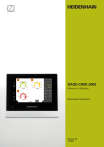
Lien public mis à jour
Le lien public vers votre chat a été mis à jour.
Caractéristiques clés
- Fonctions de palpage intégrées
- Acquisition de minimum, maximum et amplitude
- Transmission des valeurs de mesure vers PC
- Interface utilisateur tactile intuitive
- Configuration complète des paramètres
Questions fréquemment posées
Consultez le chapitre 'Mettre le firmware à jour' du manuel d'utilisation pour obtenir des instructions détaillées.
Le manuel d'utilisation explique comment réinitialiser tous les paramètres aux valeurs d'usine.
L'étiquette signalétique, située au dos de l'appareil, contient le numéro d'identification et l'index.
Le manuel fournit des informations détaillées sur la configuration du palpeur dans le chapitre 'Configuration des axes'.
